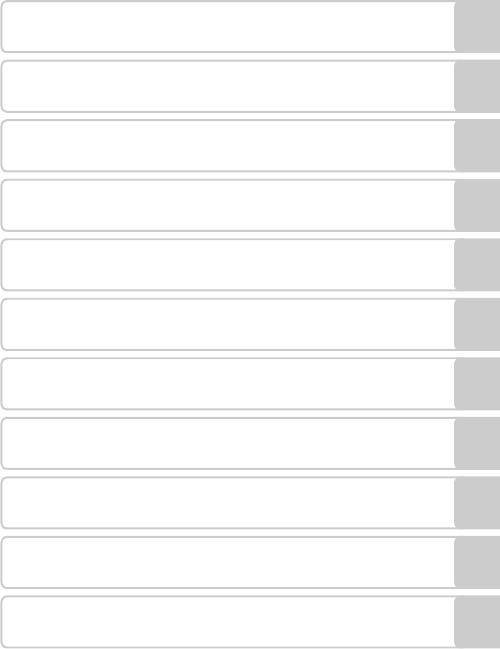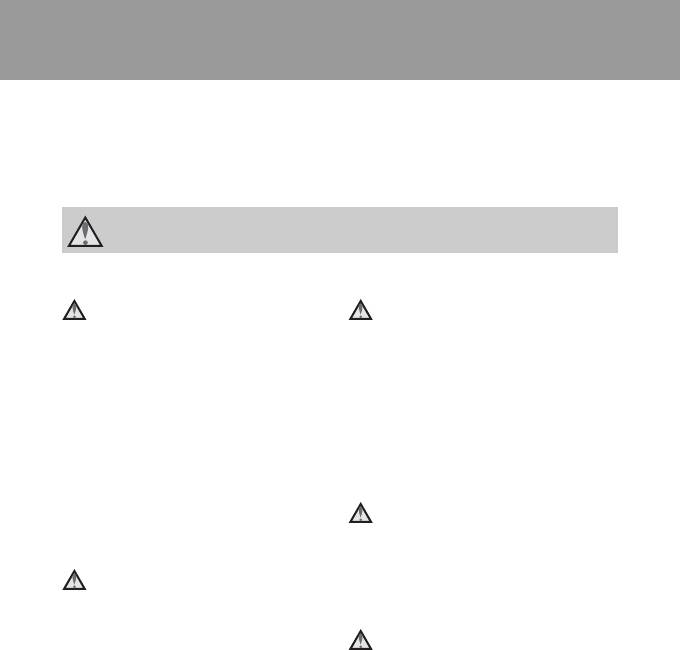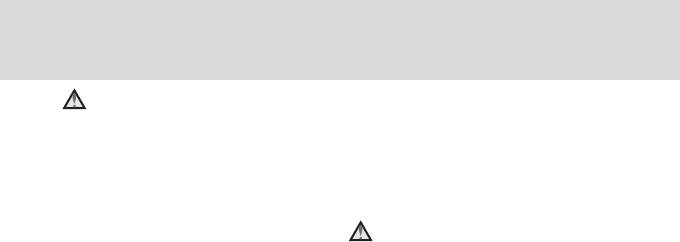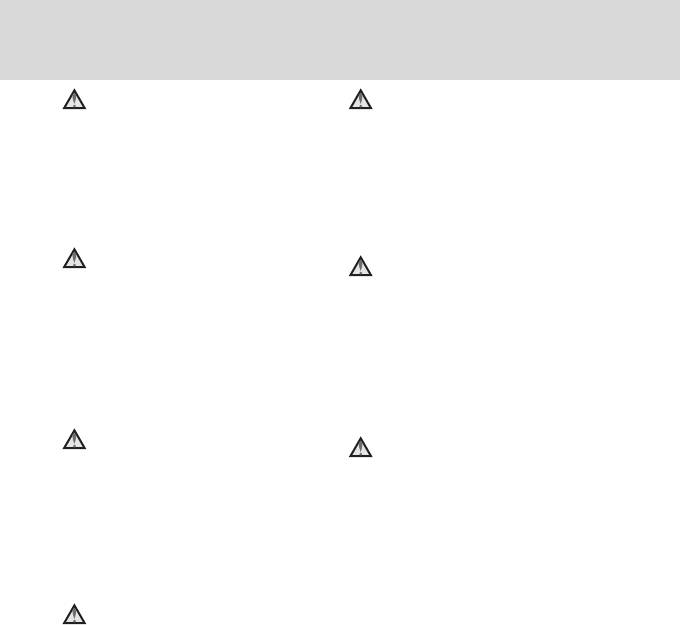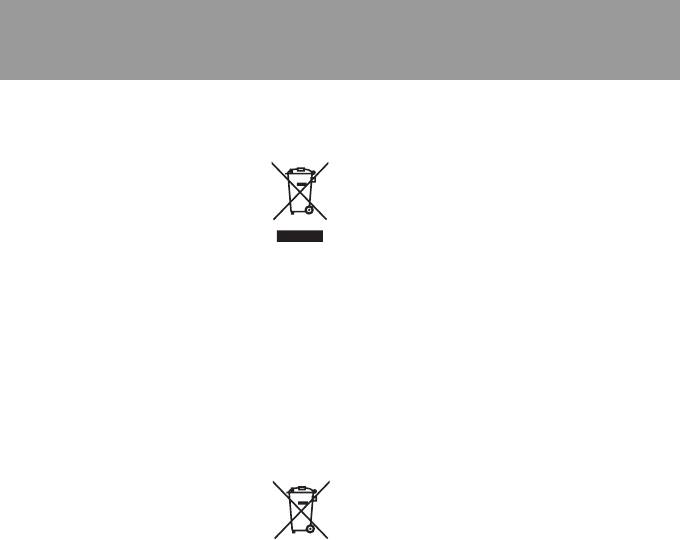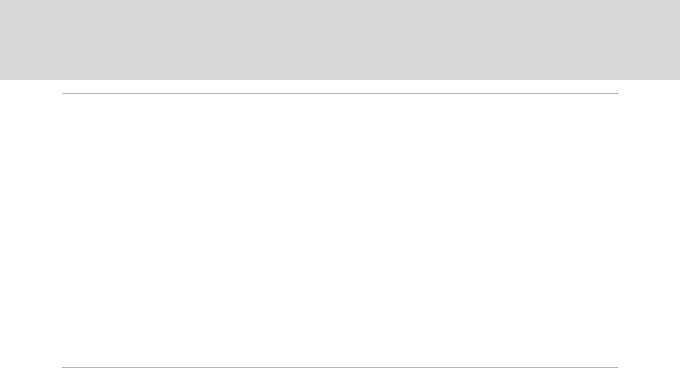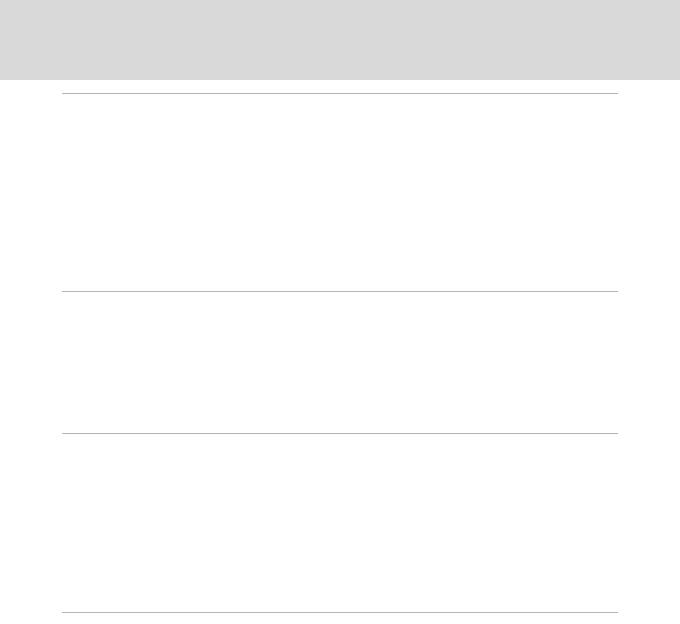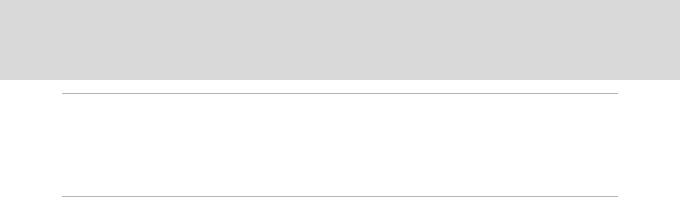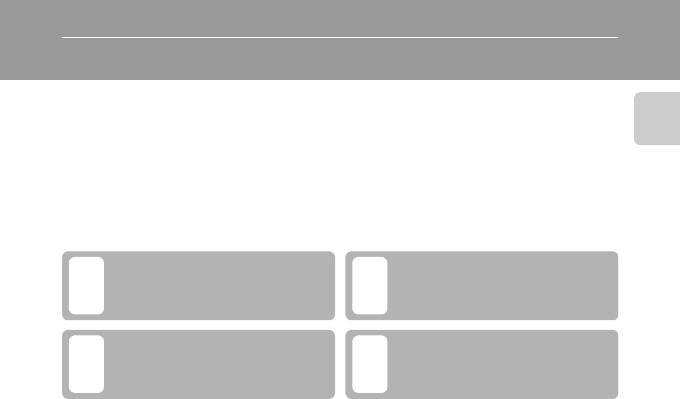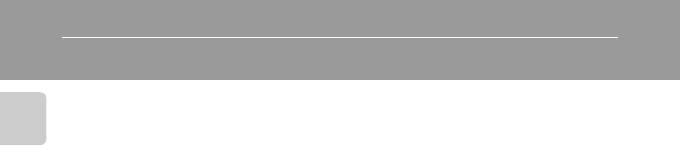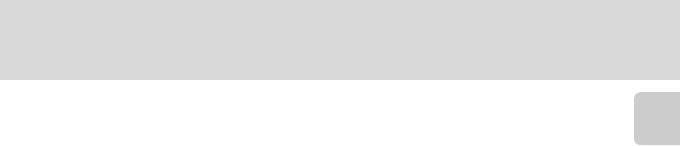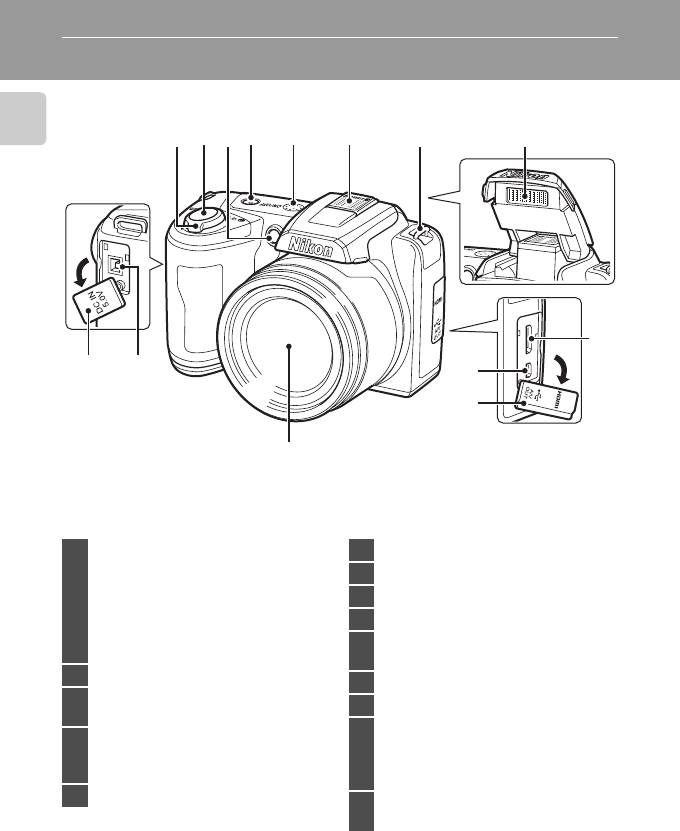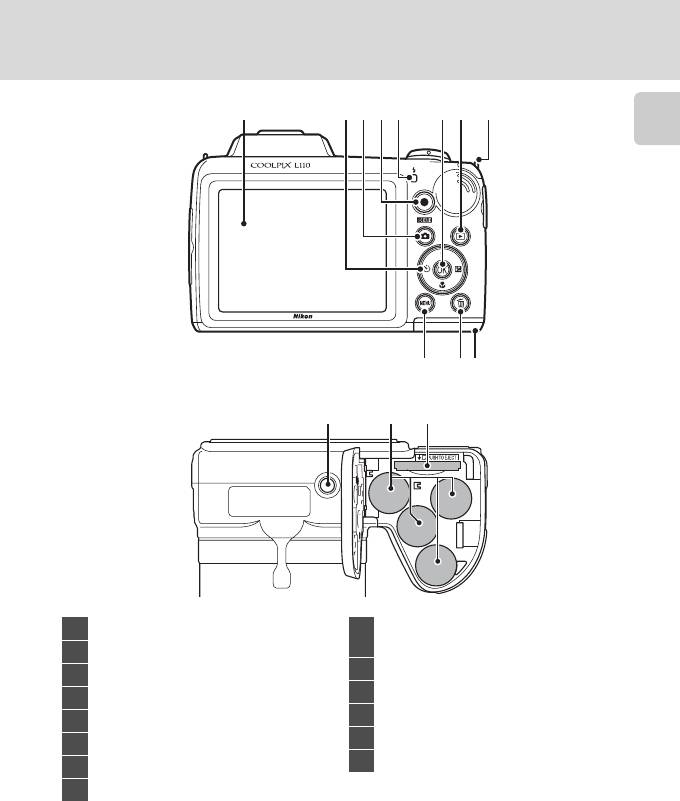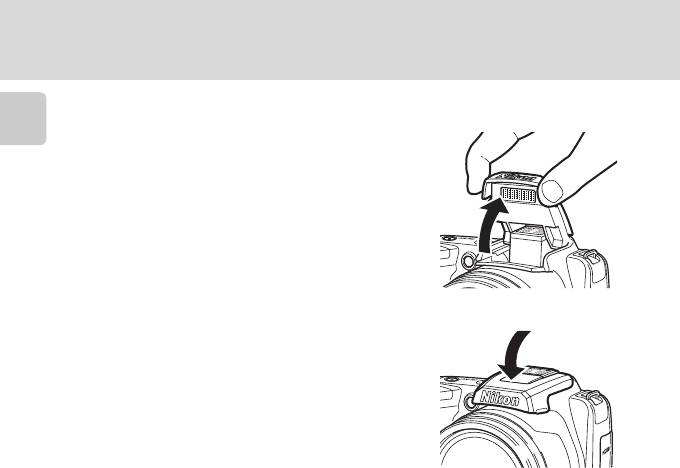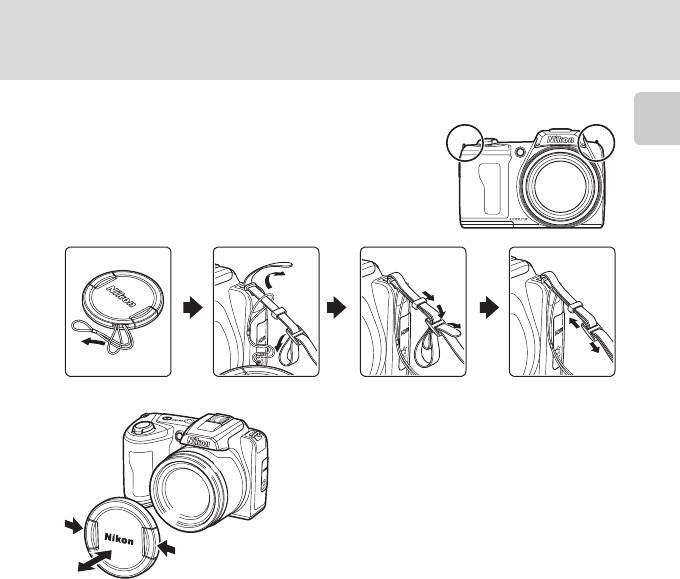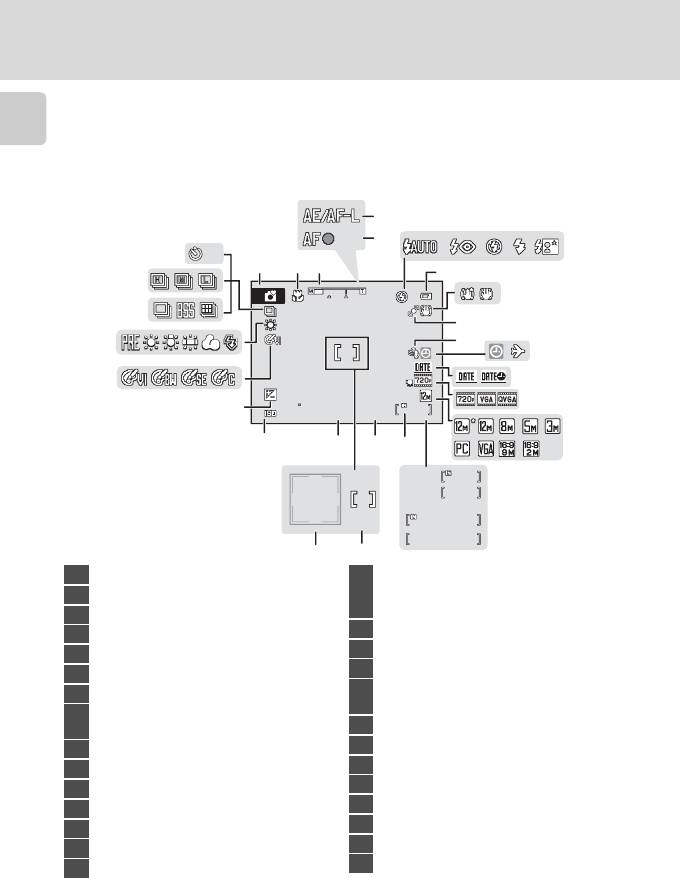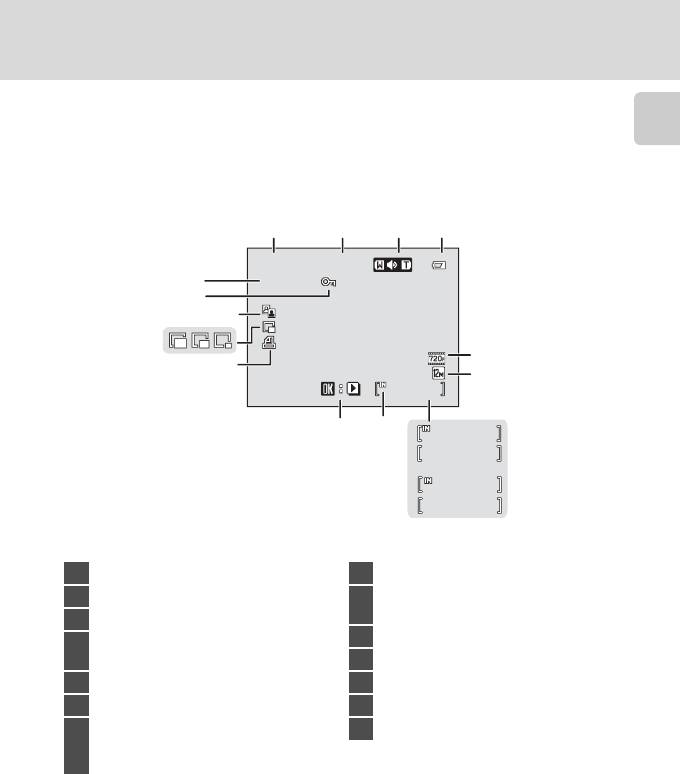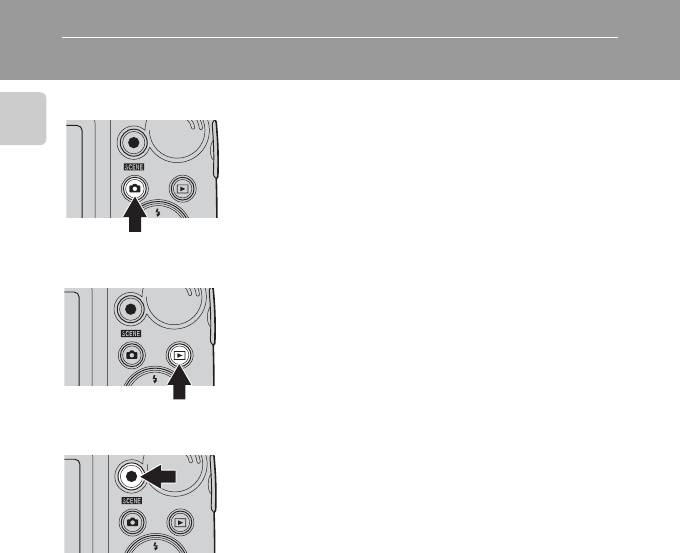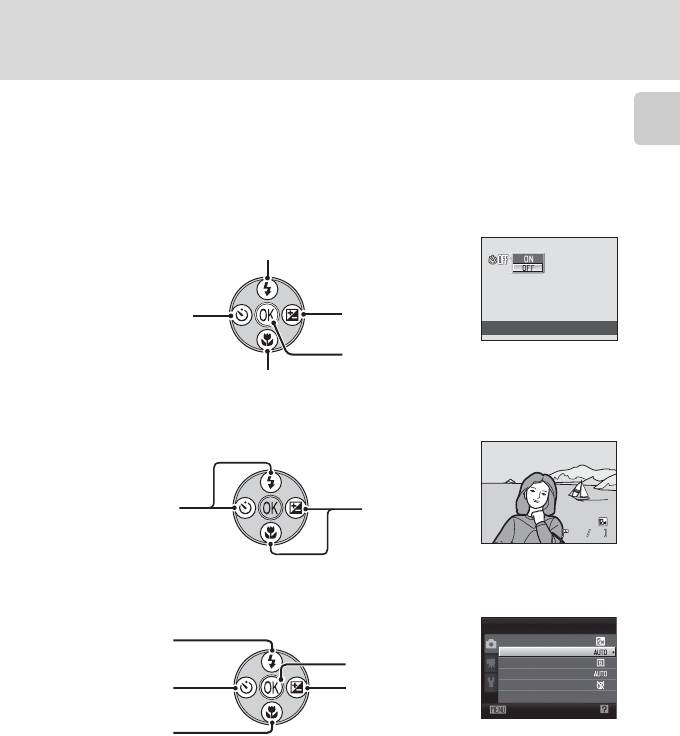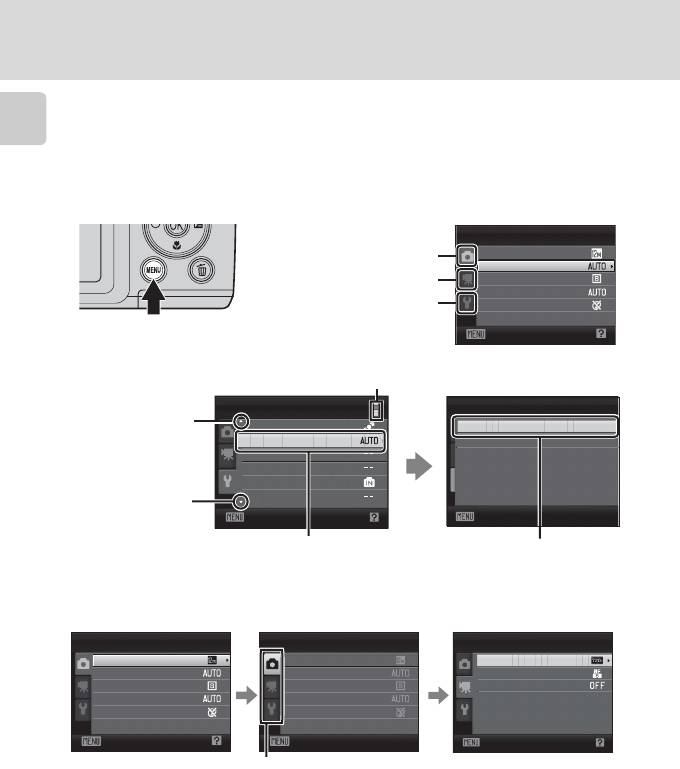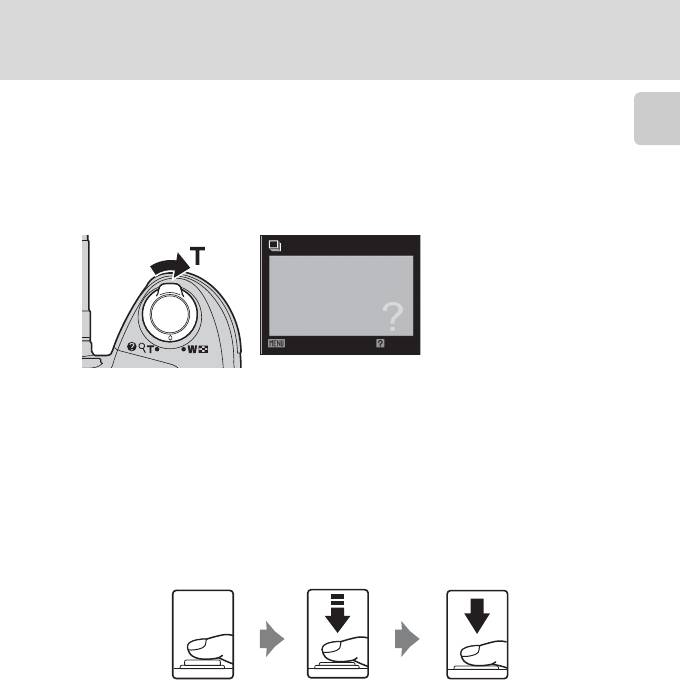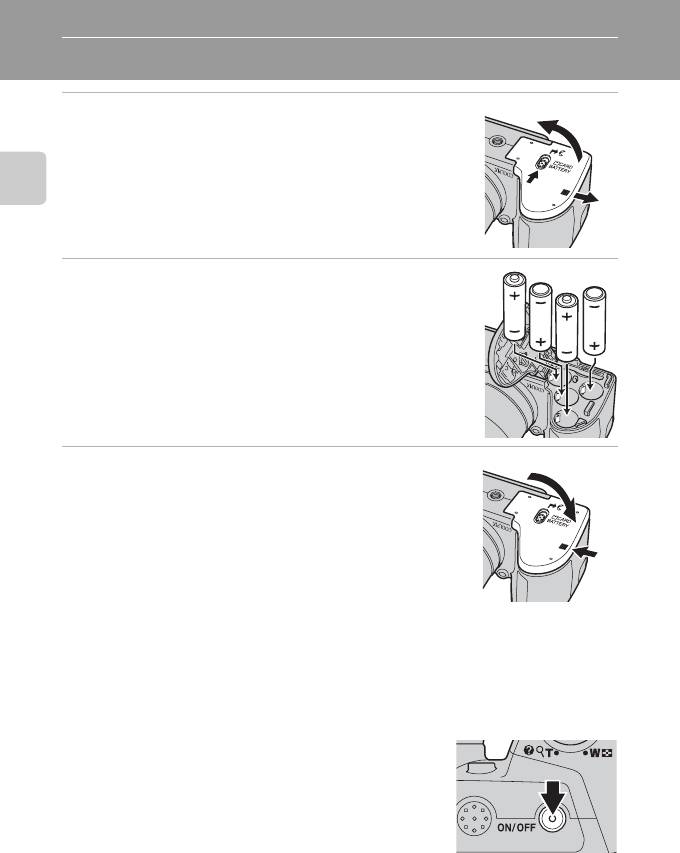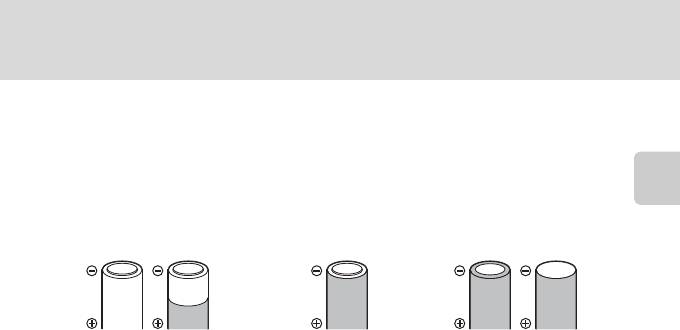Данная лицензия не предназначена для продажи этого Руководства и Вы не становитесь владельцем этого Руководства после приобретения любого продукта, загрузки и/или использования. Nikon сохраняет за собой право владения данным Руководством и, следовательно, всеми копиями и все соответствующие права, относящиеся к интеллектуальной собственности, и сохраняет за собой все права, которые явно не предоставлены Вам в рамках данного Соглашения. Данное Соглашение представляет собой полное и эксклюзивное соглашение, устное и письменное, между Вами и Nikon.
1. РУКОВОДСТВО
Руководство предназначено для клиентов, которые приобрели наши продукты. Мы можем не иметь возможности ответить на запрос физических лиц, которые не приобрели наши продукты. Пожалуйста, имейте в виду, что данное руководство и контактная информация, указанные здесь, могут быть изменены без уведомления.
Данное Руководство защищено Законом об авторском праве Японии и международными законами об авторском праве и международными договорами. Вам необходимо воспроизвести на каждой копии уведомление об авторском праве Nikon и любую другую информацию о праве собственности, которые присутствовали на оригинале.
2. ОГРАНИЧЕНИЯ
Кроме случаев, когда в данном Соглашении указано иное, нельзя делать или передавать копии данного Руководства другим или передавать в электронной форме Руководство с одного компьютера на другой по сети. НЕЛЬЗЯ ИЗМЕНЯТЬ ИЛИ УДАЛЯТЬ ЛЮБЫЕ УВЕДОМЛЕНИЯ ОБ АВТОРСКОМ ПРАВЕ, ТОРГОВОЙ МАРКЕ ИЛИ ДРУГИЕ ЗАЩИТНЫЕ УВЕДОМЛЕНИЯ, СОДЕРЖАЩИЕСЯ В ДАННОМ РУКОВОДСТВЕ. НЕЛЬЗЯ ПРИСВАИВАТЬ ИЛИ ИНЫМ ОБРАЗОМ ИЗБАВЛЯТЬСЯ, МОДИФИЦИРОВАТЬ, НАСТРАИВАТЬ, ПЕРЕВОДИТЬ, АРЕНДОВАТЬ, БРАТЬ В НАЕМ, ЗАНИМАТЬ, ПЕРЕПРОДАВАТЬ, РАСПРОСТРАНЯТЬ, ПЕРЕДАВАТЬ ПО СЕТИ ИЛИ СОЗДАВАТЬ ИЛИ ИМЕТЬ СОЗДАННЫЕ ПРОИЗВОДСТВЕННЫЕ РАБОТЫ, ОСНОВАННЫЕ НА ДАННОМ РУКОВОДСТВЕ ИЛИ ЛЮБОЙ ЧАСТИ ТАКОВОГО.
3. ОГРАНИЧЕННАЯ ГАРАНТИЯ И ОТКАЗ
В НАИБОЛЬШЕЙ СТЕПЕНИ, РАЗРЕШЕННОЙ В СИЛУ ДЕЙСТВУЮЩЕГО ЗАКОНОДАТЕЛЬСТВА, ДАННОЕ РУКОВОДСТВО ПРЕДОСТАВЛЕНО НА ОСНОВЕ ПРИНЦИПА «КАК ЕСТЬ», БЕЗ ГАРАНТИИ В ЛЮБОЙ ФОРМЕ, И КОМПАНИЯ NIKON, ЕЕ СОТРУДНИКИ, РАСПРОСТРАНИТЕЛИ, ДИЛЕРЫ И АГЕНТЫ ПРЯМО НЕ ПРИЗНАЮТ ЛЮБУЮ ГАРАНТИЮ В ЛЮБОЙ ФОРМЕ, ВЫРАЖЕННУЮ ИЛИ ПОДРАЗУМЕВАЕМУЮ, ВКЛЮЧАЯ, НО НЕ ОГРАНИЧИВАЯСЬ, ЛЮБОЙ ПОДРАЗУМЕВАЕМОЙ ГАРАНТИЕЙ ПРИГОДНОСТИ ДЛЯ ТОРГОВЛИ, ПРИГОДНОСТИ ДЛЯ ОПРЕДЕЛЕННОГО НАЗНАЧЕНИЯ ИЛИ ОТСУТСТВИЯ НАРУШЕНИЙ. В НАИБОЛЬШЕЙ СТЕПЕНИ, РАЗРЕШЕННОЙ В СИЛУ ДЕЙСТВУЮЩЕГО ЗАКОНОДАТЕЛЬСТВА, КОМПАНИЯ NIKON, ЕЕ СОТРУДНИКИ, РАСПРОСТРАНИТЕЛИ, ДИЛЕРЫ И АГЕНТЫ НЕ ГАРАНТИРУЮТ ИСПОЛНЕНИЕ ИЛИ РЕЗУЛЬТАТЫ, КОТОРЫЕ ВЫ МОЖЕТЕ ПОЛУЧИТЬ ИЗ ДАННОГО РУКОВОДСТВА, ИЛИ ЧТО ДАННОЕ РУКОВОДСТВО БУДЕТ СООТВЕТСТВОВАТЬ ВАШИМ ТРЕБОВАНИЯМ ИЛИ ЧТО РАБОТА РУКОВОДСТВА БУДЕТ БЕСПЕРЕБОЙНОЙ, БЕЗОШИБОЧНОЙ ИЛИ НЕ БУДЕТ СОДЕРЖАТЬ ВИРУСОВ. В НАИБОЛЬШЕЙ СТЕПЕНИ, РАЗРЕШЕННОЙ В СИЛУ ДЕЙСТВУЮЩЕГО ЗАКОНОДАТЕЛЬСТВА, НИ КОМПАНИЯ NIKON, НИ ЕЕ СОТРУДНИКИ, РАСПРОСТРАНИТЕЛИ, ДИЛЕРЫ И АГЕНТЫ НЕ ДОЛЖНЫ НЕСТИ ПЕРЕД ВАМИ ОТВЕТСТВЕННОСТЬ ЗА ЛЮБЫЕ КОСВЕННЫЕ, ПОСЛЕДУЮЩИЕ ИЛИ НЕПРЕДНАМЕРЕННЫЕ УБЫТКИ, ПОТЕРИ ИЛИ ИЗДЕРЖКИ ЛЮБОГО ТИПА, БУДЬ ТО ПОТЕРЯ ПРИБЫЛИ, ПЕРЕРЫВ В ДЕЯТЕЛЬНОСТИ ИЛИ ИНЫМ СПОСОБОМ ВОЗНИКАЮЩИЙ ИЛИ ЯВЛЯЮЩИЙСЯ СЛЕДСТВИЕМ ДАННОГО РУКОВОДСТВА, ВЫЗВАННЫЙ КАКИМ-ЛИБО СПОСОБОМ, ДАЖЕ ЕСЛИ КОМПАНИЯ NIKON, ЕЕ СОТРУДНИКИ, РАСПРОСТРАНИТЕЛИ, ДИЛЕРЫ ИЛИ АГЕНТЫ УВЕДОМЛЕНЫ О ВОЗМОЖНОСТИ ВОЗНИКНОВЕНИЯ ТАКИХ УБЫТКОВ, ПОТЕРЬ ИЛИ ИЗДЕРЖЕК. ЭТОТ ОТКАЗ СОСТАВЛЯЕТ СУЩЕСТВЕННУЮ ЧАСТЬ ДАННОГО СОГЛАШЕНИЯ, И НЕИСПОЛЬЗОВАНИЕ ДАННОГО РУКОВОДСТВА УПОЛНОМОЧЕНО, КРОМЕ СЛУЧАЕВ В РАМКАХ ДАННОГО ОТКАЗА.
4. ОБЩИЕ СВЕДЕНИЯ
Данное соглашение регулируется и должно истолковываться в соответствии с законами Японии независимо от его принципов коллизионного права. В случае возникновения спора в рамках или в связи с данным соглашением Вы, таким образом, даете согласие на персональную юрисдикцию Японии и отказываетесь от любого возражения, что такая дискуссия вызывает затруднение. Далее Вы соглашаетесь на получение судебных извещений в любом действии, возникающем из данного Соглашения по обычной почте или другими коммерчески оправданными способами доставки расписки в получении. Если любое положение данного Соглашения должно быть определено недействительным по какой-либо причине, то оставшиеся положения не должны быть признаны недействительными и должны остаться в силе без изменений. Данное Соглашение устанавливает в дальнейшем целое соглашение и понимание между Вами и компанией Nikon, и замещает собой и заменяет любые другие соглашения, относящиеся к сути дела данного Соглашения. Неуспех любой стороны в настаивании на строгом исполнении любого правила или положения данного соглашения, или выполнение любой опции, права или защиты прав, содержащихся в данном документе, не должны толковаться в качестве отказа от любого применения такого правила, положения, опции, права или защиты прав в будущем, и такое правило, положение, опция, право или защита прав должны продолжиться и сохранить полную юридическую силу и действие. Заголовки разделов данного Соглашения вставлены только для удобства и не должны составлять часть данного документа или влиять каким-либо образом на значение или толкование данного Соглашения. Кроме случаев, когда иначе явно указано в данном документе, положения раздела 3 и раздела 4 вместе с любыми положениями, которые с помощью своих прямо выраженных условий относятся к периодам после прекращения срока действия данного Соглашения, должны оставаться в силе после прекращения действия данного Соглашения по какой-либо причине.
Руководства для продуктов Nikon/ 2018/02/15/ Вер. 2.0.0
Раздел: Бытовая, кухонная техника, электроника и оборудование
Тип: Фотоаппарат
Характеристики, спецификации
Разрешение матрицы:
12.1 Мпикс
Функция «Оптический Zoom»:
15x
Дисплей:
TFT 3″ встроенный
Фокусное расстояние:
5-75 мм
Фокусное расстояние (35 мм):
28-420 мм
Режимы фокусировки:
автоматический
Минимальная дальность фокусировки:
50 см
Минимальная дальность фокусировки (макросъемка):
1 см
Светосила объектива:
F/3.5-5.4
Настройка зума:
электропривод
Функция «Цифровой Zoom»:
4x
Стабилизатор изображения:
электронный, стабилизация с подвижной матрицей
Чувствительность матрицы:
ISO 100, ISO 1600, ISO 200, ISO 3200, ISO 400, ISO 6400, ISO 80, ISO 800, ISO авто, ISO авто (80-800)
Режимы съемки:
ASCN (Auto Scene Detection), автоматический, макро, портрет, спорт, сцена
Серийная съемка, кадров/сек.:
13
Поддерживаемые форматы карт памяти:
SD
Поддерживаемый стандарт батарей:
AA
Батареи в комплекте:
4, Lithium
Кабели:
AV-кабель, USB-кабель
Инструкция к Фотоаппарату Nikon COOLPIX L110
ЦИФРОВАЯ ФОТОКАМЕРА
Руководство пользователя
Сведения о товарных знаках
• Microsoft, Windows и Windows Vista являются охраняемыми товарными знаками
или официальными товарными знаками корпорации Майкрософт в США и/или
других странах.
• Macintosh, Mac OS и QuickTime являются товарными знаками компании Apple Inc.
• Adobe и Acrobat являются зарегистрированными товарными знаками
корпорации Adobe Systems Inc.
• Логотипы SD и SDHC являются товарными знаками SD-3C, LLC.
• PictBridge является товарным знаком.
•
HDMI логотип ( ), и High-Definition Multimedia Interface являются
товарными знаками или зарегистрированными товарными знаками HDMI
Licensing LLC.
• Все прочие торговые наименования, приводимые в настоящем руководстве и в
другой документации, которая поставляется вместе с изделиями компании
Nikon, являются товарными знаками или зарегистрированными товарными
знаками своих владельцев.
AVC Patent Portfolio License
Данный продукт имеет лицензию AVC Patent Portfolio License для личного и
некоммерческого использования клиентом в целях (i) кодирования видео в
соответствии со стандартом AVC («видеосодержимое AVC») и/или (ii)
декодирования видеосодержимого AVC, закодированного клиентом в рамках
личной и некоммерческой деятельности и/или полученного от поставщика
видеосодержимого, имеющего лицензию на предоставление видеосодержимого
AVC. Эта лицензия не распространяется на любое другое использование, а также
не подразумевается для такого использования. Дополнительную информацию
можно получить от MPEG LA, L.L.C.
См. веб-сайт http://www.mpegla.com.
Введение
Первые шаги
Съемка и просмотр снимков: G простой авто режим
Дополнительные сведения о режиме съемки
Дополнительные сведения о режиме просмотра
Редактирование изображения
Запись и просмотр видеороликов
Подключение к телевизору, компьютеру и принтеру
Основные настройки фотокамеры
Замечания по уходу за фотокамерой и ее
использованию
Технические примечания
i
Меры предосторожности
Перед началом работы с устройством внимательно изучите следующие меры
безопасности во избежание получения травм и повреждения изделия Nikon.
Всем лицам, использующим данное изделие, следует ознакомиться с
инструкциями по безопасности.
Возможные последствия нарушения указанных мер безопасности обозначены
следующим символом:
Данным символом отмечены предупреждения и сведения, с которыми необходимо
ознакомиться до начала работы с изделием Nikon во избежание травм.
ПРЕДУПРЕЖДЕНИЯ
В случае неисправности
Не пользуйтесь фото-
выключите фотокамеру
камерой или сетевым
блоком
При появлении дыма или необычного
питания при наличии
в
запаха, исходящего из фотокамеры
воздухе легковоспла-
или блока питания, отсоедините блок
меняющихся газов
питания от сети и немедленно
Не работайте с электронным
извлеките батареи, стараясь не
оборудованием и с фотокамерой при
допустить ожогов. Продолжение
работы с устройством может
наличии в воздухе
привести к получению травм. После
легковоспламеняющихся газов: это
извлечения батареи или отключения
может привести к взрыву или пожару.
источника питания доставьте изделие
Меры предосторожности
для проверки в ближайший
при обращении с ремнем
авторизованный сервисный центр
компании Nikon.
фотокамеры
Запрещается надевать ремень
Не разбирайте фотокамеру
фотокамеры на шею младенца или
Прикосновение к внутренним частям
ребенка.
фотокамеры или сетевого блока
питания может привести к получению
Храните в недоступном для
травм. Ремонт должен производиться
детей месте
только квалифицированными
Примите особые меры
специалистами. В случае повреждения
корпуса фотокамеры или сетевого
предосторожности во избежание
блока питания в результате падения
попадания батарей и других небольших
или другого происшествия отключите
предметов детям в рот.
сетевой блок питания и/или извлеките
батареи и доставьте изделие для
проверки в ближайший
авторизованный сервисный центр
Nikon.
ii
Меры предосторожности
Соблюдайте меры
•
Немедленно прекратите использовать
батарею, если вы заметили в ней какие-либо
предосторожности при
изменения, например смену окраски или
обращении с батареями
деформацию
.
Неправильное обращение с батареями
•
В случае попадания жидкости, вытекшей
может привести к их протеканию или
из поврежденной батареи, на одежду или
взрыву. При обращении с батареями для
кожу немедленно смойте ее большим
данного изделия соблюдайте следующие
количеством воды
.
меры предосторожности
.
Во время эксплуатации
•
Перед заменой батарей выключите
зарядного устройства
изделие. Если используется сетевой
блок питания, убедитесь, что он
(поставляется отдельно)
отключен от сети
.
соблюдайте следующие
•
Используйте только батареи,
меры предосторожности:
рекомендованные для данного изделия
•
Не допускайте попадания воды на
(
A 14
). Не используйте старые и новые
устройство. Несоблюдение этого
батареи одновременно, а также батареи
требования может привести к возгоранию
разных производителей или типов
.
или поражению электрическим током
.
•
При зарядке никель-
•
Пыль на металлических частях сетевой
металлогидридных аккумуляторных
вилки или вокруг них необходимо
батарей Nikon EN-MH2 следует
удалять с помощью сухой ткани.
использовать только указанное
Продолжение работы с устройством
зарядное устройство и заряжать по
может привести к возгоранию
.
четыре батареи одновременно. При
•
Не пользуйтесь сетевым шнуром и не
замене батарей на батареи типа
находитесь рядом с зарядным устройством
EN-MH2-B2 (приобретаются отдельно)
во время грозы. Несоблюдение этого
покупайте два комплекта (всего четыре
требования может привести к поражению
батареи)
.
электрическим током
.
• Аккумуляторные батареи
•
Берегите шнур питания от повреждений, не
EN-MH2 предназначены для
вносите в него конструктивные изменения,
использования только в цифровых
не перегибайте его и не тяните за него с
фотокамерах Nikon и совместимы с
силой, не ставьте на него тяжелые
фотокамерой COOLPIX L110.
предметы, не подвергайте его воздействию
• Соблюдайте полярность установки
высоких температур или открытого огня. В
батарей.
случае повреждения изоляции сетевого
• Не закорачивайте и не разбирайте
шнура и оголения проводов отнесите его
батареи.
для проверки в авторизованный сервисный
Не удаляйте и не вскрывайте
центр Nikon. Несоблюдение этого
изоляцию или корпус батарей.
требования может привести к возгоранию
•
Не допускайте воздействия пламени
или поражению электрическим током
.
или высоких температур на батареи
.
•
Не прикасайтесь к сетевой вилке или к
•
Не погружайте батареи в воду и не
зарядному устройству мокрыми руками.
допускайте попадания на них воды.
Несоблюдение этого требования может
• Не перевозите и не храните
привести к поражению электрическим
батареи вместе с металлическими
током
.
предметами, например
•
Не используйте с преобразователями
украшениями или шпильками.
напряжения или преобразователями
•
Из полностью разряженных батарей
постоянного тока. Несоблюдение этого
может вытекать жидкость. Во избежание
требования может привести к повреждению
повреждения изделия извлекайте из него
изделия, а также к его перегреву или
разряженные батареи
.
возгоранию
.
iii
Меры предосторожности
Используйте только
Не используйте вспышку,
соответствующие кабели
когда ее излучатель
При подключении кабелей к входным и
соприкасается с телом
выходным разъемам и гнездам
человека или каким-либо
фотокамеры используйте только
предметом
специальные кабели Nikon,
Несоблюдение этой меры
поставляемые вместе с фотокамерой
предосторожности может привес
ти к
или продаваемые отдельно.
ожогам или пожару.
Соблюдайте осторожность
Избегайте контакта
при обращении с
с жидкокристаллическим
подвижными частями
веществом
фотокамеры
Если монитор разбился, необходимо
Будьте внимательны. Следите за тем,
предпринять срочные меры во
чтобы ваши пальцы и другие
избежание травм осколками стекла и
предметы не были зажаты крышкой
предупредить попадание
объектива или другими подвижными
жидкокристаллического вещества на
частями фотокамеры.
кожу, в глаза и в рот.
Компакт-диски
Выключайте питание при
Запрещается воспроизводить
использовании в самолете
компакт-диски, прилагаемые
или в больнице
к изделию, в аудиопроигрывателях
Выключайте питание, находясь
компакт-дисков. Воспроизведение
внутри самолета во время взлета или
компакт-дисков с данными на
посадки.
аудиопроигрывателе может привести
к нарушениям слуха или
При использовании в больнице
повреждению оборудования.
выполняйте предписания для этой
больницы. Электромагнитные волны,
Соблюдайте осторожность
излучаемые этой фотокамерой, могут
при использовании вспышки
вызвать нарушения в работе
Применение вспышки рядом с глазами
электронных систем в самолете или
снимаемого человека может привести к
приборов в больнице.
временному ухудшению зрения.
Особую осторожность следует
соблюдать при фотографировании
детей: вспышка должна находится на
расстоянии не менее 1 м от объекта
съемки.
iv
Уведомления
Символ для раздельной
утилизации, применяемый
в европейских странах
Данный символ означает, что
изделие должно
утилизироваться отдельно.
Следующие замечания
касаются только
пользователей в
европейских странах.
• Данное изделие предназначено
для раздельной утилизации
в соответствующих пунктах
утилизации. Не выбрасывайте
изделие вместе с бытовым
мусором.
• Подробные сведения можно
получить у продавца или в местной
организации, ответственной за
вторичную переработку отходов.
Этот символ на батарее
указывает на то, что данная
батарея подлежит
раздельной утилизации.
Следующие замечания касаются
только пользователей в европейских
странах:
• Все батареи, независимо от того,
промаркированы ли они этим
символом или нет, подлежат
раздельной утилизации в
соответствующих пунктах сбора. Не
выбрасывайте их вместе с
бытовыми отходами.
• Подробные сведения можно
получить у продавца или в местной
организации, ответственной за
вторичную переработку отходов.
v
Оглавление
Меры предосторожности …………………………………………….……………………..……………………….…… ii
ПРЕДУПРЕЖДЕНИЯ………………….…………..…………………………………………….…………..………..….………..……………ii
Уведомления ………………………………..……………………………………………..………………………………….……. v
Введение ……….……….…………..……….……………….…………………………….…………..……….…….……..……..1
Об этом руководстве……………………………………………………..………………………………….……………….. 1
Информация и меры предосторожности …………………………….……………………………………….. 2
Основные части фотокамеры…………………………..…………………………………………………………….… 4
Корпус фотокамеры……………….………………….…………..…………………………………………….…………..……………….4
Подъем и опускание встроенной вспышки…………………..………………….…………………………………..6
Прикрепление ремня фотокамеры и крышки объектива…………..…………………………………..7
Монитор……………………………….……………………………………..………………….…………………….……………….……………….8
Основные операции ……………………………….……………………………………………………………….………..10
A кнопка (режим съемки)……………..……………………………………..………………….………………….……..……..10
c кнопка (просмотр)……………………….………………….…………………………………………….…….……………….….10
b кнопка видеосъемки……………..………………………..……………………………….…………………….………………..10
Мультиселектор ……………….………………….……………………………………..………………….………………………………..11
d Кнопка меню………………………………..………………….……………………………………..………..….…………………..12
Переключение между вкладками …………………………………………………….………………………..…………….12
Экраны справки………………..…………………………………………….…………..…………………………………………….……..13
Спусковая кнопка затвора……………………..…………..………………….…………………………………..……………….13
Первые шаги……..…………..……….……….…………………………………….………………………….………….….. 14
Установка батарей…………………………………..……………………..……………………..……………..……….…..14
Применимые батареи………………….………………………..………………….……………………………………..…………….14
Включение и выключение фотокамеры……….………………….……………………………………..…………….14
Настройка языка отображения, даты и времени ……………….………………………………………16
Установка карт памяти …………………………………………………………………………………………….…..…..18
Извлечение карт памяти ………………….…………………………………………….…………..……………..………….……..19
vi
Оглавление
Съемка и просмотр снимков: G простой авто режим ………..……………….……….………. 20
Шаг 1. Включение фотокамеры и выбор режима G (простой авто режим) ……….20
Индикаторы, отображаемые в режиме G (простой авто режим) …………….…………….21
Шаг 2. Компоновка кадра ………………………………….……………………..………………………………..…….22
Использование зума…………………………..…………………………………………….…………..………..….…………………..23
Шаг 3. Фокусировка и съемка…………………………..……………………..…………………………………...…24
Шаг 4. Просмотр и удаление изображений …………………………………….…………………………..26
Просмотр изображений (режим просмотра)…………………………………..………………………………..26
Удаление изображений ……………..……………………………….…………..………………………………...………….……..26
Простой авто режим……………………………….……………………..……………………..………………..…….…..28
Использование вспышки……………………….……………………..………………………………….………………29
Съемка с автоспуском…………………………….……………………………………………………………….………..32
Регулировка яркости: поправка экспозиции………………………………….…………………………..33
Дополнительные сведения о режиме съемки……………………….…………..……….……….….. 34
Выбор режима съемки …………………………..………………………………………………………………….……..34
Съемка сюжетов (сюжетный режим)………………………….……………………..…………………………..35
Выбор сюжетного режима……………………..………………….…………..…………………………………….……………..35
Функции………………………………..………………….……………………………………..…………….……………………….…………….36
Снимки для панорамы ………….………………….…………..…………………………………………….…….…….………….…42
Автоматическая съемка улыбающихся лиц
(режим интеллектуального портрета) ……………………………………………..…………………………..44
Непрерывная высокоскоростная съемка (спортивная непрерывная)…………………46
Меню спортивной непрерывной съемки …………………………….…………..………………………………..47
Авто режим ……………………….………………………………….……………………..…………………..……………..…..48
Режим макросъемки…………………….………………………..……………………………….……………….……….…………….49
Меню съемки (автоматический режим)…………………….……………………………….…………..…………….50
Отображение меню съемки…………………………………………………..………………….…………………..…….……..50
A Режим изображения (качество изображения/размер изображения)……………..51
B Баланс белого (регулировка оттенка)……………………….…………………………………………….……..53
C Непрерывный…………………….…………..…………………………………………….…………..……….……………………….55
E Чувствительность…………………..……………………………….…………..…………………………………………….……..56
F Параметры цвета…………………………..……………………………………..………………….…………...…………………..57
Настройки фотокамеры, которые нельзя установить одновременно…………………..58
vii
Оглавление
Дополнительные сведения о режиме просмотра …..…………………………….……………….. 59
Полнокадровый просмотр ……….……………………………………………..…………………………………...…59
Просмотр нескольких изображений: просмотр уменьшенных изображений …..60
Отображение календаря……………………………………..……………………………….…………………….….…………….61
Просмотр крупным планом: увеличение при просмотре .………………………………….…..62
Меню просмотра…………………………………………………………….……………………..……………..……….…..63
a Задание печати ………………………..………………………..……………………………….……………..………………..……..64
b Показ слайдов……………………………………….…………..……………………………………………..………………………..66
c Удалить ……………….…………..………………….……………………………………..………………....………………………………..67
Редактирование изображения………………..……….…………………………….……………….…………... 69
Функция редактирования изображения ………………….……………………..…………………………..69
Редактирование изображений…………….…………………………………………………………………………70
I D-Lighting: повышение яркости и контраста…………………………………….…………..…………….70
g Уменьшенный снимок: изменение размеров изображений………………………………..71
o Кадрирование: создание кадрированной копии ……………………..………………………………..72
Запись и просмотр видеороликов ………………….……………….…………………………….…………... 73
Запись видеороликов ………………………………………..……………………..……………………………..……….73
Меню видео………………………..……………………………….………………………..………………….……..…………..…………….75
D Параметры видео……………………………………………..………………….…………………………………………….……..77
I Режим автофокуса ………………….………………….………………………..………………………………..…………..……..78
Y Подавление шумов от ветра …………………………….…………..…………………………………………….……..78
Просмотр видеороликов …………………………………………………………………………………………….…..79
Удаление видеороликов ………………….……………………………….………………………..………………………………..79
Подключение к телевизору, компьютеру и принтеру ………………………….……….………. 80
Подключение к телевизору……………………………………………………..…………………………………..….80
Подключение к компьютеру………………………………………..………………………………….……………...82
Перед подключением фотокамеры……………………….…………..………………….…………………………….….82
Передача снимков с фотокамеры на компьютер……………….…………..………………….…………….83
Подключение к принтеру…………………………………………………………………………………………………87
Подключение фотокамеры к принтеру……………………..………………….………………………..…………….88
Поочередная печать изображений ………………………………………….…………..…………………………….….89
Печать нескольких изображений…………………………………………………….………………………..……..……..90
viii
Оглавление
Основные настройки фотокамеры …………….……….…………..……….……………….……………….. 93
Меню настройки………………………….……………………………………………………………………….………..…..93
a Меню …………………..………………….…………..…………………………………………….………..………..…………..…………….96
c Экран приветствия………………………………………………….…………..……………………………….…….…………….97
d Дата……………….……………………………………..………………….……………………………….…….………………………………..98
e Настройка монитора ………………….……………………………….………………………..………………..……………101
f Впечатывание даты ………………………………………….…………………………………………….……..……………….103
g Подавление вибраций…………………………………..………………….……………………………………..………….104
U Обнаружение движения………………………………..……………………………….………………………....………..105
h АФ–помощь…………..……………………………….…………..…………………………………………….…………..………….106
i Настройка звука…………………………….……………………………………..………………….………..….………………..107
k Автовыключение………..…………………………………………….…………..……………………………..……………..…..108
l Форматирование памяти/m Форматирование карты памяти ……………..………….109
n Язык/Language…………….……………………………….………………………..………………………….……………………..110
H Настройки ТВ ………………………………….……………………………………..………………….…….……..………………..110
d Предупреждение о закрытых глазах…………………….………………….………………………..………….111
p Сброс всех значений…………….……………………………….…………..………………………………….….………….112
s Тип батарей ……………………………………..………………….……………………………………..…..………….……………..114
d Защита …………………………..…………………………………………….…………..……………………………….………………..114
f Повернуть снимок………………………..…………………………………………….…………..……………………………..115
h Копирование: копирование снимков с карты памяти во внутреннюю
память фотокамеры и наоборот……………….………………….………………………..……………………….…….116
r Версия прошивки ………………….……………………………….…………..………………………………..…………..…..117
ix
Оглавление
Замечания по уходу за фотокамерой и ее использованию………………………….……..118
Уход за фотокамерой ……………………………..……………………..………………………………….…….…….. 118
Чистка………………………..…………..…………………………………………….…………..………………….………………….………….120
Хранение ……………………….………………………..………………….………………………………………….……….………………..121
Технические примечания………..……………….…………………………….……….…………..……….……..122
Дополнительные принадлежности …………………………………………………..……………………….. 122
Рекомендованные карты памяти….………………….……………………………….………………………..…….……122
Имена файлов изображений и имена папок…………………………………..……………………….. 123
Сообщения об ошибках …………….………………………………….………………………………………………. 124
Поиск и устранение неисправностей………………………………………………………………………... 128
Технические характеристики…………………………..………………………………………………………….. 133
Поддерживаемые стандарты ………………..…………..………………….……………………………….……….……….136
Алфавитный указатель ………………………………………………….………………………………………….…… 137
x
Введение
Об этом руководстве
Благодарим вас за приобретение цифровой фотокамеры Nikon COOLPIX L110. Это
руководство поможет вам в полной мере воспользоваться всеми ее
преимуществами. Перед применением фотокамеры внимательно прочтите
данное руководство и держите его в месте, доступном для всех, кто будет
Введение
использовать фотокамеру.
Символы и обозначения
Для облегчения поиска необходимой информации используются следующие
символы и обозначения.
Этим символом обозначены
предупреждения, с которыми необходимо
Этим символом обозначены полезные
B
D
ознакомиться во избежание повреждения
советы по работе с фотокамерой.
фотокамеры.
Этот символ указывает на то, что в другом
Этим символом обозначены примечания, с
месте данного руководства или в
краткое
которыми необходимо ознакомиться перед
C
A
руководство
содержится дополнительная
использованием фотокамеры.
информация.
Обозначения
•
Карточка памяти Secure Digital (SD) далее именуется “карточкой памяти”.
•
Настройки на момент покупки далее называются “настройками по умолчанию”.
•
Пункты меню, отображаемые на мониторе фотокамеры, названия кнопок и текст сообщений,
отображаемых на мониторе компьютера, обозначены полужирным шрифтом.
Примеры изображения на мониторе
На примерах в данном руководстве мониторы иногда показаны без
изображений. Это позволяет лучше видеть символы на мониторах.
Рисунки и изображения на экране
Рисунки и текст на экране, приведенные в данном руководстве,
могут отличаться от отображаемых фактически.
C Карточки памяти
Изображения, сделанные этой фотокамерой, можно сохранять во внутренней памяти
фотокамеры или на съемных картах памяти. Если карта памяти вставлена, то все новые
изображения сохраняются на карте памяти, а все операции удаления, просмотра и
форматирования применяются только к изображениям на карте памяти. Прежде чем
форматировать внутреннюю память или использовать ее для сохранения, удаления или
просмотра изображений, карту памяти необходимо извлечь из фотокамеры.
1
Информация и меры предосторожности
Концепция “постоянного совершенствования”
В рамках развиваемой компанией Nikon концепции постоянного совершенствования
пользователям предоставляется регулярно обновляемая информация о поддержке
Введение
выпущенных изделий и учебные материалы на следующих веб-сайтах.
• Для пользователей в США: http://www.nikonusa.com/
• Для пользователей в Европе и Африке: http://www.europe-nikon.com/support/
• Для пользователей в странах Азии, Океании и Ближнего Востока.
http://www.nikon-asia.com/
Посетите один из этих веб-сайтов для получения последних сведений об изделиях, советов, ответов
на часто задаваемые вопросы и общих рекомендаций по фотосъемке и обработке цифровых
изображений. Дополнительные сведения можно получить у региональных представителей
компании Nikon. Контактные сведения см. на веб-сайте:
http://imaging.nikon.com/
Используйте только фирменные электронные принадлежности
Nikon
Фотокамеры Nikon COOLPIX отвечают самым современным стандартам и имеют сложную
электронную схему. Только фирменные электронные принадлежности Nikon (в том числе
зарядные устройства, батареи и сетевые блоки питания), одобренные корпорацией Nikon
специально для использования с данной моделью цифровой фотокамеры Nikon, полностью
соответствуют необходимым эксплуатационным параметрам и требованиям техники
безопасности для данной электронной схемы.
ИСПОЛЬЗОВАНИЕ ЭЛЕКТРОННЫХ ПРИНАДЛЕЖНОСТЕЙ ДРУГИХ ПРОИЗВОДИТЕЛЕЙ МОЖЕТ
ПРИВЕСТИ К ПОВРЕЖДЕНИЮ ФОТОКАМЕРЫ И АННУЛИРОВАНИЮ ГАРАНТИИ
NIKON.
Для получения сведений о фирменных принадлежностях Nikon обратитесь к местному
официальному торговому представителю компании Nikon.
Перед съемкой важных событий
Прежде чем делать снимки важных событий (например, свадеб) или брать фотокамеру в путешествие,
сделайте пробный снимок и убедитесь, что фотокамера работает нормально. Компания Nikon не
несет ответственности за убытки или упущенную выгоду, возникшие в результате неправильной
работы изделия.
О руководствах
• Никакая часть руководств, включенных в комплект поставки данного продукта, не может
быть воспроизведена, передана, переписана, сохранена в системе резервного копирования
или переведена на любой язык в любой форме любыми средствами без предварительного
письменного разрешения Nikon.
• Компания Nikon сохраняет за собой право изменять любые характеристики аппаратного и
программного обеспечения, описанного в данных руководствах, в любое время и без
предварительного уведомления.
• Компания Nikon не несет ответственности за какой бы то ни было ущерб, вызванный применением
данного изделия.
• Были приложены все усилия для того, чтобы обеспечить точность и полноту приведенной в
руководствах информации. Компания Nikon будет благодарна за любую информацию о
замеченных ошибках и упущениях, переданную в ближайшее представительство компании
(адрес сообщается отдельно).
2
Информация и меры предосторожности
Уведомление о запрещении копирования или воспроизведения
Необходимо помнить, что даже простое обладание материалом, скопированным или воспроизведенным
цифровым способом с помощью сканера, цифровой фотокамеры или другого устройства, может
преследоваться по закону.
Введение
• Материалы, копирование или воспроизведение которых запрещено законом
Не копируйте и не воспроизводите денежные банкноты, монеты, ценные бумаги,
государственные ценные бумаги и ценные бумаги органов местного самоуправления, даже
если такие копии и репродукции отмечены штампом “образец”. Копирование или
воспроизведение денежных знаков, монет или ценных бумаг, имеющих хождение в
зарубежных странах, запрещено. Запрещено копирование и воспроизведение негашеных
почтовых марок и почтовых открыток, выпущенных государством, без письменного
разрешения государственных органов. Запрещено копирование и воспроизведение печатей
государственных учреждений и документов, заверенных в соответствии
с законодательством.
• Предостережения относительно копирования и воспроизведения
Копии и репродукции ценных бумаг, выпущенных частными компаниями (акции, векселя,
чеки, подарочные сертификаты и т. д.), сезонных билетов или купонов помечаются
предупреждениями согласно требованиям государственных органов, кроме минимального
числа копий, необходимых для использования компанией в деловых целях. Не копируйте и
не воспроизводите государственные паспорта; лицензии, выпущенные государственными
учреждениями и частными компаниями; удостоверения личности и такие документы, как
пропуска или талоны на питание.
• Уведомления о соблюдении авторских прав
Копирование или воспроизведение книг, музыкальных произведений, произведений
живописи, гравюр, географических карт, чертежей, фильмов и фотографий
с зарегистрированным авторским правом охраняется государственным и международным
законодательством об авторском праве. Не используйте изделие для изготовления
незаконных копий, нарушающих законодательство об авторском праве.
Утилизация устройств хранения данных
Обратите внимание, что при удалении изображений или форматировании устройств хранения
данных, таких как карточки памяти или внутренняя память фотокамеры, исходные данные
изображений уничтожаются не полностью. В некоторых случаях файлы, удаленные с
отслуживших свой срок устройств хранения данных, можно восстановить с помощью
имеющихся в продаже программных средств. Информацией личного характера могут
воспользоваться злоумышленники. Ответственность за обеспечение конфиденциальности
любой подобной информации лежит исключительно на пользователе.
Прежде чем избавиться от неиспользуемых устройств хранения данных или передать право
собственности на них другому лицу, следует стереть всю информацию с помощью имеющегося
в продаже специального программного обеспечения или отформатировать устройство, а
затем заполнить его изображениями, не содержащими личной информации (например, видами
ясного неба). Не забудьте также заменить изображения, выбранные в качестве заставки
приветствия (A 97). При физическом уничтожении устройств хранения данных соблюдайте
меры предосторожности, чтобы не нанести ущерба здоровью или имуществу.
3
Основные части фотокамеры
Корпус фотокамеры
4321
765
8
Введение
9
1314
10
11
12
Кнопка зуммирования ………………………23
6
Встроенный микрофон (стерео)
……..73
f : уменьшение зума ………………..23
7
Проушина для ремня фотокамеры
………………7
g : увеличение зума ……….………..23
8 Встроенная вспышка ……………….……6, 29
1
h : просмотр уменьшенных
изображений ………………………..60
9 Разъем HDMI mini ………………………………..80
i :
увеличение при просмотре
…..62
Разъем USB и аудио-/
j : справка ……………………………………13
10
видеовыход ……………………………..80, 83, 88
2 Спусковая кнопка затвора ……………..24
11 Крышка разъемов ….……………..80, 83, 88
Индикатор автоспуска …………………..…32
3
12 Объектив ……………..…………………….. 120, 133
Вспомогательная подсветка АФ
….. 25, 106
Входной разъем постоянного тока
Выключатель питания/индикатор
(для сетевого блока питания,
4
включения питания
13
приобретаемого дополнительно в
……………….………………………..………………….20, 108
компании Nikon)
………………..…………..15, 122
5 Динамик ……………….………………….………………79
Крышка входного разъема
14
постоянного тока ………………..………………15
4
Основные части фотокамеры
4321
7658
Введение
10 911
12 13 14
1 Монитор …………………….………………………………8
Батарейный отсек/
9
крышка гнезда для карты памяти
……14, 18
2 Мультиселектор …………………………………..11
10 l кнопка (удалить) …………….……….26, 79
3 A кнопка (режим съемки) ……………..10
11 Кнопка d ….…………... 12, 50, 63, 75, 94
4 b кнопка видеосъемки ………………..…10
12 Штативное гнездо
5 Индикатор вспышки ………………..………..29
13 Батарейный отсек ……………………..………..14
6 k кнопка (сделать выбор) ……………..11
14 Гнездо для карты памяти …………………18
7 c кнопка (просмотр) ……………….10, 26
8
Проушина для ремня фотокамеры
…….7
5
Основные части фотокамеры
Подъем и опускание встроенной вспышки
Подъем встроенной вспышки
Введение
Дополнительные сведения о настройках вспышки
см. в разделе “Использование вспышки” (A 29).
Опускание встроенной вспышки
Если вспышка не используется, осторожно нажмите
встроенную вспышку вниз, чтобы убрать ее.
6
Основные части фотокамеры
Прикрепление ремня фотокамеры и крышки объектива
Прикрепите крышку объектива к ремню
фотокамеры, а затем прикрепите ремень к
Введение
фотокамере (в двух местах).
B Крышка объектива
• Снимайте крышку объектива перед началом фотосъемки.
• Если вы не ведете фотосъемку (например, при выключенном питании или при переносе
камеры), прикрепляйте крышку к объективу для его защиты.
7
Основные части фотокамеры
Монитор
В режиме съемки и просмотра на мониторе могут отображаться следующие индикаторы
(фактическое изображение на мониторе зависит от текущих настроек фотокамеры).
Введение
Индикаторы и информация о фото, отображаемые во время съемки и
просмотра, отключаются через несколько секунд (A 101).
Съемка
1
*
Изменяется в зависимости от текущего режима съемки. Более подробные сведения см. в разделе о соответствующем режиме
.
8
1
m00s
m 0 0 s
1m00s
1
1
m00s
m 0 0 s
1m00s
+1.0
+1.0
+1.0
999
9 9 9
999
999
999
999
9999
9 9 9 9
6
123
7
8
9
11 12
25
10
24
23
1/125
F3.5
15
22
16
9999
19
10
4
5
28
10
27
26
13
14
21
18
17
a
b
20
3200
3200
*
1
Режим съемки
…………20, 34, 44, 46, 48, 73
a Число оставшихся кадров
2 Режим макросъемки ……………………….… 49
16
(фотографий) ………………………….………. 20
b Длина видеоролика ……………………. 73
3 Индикатор зума ..…………..……………….23, 49
17 Индикатор внутренней памяти …… 21
4 Индикатор AE/AF-L …………………..……….. 43
18 Диафрагма …………..………………………………... 24
5 Индикатор фокусировки ……….……….. 24
19 Зона фокусировки …………………….…22, 24
6 Режим вспышки …………………………………… 29
Зона фокусировки (система
7
Индикатор уровня заряда батареи
………. 20
20
распознавания лиц) …………………….22, 24
Символ подавления вибраций
8
21 Выдержка…………………….………………….………. 24
(фотографии)…………………..…………….21, 104
22 Чувствительность ………………..……….30, 56
9
Символ обнаружения движения
…..21, 105
23
Величина коррекции экспозиции
…….. 33
10 Подавление шумов от ветра ……….… 78
24 Параметры цвета ……………………….………. 57
11
Индикатор “Дата не установлена
” ……….124
25 Режим баланса белого …………………….. 53
12 Индикатор пункта назначения ……. 98
26 Режим непрерывной съемки ……….. 55
13 Впечатывание даты …………….…………….103
27
Тип спортивного непрерывного режима
……. 47
14 Параметры видео ……………….………………77
28 Индикатор автоспуска …………………….. 32
15 Режим изображения ………………..……….. 51
Основные части фотокамеры
Введение
Просмотр
15/05/2010 12:00
* Отображаемые символы зависят он настроек режима съемки.
9
1 5 / 0 5 / 2 0 1 0 1 2 : 0 0
9999.JPG
9 9 9 9 . J P G
15/05/2010 12:00
9999.JPG
999
999/ 999
999/ 999
999
999/ 999
999/ 999
999
9999/9999
9999/9999
1 m 0 0 s
1m00s
1 m 0 0 s
12
3
4
14
13
12
11
5
10
6
7
9
8
a
b
1m00s
1 Дата записи …………………………………………… 16
8 Индикатор внутренней памяти …… 26
2 Время записи ……………………………………..… 16
Индикатор просмотра
9
видеоролика ………………………………………… 79
3 Громкость ……………………………….……………… 79
10 Символ задания печати …………………... 64
Индикатор уровня заряда
4
батареи ………….………………….…………………….. 20
11 Уменьшенное изображение …………. 71
*
5 Параметры видео
……………..……………… 77
12 Символ D-Lighting ……………….…………….. 70
*
6 Режим изображения
……………………….. 51
13 Символ защиты ……………….………………….114
a Номер текущего кадра/
14 Номер и тип файла ……………..……………123
7
общее число кадров …………………… 26
b Длина видеоролика …………..………..79
Основные операции
A кнопка (режим съемки)
• Нажмите кнопку A в режиме просмотра для
Введение
входа в режим съемки.
• Нажмите кнопку A в режиме съемки для
отображения меню выбора режима съемки и
измените режим съемки (A 34).
c кнопка (просмотр)
• При нажатии кнопки c в режиме съемки
фотокамера переходит в режим просмотра.
• Если фотокамера выключена, нажатие и
удерживание нажатой кнопки c приведет к
включению фотокамеры в режиме просмотра.
b кнопка видеосъемки
• Чтобы начать запись видеоролика, нажмите
кнопку видеосъемки b в режиме съемки.
Чтобы остановить запись, нажмите кнопку
видеосъемки b еще раз.
• Для входа в режим съемки нажмите кнопку
видеосъемки b в режиме просмотра.
10
Основные операции
Мультиселектор
В этом разделе описаны стандартные способы использования
мультиселектора для выбора режимов и пунктов меню и для подтверждения
Введение
выбора. Мультиселектор приводится в действие нажатием его кнопок «вверх»,
«вниз», «влево», «вправо» или нажатием кнопки k.
Для съемки
Отображение меню
m
(режим вспышки) (
A
29)/выбор элемента сверху.
Отображение меню
Отображение меню
n
(автоспуск)
o
(поправка
(
A
32).
экспозиции) (
A
33).
Автоспуск
Подтверждение выбранных значений.
Отображение меню
p
(режим макросъемки) (
A
49)/выбор элемента ниже.
Для просмотра
Отображение
Отображение
предыдущего
следующего
изображения.
изображения.
На экране меню
11
15 /0 5/2 010 1 5: 30
00 04 .JP G
0004.JPG
44
15/05/2010 15:30
44
Выбор элемента
Подтвердить выбор
Меню съемки
сверху.
(перейти к
Режим изображения
Баланс белого
Выбор элемента
следующему экрану).
Непрерывный
Чувствительность
слева/возврат к
Параметры цвета
Выбор элемента справа/
предыдущему
переход к следующему
Выход
экрану.
экрану (подтверждение
Выбор
выбора).
элемента снизу.
C Мультиселектор.
В этом руководстве символами H, I, J и K в некоторых случаях обозначаются
функциональные кнопки мультиселектора «вверх», «вниз», «влево» и «вправо».
Основные операции
d Кнопка меню
Нажмите кнопку
d
, чтобы вывести на монитор меню для выбранного режима.
Введение
• Мультиселектором подтвердите настройки (A 11).
• Выберите вкладку в левой части монитора, чтобы отобразить
соответствующее меню.
• Для выхода из экрана меню повторно нажмите кнопку d.
Отображаются меню, доступные
Меню съемки
в текущем режиме.
Режим изображения
Баланс белого
Отображение меню видео
Непрерывный
(во время съемки).
Чувствительность
Отображение меню
Параметры цвета
настройки.
Выход
Отображается, если меню
содержит несколько страниц.
Отображается, если
перед данным
Настройка АФ-помощь
пунктом есть другие
Обнаруж. движения
Ав то
пункты меню.
АФ-помощь
Выкл.
Настройка звука
Ав то выкл.
Отображается, если за
Форматир. памяти
данным пунктом меню
Язык/Language
следует еще один или
Выход
Выход
несколько пунктов.
Выберите элемент и нажмите кнопку
Нажмите кнопку k или K
мультиселектора
k
или
K
, чтобы перейти к
мультиселектора, чтобы
следующей группе параметров.
подтвердить выбор.
Переключение между вкладками
Меню съемки
Меню съемки
Видео
Режим изображения
Режим изображения
Параметры видео
Баланс белого
Баланс белого
Режим автофокуса
Непрерывный
Непрерывный
Подавление шумов от в етра
Чувствительность
Чувствительность
Параметры цвета
Параметры цвета
Выход
Выход
Выход
Для выделения вкладки нажмите
Нажмите кнопку мультиселектора
Отображается выбранное меню.
кнопку мультиселектора
J
.
HI
, чтобы выбрать вкладку, и
нажмите кнопку
k
или
K
.
Для отображения вкладок нажмите кнопку мультиселектора
J
во время отображения меню в следующих режимах.
•
Простой авто режим, сюжетный режим и режим интеллектуального портрета
12
Основные операции
Экраны справки
Чтобы просмотреть описание выбранного пункта меню, поверните кнопку
зуммирования в положение g (j), когда в правом нижнем углу экрана меню
Введение
отображается M /j.
Чтобы вернуться в исходное меню, поверните кнопку зуммирования в
положение g (j) еще раз.
Непрерывный
Выберите режим: один кадр,
непрерывная съемка, BSS (выбор
камерой самого резкого снимка)
или мультикадр 16.
НазадВыход
Спусковая кнопка затвора
Фотокамера оснащена двухпозиционной спусковой кнопкой затвора. Для
фокусировки и установки экспозиции нажимайте спусковую кнопку затвора
наполовину до появления небольшого сопротивления. Фокус и экспозиция
блокируются, пока спусковая кнопка затвора удерживается нажатой
наполовину. Чтобы сделать снимок, нажмите спусковую кнопку затвора до
конца. Не прилагайте усилий при нажатии спусковой кнопки затвора. Это
может вызвать дрожание фотокамеры и стать причиной смазывания
изображений.
Для фокусировки и
Чтобы сделать
установки
снимок, нажмите
экспозиции нажмите
спусковую кнопку
спусковую кнопку
затвора до конца.
затвора наполовину.
13
Первые шаги
Установка батарей
1 Откройте крышку батарейного отсека/гнезда
3
для карты памяти.
• Перед открытием крышки батарейного отсека/гнезда
карты памяти во избежание выпадения батарей
1
разверните фотокамеру верхней частью вниз.
2
Первые шаги
2 Установите батареи
• Убедитесь в правильности ориентации положительного
(+) и отрицательного (-) контактов, как это показано на
наклейке в верхней части батарейного отсека, и
установите батареи.
3 Закройте крышку батарейного отсека/гнезда
1
для карты памяти.
2
Применимые батареи
•
Четыре литиевые батареи FR6/L91 (типоразмер AA) (входят в комплект поставки)
• Четыре щелочные батареи LR6/L40 (типоразмер AA)
• Четыре никель-металлгидридные аккумуляторные батареи EN-MH2
Включение и выключение фотокамеры
Сняв крышку объектива, нажмите выключатель питания
для включения фотокамеры. Индикатор включения
питания (зеленый) загорается на короткое время, после
чего включается монитор. Для выключения фотокамеры
повторно нажмите выключатель питания. При
выключении фотокамеры выключается как индикатор
включения питания, так и монитор.
Если фотокамера выключена, нажмите и удерживайте кнопку c для
включения фотокамеры в режиме просмотра (A 26).
14
Установка батарей
B Извлечение батарей
Перед открытием крышки батарейного отсека/гнезда для карты памяти выключите фотокамеру
и убедитесь, что индикатор включения питания и монитор выключены.
B
Дополнительные меры предосторожности при обращении с батареями
• Изучите предупреждения и меры предосторожности (A iii, 119) и следуйте им.
• Перед использованием батареи прочтите и примите к сведению предупреждения о батарее
на странице iii и в разделе “Батарея” (A 119).
Первые шаги
• Не используйте старые и новые батареи одновременно, а также батареи разных
производителей или типов.
• Нельзя использовать батареи со следующими дефектами:
Батареи с отслаивающимися
Батареи с изоляцией, не закрывающей
Батареи с плоским
поверхностями
область вокруг отрицательного контакта
отрицательным контактом
B
Никель-металлгидридные аккумуляторные батареи EN-MH2. Примечание
При использовании в фотокамере COOLPIX L110 батарей EN-MH2 заряжайте батареи с
помощью зарядного устройства MH-73 (A 114, 122) по четыре штуки за раз.
B Тип батарей
Чтобы продлить срок службы батарей, в меню режима настройки фотокамеры (A 93)
выберите тип батарей (A 114), установленных в фотокамере.
Настройкой по умолчанию является тип батарей, входящих в комплект поставки фотокамеры при ее
покупке. Если используются батареи другого типа, включите фотокамеру и измените эту настройку.
C Щелочные батареи
Срок службы щелочных батарей может существенно зависеть от изготовителя. Выберите надежную марку.
C Другие источники питания
Для длительного непрерывного питания фотокамеры используйте сетевой блок питания EH-67
(приобретается дополнительно) (A 122). Ни при каких обстоятельствах не используйте
сетевой блок питания другой модели или другого производителя. Нарушение этого
требования может привести к перегреву или повреждению фотокамеры.
C Автовыключение (режим ожидания)
Если в указанный промежуток времени не производится никаких действий, монитор
выключается, мигает индикатор включения питания, и фотокамера переходит в режим
ожидания. Еще через три минуты функция автоматического выключения выключает фотокамеру.
• При съемке или просмотре фотокамера переходит в режим ожидания, если в течение 30
секунд не производится никаких действий (настройка по умолчанию).
• В режиме ожидания монитор выключен, а индикатор питания мигает. Монитор можно
включить нажатием одной из следующих кнопок: выключатель питания, спусковая кнопка
затвора, кнопка A, кнопка c или кнопка видеосъемки b.
• Время, необходимое для перехода фотокамеры в режим ожидания, определяется
настройкой автовыключения (A 108) в меню настройки (A 93).
C Ошибка объектива
Если отображается сообщение
Ошибка объектива
, убедитесь в том, что крышка объектива снята,
и включите фотокамеру еще раз.
15
Оглавление
Аннотация для Фотоаппарата Nikon COOLPIX L110 в формате PDF
Топ 10 инструкций
Другие инструкции
ЦИФРОВАЯ ФОТОКАМЕРА Руководство пользователя Сведения о товарных знаках • Microsoft, Windows и Windows Vista являются охраняемыми товарными знаками или официальными товарными знаками корпорации Майкрософт в США и/или других странах. • Macintosh, Mac OS и QuickTime являются товарными знаками компании Apple Inc. • Adobe и Acrobat являются зарегистрированными товарными знаками корпорации Adobe Systems Inc. • Логотипы SD и SDHC являются товарными знаками SD-3C, LLC. • PictBridge является товарным знаком. ), и High-Definition Multimedia Interface являются • HDMI логотип ( товарными знаками или зарегистрированными товарными знаками HDMI Licensing LLC. • Все прочие торговые наименования, приводимые в настоящем руководстве и в другой документации, которая поставляется вместе с изделиями компании Nikon, являются товарными знаками или зарегистрированными товарными знаками своих владельцев. AVC Patent Portfolio License Данный продукт имеет лицензию AVC Patent Portfolio License для личного и некоммерческого использования клиентом в целях (i) кодирования видео в соответствии со стандартом AVC («видеосодержимое AVC») и/или (ii) декодирования видеосодержимого AVC, закодированного клиентом в рамках личной и некоммерческой деятельности и/или полученного от поставщика видеосодержимого, имеющего лицензию на предоставление видеосодержимого AVC. Эта лицензия не распространяется на любое другое использование, а также не подразумевается для такого использования. Дополнительную информацию можно получить от MPEG LA, L.L.C. См. веб-сайт http://www.mpegla.com. Введение Первые шаги Съемка и просмотр снимков: G простой авто режим Дополнительные сведения о режиме съемки Дополнительные сведения о режиме просмотра Редактирование изображения Запись и просмотр видеороликов Подключение к телевизору, компьютеру и принтеру Основные настройки фотокамеры Замечания по уходу за фотокамерой и ее использованию Технические примечания i Меры предосторожности Перед началом работы с устройством внимательно изучите следующие меры безопасности во избежание получения травм и повреждения изделия Nikon. Всем лицам, использующим данное изделие, следует ознакомиться с инструкциями по безопасности. Возможные последствия нарушения указанных мер безопасности обозначены следующим символом: Данным символом отмечены предупреждения и сведения, с которыми необходимо ознакомиться до начала работы с изделием Nikon во избежание травм. ПРЕДУПРЕЖДЕНИЯ В случае неисправности выключите фотокамеру При появлении дыма или необычного запаха, исходящего из фотокамеры или блока питания, отсоедините блок питания от сети и немедленно извлеките батареи, стараясь не допустить ожогов. Продолжение работы с устройством может привести к получению травм. После извлечения батареи или отключения источника питания доставьте изделие для проверки в ближайший авторизованный сервисный центр компании Nikon. Не разбирайте фотокамеру Прикосновение к внутренним частям фотокамеры или сетевого блока питания может привести к получению травм. Ремонт должен производиться только квалифицированными специалистами. В случае повреждения корпуса фотокамеры или сетевого блока питания в результате падения или другого происшествия отключите сетевой блок питания и/или извлеките батареи и доставьте изделие для проверки в ближайший авторизованный сервисный центр Nikon. ii Не пользуйтесь фотокамерой или сетевым блоком питания при наличии в воздухе легковоспламеняющихся газов Не работайте с электронным оборудованием и с фотокамерой при наличии в воздухе легковоспламеняющихся газов: это может привести к взрыву или пожару. Меры предосторожности при обращении с ремнем фотокамеры Запрещается надевать ремень фотокамеры на шею младенца или ребенка. Храните в недоступном для детей месте Примите особые меры предосторожности во избежание попадания батарей и других небольших предметов детям в рот. Меры предосторожности Соблюдайте меры предосторожности при обращении с батареями Неправильное обращение с батареями может привести к их протеканию или взрыву. При обращении с батареями для данного изделия соблюдайте следующие меры предосторожности. • Перед заменой батарей выключите изделие. Если используется сетевой блок питания, убедитесь, что он отключен от сети. • Используйте только батареи, рекомендованные для данного изделия (A 14). Не используйте старые и новые батареи одновременно, а также батареи разных производителей или типов. • При зарядке никельметаллогидридных аккумуляторных батарей Nikon EN-MH2 следует использовать только указанное зарядное устройство и заряжать по четыре батареи одновременно. При замене батарей на батареи типа EN-MH2-B2 (приобретаются отдельно) покупайте два комплекта (всего четыре батареи). • Аккумуляторные батареи EN-MH2 предназначены для использования только в цифровых фотокамерах Nikon и совместимы с фотокамерой COOLPIX L110. • Соблюдайте полярность установки батарей. • Не закорачивайте и не разбирайте батареи. Не удаляйте и не вскрывайте изоляцию или корпус батарей. • Не допускайте воздействия пламени или высоких температур на батареи. • Не погружайте батареи в воду и не допускайте попадания на них воды. • Не перевозите и не храните батареи вместе с металлическими предметами, например украшениями или шпильками. • Из полностью разряженных батарей может вытекать жидкость. Во избежание повреждения изделия извлекайте из него разряженные батареи. • Немедленно прекратите использовать батарею, если вы заметили в ней какие-либо изменения, например смену окраски или деформацию. • В случае попадания жидкости, вытекшей из поврежденной батареи, на одежду или кожу немедленно смойте ее большим количеством воды. Во время эксплуатации зарядного устройства (поставляется отдельно) соблюдайте следующие меры предосторожности: • Не допускайте попадания воды на устройство. Несоблюдение этого требования может привести к возгоранию или поражению электрическим током. • Пыль на металлических частях сетевой вилки или вокруг них необходимо удалять с помощью сухой ткани. Продолжение работы с устройством может привести к возгоранию. • Не пользуйтесь сетевым шнуром и не находитесь рядом с зарядным устройством во время грозы. Несоблюдение этого требования может привести к поражению электрическим током. • Берегите шнур питания от повреждений, не вносите в него конструктивные изменения, не перегибайте его и не тяните за него с силой, не ставьте на него тяжелые предметы, не подвергайте его воздействию высоких температур или открытого огня. В случае повреждения изоляции сетевого шнура и оголения проводов отнесите его для проверки в авторизованный сервисный центр Nikon. Несоблюдение этого требования может привести к возгоранию или поражению электрическим током. • Не прикасайтесь к сетевой вилке или к зарядному устройству мокрыми руками. Несоблюдение этого требования может привести к поражению электрическим током. • Не используйте с преобразователями напряжения или преобразователями постоянного тока. Несоблюдение этого требования может привести к повреждению изделия, а также к его перегреву или возгоранию. iii Меры предосторожности Используйте только соответствующие кабели При подключении кабелей к входным и выходным разъемам и гнездам фотокамеры используйте только специальные кабели Nikon, поставляемые вместе с фотокамерой или продаваемые отдельно. Не используйте вспышку, когда ее излучатель соприкасается с телом человека или каким-либо предметом Несоблюдение этой меры предосторожности может привести к ожогам или пожару. Соблюдайте осторожность при обращении с подвижными частями фотокамеры Будьте внимательны. Следите за тем, чтобы ваши пальцы и другие предметы не были зажаты крышкой объектива или другими подвижными частями фотокамеры. Избегайте контакта с жидкокристаллическим веществом Если монитор разбился, необходимо предпринять срочные меры во избежание травм осколками стекла и предупредить попадание жидкокристаллического вещества на кожу, в глаза и в рот. Компакт-диски Запрещается воспроизводить компакт-диски, прилагаемые к изделию, в аудиопроигрывателях компакт-дисков. Воспроизведение компакт-дисков с данными на аудиопроигрывателе может привести к нарушениям слуха или повреждению оборудования. Соблюдайте осторожность при использовании вспышки Применение вспышки рядом с глазами снимаемого человека может привести к временному ухудшению зрения. Особую осторожность следует соблюдать при фотографировании детей: вспышка должна находится на расстоянии не менее 1 м от объекта съемки. iv Выключайте питание при использовании в самолете или в больнице Выключайте питание, находясь внутри самолета во время взлета или посадки. При использовании в больнице выполняйте предписания для этой больницы. Электромагнитные волны, излучаемые этой фотокамерой, могут вызвать нарушения в работе электронных систем в самолете или приборов в больнице. Уведомления Символ для раздельной утилизации, применяемый в европейских странах Данный символ означает, что изделие должно утилизироваться отдельно. Следующие замечания касаются только пользователей в европейских странах. • Данное изделие предназначено для раздельной утилизации в соответствующих пунктах утилизации. Не выбрасывайте изделие вместе с бытовым мусором. • Подробные сведения можно получить у продавца или в местной организации, ответственной за вторичную переработку отходов. Этот символ на батарее указывает на то, что данная батарея подлежит раздельной утилизации. Следующие замечания касаются только пользователей в европейских странах: • Все батареи, независимо от того, промаркированы ли они этим символом или нет, подлежат раздельной утилизации в соответствующих пунктах сбора. Не выбрасывайте их вместе с бытовыми отходами. • Подробные сведения можно получить у продавца или в местной организации, ответственной за вторичную переработку отходов. v Оглавление Меры предосторожности ................................................................................................................ ii ПРЕДУПРЕЖДЕНИЯ............................................................................................................................................... ii Уведомления .......................................................................................................................................... v Введение ................................................................................................................................................1 Об этом руководстве.......................................................................................................................... 1 Информация и меры предосторожности ................................................................................. 2 Основные части фотокамеры......................................................................................................... 4 Корпус фотокамеры............................................................................................................................................4 Подъем и опускание встроенной вспышки ......................................................................................6 Прикрепление ремня фотокамеры и крышки объектива.......................................................7 Монитор......................................................................................................................................................................8 Основные операции .........................................................................................................................10 A кнопка (режим съемки) .........................................................................................................................10 c кнопка (просмотр)....................................................................................................................................10 b кнопка видеосъемки................................................................................................................................10 Мультиселектор .................................................................................................................................................11 d Кнопка меню..............................................................................................................................................12 Переключение между вкладками ..........................................................................................................12 Экраны справки ..................................................................................................................................................13 Спусковая кнопка затвора..........................................................................................................................13 Первые шаги...................................................................................................................................... 14 Установка батарей.............................................................................................................................14 Применимые батареи.....................................................................................................................................14 Включение и выключение фотокамеры ............................................................................................14 Настройка языка отображения, даты и времени ................................................................16 Установка карт памяти ....................................................................................................................18 Извлечение карт памяти ..............................................................................................................................19 vi Оглавление Съемка и просмотр снимков: G простой авто режим .................................................. 20 Шаг 1. Включение фотокамеры и выбор режима G (простой авто режим) ..........20 Индикаторы, отображаемые в режиме G (простой авто режим) ................................21 Шаг 2. Компоновка кадра ...............................................................................................................22 Использование зума........................................................................................................................................23 Шаг 3. Фокусировка и съемка.......................................................................................................24 Шаг 4. Просмотр и удаление изображений ...........................................................................26 Просмотр изображений (режим просмотра) ...............................................................................26 Удаление изображений ................................................................................................................................26 Простой авто режим.........................................................................................................................28 Использование вспышки................................................................................................................29 Съемка с автоспуском......................................................................................................................32 Регулировка яркости: поправка экспозиции........................................................................33 Дополнительные сведения о режиме съемки ................................................................... 34 Выбор режима съемки ....................................................................................................................34 Съемка сюжетов (сюжетный режим).........................................................................................35 Выбор сюжетного режима ..........................................................................................................................35 Функции....................................................................................................................................................................36 Снимки для панорамы ...................................................................................................................................42 Автоматическая съемка улыбающихся лиц (режим интеллектуального портрета) .....................................................................................44 Непрерывная высокоскоростная съемка (спортивная непрерывная).....................46 Меню спортивной непрерывной съемки ......................................................................................47 Авто режим ...........................................................................................................................................48 Режим макросъемки........................................................................................................................................49 Меню съемки (автоматический режим)............................................................................................50 Отображение меню съемки.......................................................................................................................50 A Режим изображения (качество изображения/размер изображения).................51 B Баланс белого (регулировка оттенка)........................................................................................53 C Непрерывный...............................................................................................................................................55 E Чувствительность ......................................................................................................................................56 F Параметры цвета ........................................................................................................................................57 Настройки фотокамеры, которые нельзя установить одновременно .......................58 vii Оглавление Дополнительные сведения о режиме просмотра ........................................................... 59 Полнокадровый просмотр ............................................................................................................59 Просмотр нескольких изображений: просмотр уменьшенных изображений .....60 Отображение календаря..............................................................................................................................61 Просмотр крупным планом: увеличение при просмотре ..............................................62 Меню просмотра................................................................................................................................63 a Задание печати ............................................................................................................................................64 b Показ слайдов ..............................................................................................................................................66 c Удалить ...............................................................................................................................................................67 Редактирование изображения.................................................................................................. 69 Функция редактирования изображения ................................................................................69 Редактирование изображений....................................................................................................70 I D-Lighting: повышение яркости и контраста.........................................................................70 g Уменьшенный снимок: изменение размеров изображений......................................71 o Кадрирование: создание кадрированной копии ................................................................72 Запись и просмотр видеороликов .......................................................................................... 73 Запись видеороликов ......................................................................................................................73 Меню видео ...........................................................................................................................................................75 D Параметры видео.......................................................................................................................................77 I Режим автофокуса .....................................................................................................................................78 Y Подавление шумов от ветра ............................................................................................................78 Просмотр видеороликов ...............................................................................................................79 Удаление видеороликов ..............................................................................................................................79 Подключение к телевизору, компьютеру и принтеру ................................................... 80 Подключение к телевизору...........................................................................................................80 Подключение к компьютеру.........................................................................................................82 Перед подключением фотокамеры......................................................................................................82 Передача снимков с фотокамеры на компьютер.......................................................................83 Подключение к принтеру...............................................................................................................87 Подключение фотокамеры к принтеру.............................................................................................88 Поочередная печать изображений .....................................................................................................89 Печать нескольких изображений..........................................................................................................90 viii Оглавление Основные настройки фотокамеры ......................................................................................... 93 Меню настройки.................................................................................................................................93 a Меню ...................................................................................................................................................................96 c Экран приветствия....................................................................................................................................97 d Дата.......................................................................................................................................................................98 e Настройка монитора ........................................................................................................................... 101 f Впечатывание даты ................................................................................................................................ 103 g Подавление вибраций........................................................................................................................ 104 U Обнаружение движения..................................................................................................................... 105 h АФ–помощь ................................................................................................................................................ 106 i Настройка звука....................................................................................................................................... 107 k Автовыключение...................................................................................................................................... 108 l Форматирование памяти/m Форматирование карты памяти .............................. 109 n Язык/Language........................................................................................................................................... 110 H Настройки ТВ ............................................................................................................................................. 110 d Предупреждение о закрытых глазах......................................................................................... 111 p Сброс всех значений............................................................................................................................ 112 s Тип батарей ................................................................................................................................................. 114 d Защита ........................................................................................................................................................... 114 f Повернуть снимок.................................................................................................................................. 115 h Копирование: копирование снимков с карты памяти во внутреннюю память фотокамеры и наоборот......................................................................................................... 116 r Версия прошивки .................................................................................................................................. 117 ix Оглавление Замечания по уходу за фотокамерой и ее использованию.......................................118 Уход за фотокамерой .................................................................................................................... 118 Чистка...................................................................................................................................................................... 120 Хранение .............................................................................................................................................................. 121 Технические примечания..........................................................................................................122 Дополнительные принадлежности ........................................................................................ 122 Рекомендованные карты памяти......................................................................................................... 122 Имена файлов изображений и имена папок...................................................................... 123 Сообщения об ошибках ............................................................................................................... 124 Поиск и устранение неисправностей.................................................................................... 128 Технические характеристики.................................................................................................... 133 Поддерживаемые стандарты ................................................................................................................. 136 Алфавитный указатель ................................................................................................................. 137 x Введение Об этом руководстве Введение Благодарим вас за приобретение цифровой фотокамеры Nikon COOLPIX L110. Это руководство поможет вам в полной мере воспользоваться всеми ее преимуществами. Перед применением фотокамеры внимательно прочтите данное руководство и держите его в месте, доступном для всех, кто будет использовать фотокамеру. Символы и обозначения Для облегчения поиска необходимой информации используются следующие символы и обозначения. B Этим символом обозначены предупреждения, с которыми необходимо ознакомиться во избежание повреждения фотокамеры. D Этим символом обозначены полезные советы по работе с фотокамерой. C Этим символом обозначены примечания, с которыми необходимо ознакомиться перед использованием фотокамеры. A Этот символ указывает на то, что в другом месте данного руководства или в краткое руководство содержится дополнительная информация. Обозначения • Карточка памяти Secure Digital (SD) далее именуется “карточкой памяти”. • Настройки на момент покупки далее называются “настройками по умолчанию”. • Пункты меню, отображаемые на мониторе фотокамеры, названия кнопок и текст сообщений, отображаемых на мониторе компьютера, обозначены полужирным шрифтом. Примеры изображения на мониторе На примерах в данном руководстве мониторы иногда показаны без изображений. Это позволяет лучше видеть символы на мониторах. Рисунки и изображения на экране Рисунки и текст на экране, приведенные в данном руководстве, могут отличаться от отображаемых фактически. C Карточки памяти Изображения, сделанные этой фотокамерой, можно сохранять во внутренней памяти фотокамеры или на съемных картах памяти. Если карта памяти вставлена, то все новые изображения сохраняются на карте памяти, а все операции удаления, просмотра и форматирования применяются только к изображениям на карте памяти. Прежде чем форматировать внутреннюю память или использовать ее для сохранения, удаления или просмотра изображений, карту памяти необходимо извлечь из фотокамеры. 1 Информация и меры предосторожности Концепция “постоянного совершенствования” Введение В рамках развиваемой компанией Nikon концепции постоянного совершенствования пользователям предоставляется регулярно обновляемая информация о поддержке выпущенных изделий и учебные материалы на следующих веб-сайтах. • Для пользователей в США: http://www.nikonusa.com/ • Для пользователей в Европе и Африке: http://www.europe-nikon.com/support/ • Для пользователей в странах Азии, Океании и Ближнего Востока. http://www.nikon-asia.com/ Посетите один из этих веб-сайтов для получения последних сведений об изделиях, советов, ответов на часто задаваемые вопросы и общих рекомендаций по фотосъемке и обработке цифровых изображений. Дополнительные сведения можно получить у региональных представителей компании Nikon. Контактные сведения см. на веб-сайте: http://imaging.nikon.com/ Используйте только фирменные электронные принадлежности Nikon Фотокамеры Nikon COOLPIX отвечают самым современным стандартам и имеют сложную электронную схему. Только фирменные электронные принадлежности Nikon (в том числе зарядные устройства, батареи и сетевые блоки питания), одобренные корпорацией Nikon специально для использования с данной моделью цифровой фотокамеры Nikon, полностью соответствуют необходимым эксплуатационным параметрам и требованиям техники безопасности для данной электронной схемы. ИСПОЛЬЗОВАНИЕ ЭЛЕКТРОННЫХ ПРИНАДЛЕЖНОСТЕЙ ДРУГИХ ПРОИЗВОДИТЕЛЕЙ МОЖЕТ ПРИВЕСТИ К ПОВРЕЖДЕНИЮ ФОТОКАМЕРЫ И АННУЛИРОВАНИЮ ГАРАНТИИ NIKON. Для получения сведений о фирменных принадлежностях Nikon обратитесь к местному официальному торговому представителю компании Nikon. Перед съемкой важных событий Прежде чем делать снимки важных событий (например, свадеб) или брать фотокамеру в путешествие, сделайте пробный снимок и убедитесь, что фотокамера работает нормально. Компания Nikon не несет ответственности за убытки или упущенную выгоду, возникшие в результате неправильной работы изделия. О руководствах • Никакая часть руководств, включенных в комплект поставки данного продукта, не может быть воспроизведена, передана, переписана, сохранена в системе резервного копирования или переведена на любой язык в любой форме любыми средствами без предварительного письменного разрешения Nikon. • Компания Nikon сохраняет за собой право изменять любые характеристики аппаратного и программного обеспечения, описанного в данных руководствах, в любое время и без предварительного уведомления. • Компания Nikon не несет ответственности за какой бы то ни было ущерб, вызванный применением данного изделия. • Были приложены все усилия для того, чтобы обеспечить точность и полноту приведенной в руководствах информации. Компания Nikon будет благодарна за любую информацию о замеченных ошибках и упущениях, переданную в ближайшее представительство компании (адрес сообщается отдельно). 2 Информация и меры предосторожности Уведомление о запрещении копирования или воспроизведения Введение Необходимо помнить, что даже простое обладание материалом, скопированным или воспроизведенным цифровым способом с помощью сканера, цифровой фотокамеры или другого устройства, может преследоваться по закону. • Материалы, копирование или воспроизведение которых запрещено законом Не копируйте и не воспроизводите денежные банкноты, монеты, ценные бумаги, государственные ценные бумаги и ценные бумаги органов местного самоуправления, даже если такие копии и репродукции отмечены штампом “образец”. Копирование или воспроизведение денежных знаков, монет или ценных бумаг, имеющих хождение в зарубежных странах, запрещено. Запрещено копирование и воспроизведение негашеных почтовых марок и почтовых открыток, выпущенных государством, без письменного разрешения государственных органов. Запрещено копирование и воспроизведение печатей государственных учреждений и документов, заверенных в соответствии с законодательством. • Предостережения относительно копирования и воспроизведения Копии и репродукции ценных бумаг, выпущенных частными компаниями (акции, векселя, чеки, подарочные сертификаты и т. д.), сезонных билетов или купонов помечаются предупреждениями согласно требованиям государственных органов, кроме минимального числа копий, необходимых для использования компанией в деловых целях. Не копируйте и не воспроизводите государственные паспорта; лицензии, выпущенные государственными учреждениями и частными компаниями; удостоверения личности и такие документы, как пропуска или талоны на питание. • Уведомления о соблюдении авторских прав Копирование или воспроизведение книг, музыкальных произведений, произведений живописи, гравюр, географических карт, чертежей, фильмов и фотографий с зарегистрированным авторским правом охраняется государственным и международным законодательством об авторском праве. Не используйте изделие для изготовления незаконных копий, нарушающих законодательство об авторском праве. Утилизация устройств хранения данных Обратите внимание, что при удалении изображений или форматировании устройств хранения данных, таких как карточки памяти или внутренняя память фотокамеры, исходные данные изображений уничтожаются не полностью. В некоторых случаях файлы, удаленные с отслуживших свой срок устройств хранения данных, можно восстановить с помощью имеющихся в продаже программных средств. Информацией личного характера могут воспользоваться злоумышленники. Ответственность за обеспечение конфиденциальности любой подобной информации лежит исключительно на пользователе. Прежде чем избавиться от неиспользуемых устройств хранения данных или передать право собственности на них другому лицу, следует стереть всю информацию с помощью имеющегося в продаже специального программного обеспечения или отформатировать устройство, а затем заполнить его изображениями, не содержащими личной информации (например, видами ясного неба). Не забудьте также заменить изображения, выбранные в качестве заставки приветствия (A 97). При физическом уничтожении устройств хранения данных соблюдайте меры предосторожности, чтобы не нанести ущерба здоровью или имуществу. 3 Основные части фотокамеры Корпус фотокамеры 1 2 3 4 5 6 8 7 Введение 9 14 13 10 11 12 Кнопка зуммирования ........................... 23 f : уменьшение зума .................... 23 g : увеличение зума ..................... 23 h : просмотр уменьшенных изображений ............................. 60 i : увеличение при просмотре ..... 62 j : справка .......................................... 13 Разъем USB и аудио-/ 10 видеовыход ................................... 80, 83, 88 2 Спусковая кнопка затвора ................. 24 11 Крышка разъемов ..................... 80, 83, 88 3 Индикатор автоспуска ..........................32 Вспомогательная подсветка АФ ..... 25, 106 12 Объектив ........................................... 120, 133 4 Выключатель питания/индикатор включения питания ...................................................................... 20, 108 13 Входной разъем постоянного тока (для сетевого блока питания, приобретаемого дополнительно в компании Nikon) .................................. 15, 122 5 Динамик ........................................................... 79 14 Крышка входного разъема постоянного тока ......................................15 1 4 6 Встроенный микрофон (стерео) ........73 7 Проушина для ремня фотокамеры ..................7 8 Встроенная вспышка .........................6, 29 9 Разъем HDMI mini ......................................80 Основные части фотокамеры 2 3 45 1 6 7 8 Введение 11 10 9 12 13 14 1 Монитор .............................................................8 2 Мультиселектор ......................................... 11 Батарейный отсек/ крышка гнезда для карты памяти ...... 14, 18 3 A кнопка (режим съемки) ................. 10 10 l кнопка (удалить) .......................... 26, 79 4 b кнопка видеосъемки ....................... 10 11 Кнопка d ................... 12, 50, 63, 75, 94 5 Индикатор вспышки ............................... 29 12 Штативное гнездо 6 k кнопка (сделать выбор) ................. 11 13 Батарейный отсек .....................................14 7 c кнопка (просмотр) ................... 10, 26 14 Гнездо для карты памяти .....................18 8 Проушина для ремня фотокамеры.......7 9 5 Основные части фотокамеры Подъем и опускание встроенной вспышки Подъем встроенной вспышки Введение Дополнительные сведения о настройках вспышки см. в разделе “Использование вспышки” (A 29). Опускание встроенной вспышки Если вспышка не используется, осторожно нажмите встроенную вспышку вниз, чтобы убрать ее. 6 Основные части фотокамеры Прикрепление ремня фотокамеры и крышки объектива B Введение Прикрепите крышку объектива к ремню фотокамеры, а затем прикрепите ремень к фотокамере (в двух местах). Крышка объектива • Снимайте крышку объектива перед началом фотосъемки. • Если вы не ведете фотосъемку (например, при выключенном питании или при переносе камеры), прикрепляйте крышку к объективу для его защиты. 7 Основные части фотокамеры Монитор Введение В режиме съемки и просмотра на мониторе могут отображаться следующие индикаторы (фактическое изображение на мониторе зависит от текущих настроек фотокамеры). Индикаторы и информация о фото, отображаемые во время съемки и просмотра, отключаются через несколько секунд (A 101). Съемка 28 4 5 10 1 27 6 2 3 7 8 26 9 10 11 12 25 24 13 14 +1.0 23 3200 1/125 F3.5 21 22 999 18 17 15 16 999 a 9999 1m00s b 1m00s 20 1 2 3 4 5 6 7 8 9 10 11 12 13 14 15 8 Режим съемки* ............ 20, 34, 44, 46, 48, 73 Режим макросъемки ............................... 49 Индикатор зума ...................................23, 49 Индикатор AE/AF-L .................................. 43 Индикатор фокусировки ..................... 24 Режим вспышки .......................................... 29 Индикатор уровня заряда батареи .......... 20 Символ подавления вибраций (фотографии).......................................21, 104 Символ обнаружения движения .....21, 105 Подавление шумов от ветра ............. 78 Индикатор “Дата не установлена” ..........124 Индикатор пункта назначения ....... 98 Впечатывание даты ................................103 Параметры видео ..................................... 77 Режим изображения ............................... 51 19 16 17 18 19 20 21 22 23 24 25 26 27 28 a Число оставшихся кадров (фотографий) ......................................... 20 b Длина видеоролика ......................... 73 Индикатор внутренней памяти ...... 21 Диафрагма ..................................................... 24 Зона фокусировки ............................22, 24 Зона фокусировки (система распознавания лиц) .........................22, 24 Выдержка ......................................................... 24 Чувствительность ..............................30, 56 Величина коррекции экспозиции ........ 33 Параметры цвета ...................................... 57 Режим баланса белого .......................... 53 Режим непрерывной съемки ........... 55 Тип спортивного непрерывного режима ....... 47 Индикатор автоспуска .......................... 32 * Изменяется в зависимости от текущего режима съемки. Более подробные сведения см. в разделе о соответствующем режиме. Основные части фотокамеры Введение Просмотр 1 14 13 11 2 3 4 15/05/2010 12:00 9999.JPG 12 5 6 10 999 999 999/ 8 9 7 999 999 a 999/ 9999/9999 999 1m00s b 1m00s 1 Дата записи ................................................... 16 2 Время записи ............................................... 16 3 Громкость ....................................................... 79 8 Индикатор внутренней памяти ...... 26 9 Индикатор просмотра видеоролика ................................................ 79 Индикатор уровня заряда батареи ............................................................. 20 10 Символ задания печати ........................ 64 5 Параметры видео* ................................... 77 12 Символ D-Lighting .................................... 70 6 Режим изображения* ............................. 51 13 Символ защиты .........................................114 a Номер текущего кадра/ 7 общее число кадров ........................ 26 b Длина видеоролика ......................... 79 14 Номер и тип файла ................................123 4 11 Уменьшенное изображение ............. 71 * Отображаемые символы зависят он настроек режима съемки. 9 Основные операции A кнопка (режим съемки) Введение • Нажмите кнопку A в режиме просмотра для входа в режим съемки. • Нажмите кнопку A в режиме съемки для отображения меню выбора режима съемки и измените режим съемки (A 34). c кнопка (просмотр) • При нажатии кнопки c в режиме съемки фотокамера переходит в режим просмотра. • Если фотокамера выключена, нажатие и удерживание нажатой кнопки c приведет к включению фотокамеры в режиме просмотра. b кнопка видеосъемки • Чтобы начать запись видеоролика, нажмите кнопку видеосъемки b в режиме съемки. Чтобы остановить запись, нажмите кнопку видеосъемки b еще раз. • Для входа в режим съемки нажмите кнопку видеосъемки b в режиме просмотра. 10 Основные операции Мультиселектор Введение В этом разделе описаны стандартные способы использования мультиселектора для выбора режимов и пунктов меню и для подтверждения выбора. Мультиселектор приводится в действие нажатием его кнопок "вверх", "вниз", "влево", "вправо" или нажатием кнопки k. Для съемки Отображение меню m (режим вспышки) (A 29)/выбор элемента сверху. Отображение меню n (автоспуск) (A 32). Отображение меню o (поправка экспозиции) (A 33). Автоспуск Подтверждение выбранных значений. Отображение меню p (режим макросъемки) (A 49)/выбор элемента ниже. Для просмотра 1 5 / 0 5 / 2 0 1 0 1 5 : 3300 0 0 0 4 . J PPG G Отображение предыдущего изображения. Отображение следующего изображения. 4 4 На экране меню Выбор элемента сверху. Выбор элемента слева/возврат к предыдущему экрану. Выбор элемента снизу. C Подтвердить выбор (перейти к следующему экрану). Выбор элемента справа/ переход к следующему экрану (подтверждение выбора). Меню съемки Режим изображения Баланс белого Непрерывный Чувствительность Параметры цвета Выход Мультиселектор. В этом руководстве символами H, I, J и K в некоторых случаях обозначаются функциональные кнопки мультиселектора "вверх", "вниз", "влево" и "вправо". 11 Основные операции d Кнопка меню Введение Нажмите кнопку d, чтобы вывести на монитор меню для выбранного режима. • Мультиселектором подтвердите настройки (A 11). • Выберите вкладку в левой части монитора, чтобы отобразить соответствующее меню. • Для выхода из экрана меню повторно нажмите кнопку d. Отображаются меню, доступные в текущем режиме. Отображение меню видео (во время съемки). Отображение меню настройки. Меню съемки Режим изображения Баланс белого Непрерывный Чувствительность Параметры цвета Выход Отображается, если перед данным пунктом есть другие пункты меню. Отображается, если меню содержит несколько страниц. Настройка АФ-помощь Обнаруж. движения Авто АФ-помощь Выкл. Настройка звука Отображается, если за данным пунктом меню следует еще один или несколько пунктов. Авто выкл. Форматир. памяти Язык/Language Выход Выход Выберите элемент и нажмите кнопку мультиселектора k или K, чтобы перейти к следующей группе параметров. Нажмите кнопку k или K мультиселектора, чтобы подтвердить выбор. Переключение между вкладками Меню съемки Режим изображения Меню съемки Баланс белого Режим изображения Баланс белого Непрерывный Непрерывный Чувствительность Чувствительность Параметры цвета Параметры цвета Выход Для выделения вкладки нажмите кнопку мультиселектора J. Выход Нажмите кнопку мультиселектора HI, чтобы выбрать вкладку, и нажмите кнопку k или K. Видео Параметры видео Режим автофокуса Подавление шумов от ветра Выход Отображается выбранное меню. Для отображения вкладок нажмите кнопку мультиселектора J во время отображения меню в следующих режимах. • Простой авто режим, сюжетный режим и режим интеллектуального портрета 12 Основные операции Экраны справки Введение Чтобы просмотреть описание выбранного пункта меню, поверните кнопку зуммирования в положение g (j), когда в правом нижнем углу экрана меню отображается M/j. Чтобы вернуться в исходное меню, поверните кнопку зуммирования в положение g (j) еще раз. Непрерывный Выберите режим: один кадр, непрерывная съемка, BSS (выбор камерой самого резкого снимка) или мультикадр 16. Выход Назад Спусковая кнопка затвора Фотокамера оснащена двухпозиционной спусковой кнопкой затвора. Для фокусировки и установки экспозиции нажимайте спусковую кнопку затвора наполовину до появления небольшого сопротивления. Фокус и экспозиция блокируются, пока спусковая кнопка затвора удерживается нажатой наполовину. Чтобы сделать снимок, нажмите спусковую кнопку затвора до конца. Не прилагайте усилий при нажатии спусковой кнопки затвора. Это может вызвать дрожание фотокамеры и стать причиной смазывания изображений. Для фокусировки и установки экспозиции нажмите спусковую кнопку затвора наполовину. Чтобы сделать снимок, нажмите спусковую кнопку затвора до конца. 13 Первые шаги Установка батарей 1 Откройте крышку батарейного отсека/гнезда для карты памяти. • Перед открытием крышки батарейного отсека/гнезда карты памяти во избежание выпадения батарей разверните фотокамеру верхней частью вниз. Первые шаги 2 3 1 2 Установите батареи • Убедитесь в правильности ориентации положительного (+) и отрицательного (-) контактов, как это показано на наклейке в верхней части батарейного отсека, и установите батареи. 3 Закройте крышку батарейного отсека/гнезда для карты памяти. 1 2 Применимые батареи • Четыре литиевые батареи FR6/L91 (типоразмер AA) (входят в комплект поставки) • Четыре щелочные батареи LR6/L40 (типоразмер AA) • Четыре никель-металлгидридные аккумуляторные батареи EN-MH2 Включение и выключение фотокамеры 14 Сняв крышку объектива, нажмите выключатель питания для включения фотокамеры. Индикатор включения питания (зеленый) загорается на короткое время, после чего включается монитор. Для выключения фотокамеры повторно нажмите выключатель питания. При выключении фотокамеры выключается как индикатор включения питания, так и монитор. Если фотокамера выключена, нажмите и удерживайте кнопку c для включения фотокамеры в режиме просмотра (A 26). Установка батарей B Извлечение батарей Перед открытием крышки батарейного отсека/гнезда для карты памяти выключите фотокамеру и убедитесь, что индикатор включения питания и монитор выключены. B Дополнительные меры предосторожности при обращении с батареями Батареи с отслаивающимися Батареи с изоляцией, не закрывающей поверхностями область вокруг отрицательного контакта B Первые шаги • Изучите предупреждения и меры предосторожности (A iii, 119) и следуйте им. • Перед использованием батареи прочтите и примите к сведению предупреждения о батарее на странице iii и в разделе “Батарея” (A 119). • Не используйте старые и новые батареи одновременно, а также батареи разных производителей или типов. • Нельзя использовать батареи со следующими дефектами: Батареи с плоским отрицательным контактом Никель-металлгидридные аккумуляторные батареи EN-MH2. Примечание При использовании в фотокамере COOLPIX L110 батарей EN-MH2 заряжайте батареи с помощью зарядного устройства MH-73 (A 114, 122) по четыре штуки за раз. B Тип батарей Чтобы продлить срок службы батарей, в меню режима настройки фотокамеры (A 93) выберите тип батарей (A 114), установленных в фотокамере. Настройкой по умолчанию является тип батарей, входящих в комплект поставки фотокамеры при ее покупке. Если используются батареи другого типа, включите фотокамеру и измените эту настройку. C Щелочные батареи Срок службы щелочных батарей может существенно зависеть от изготовителя. Выберите надежную марку. C Другие источники питания Для длительного непрерывного питания фотокамеры используйте сетевой блок питания EH-67 (приобретается дополнительно) (A 122). Ни при каких обстоятельствах не используйте сетевой блок питания другой модели или другого производителя. Нарушение этого требования может привести к перегреву или повреждению фотокамеры. C Автовыключение (режим ожидания) Если в указанный промежуток времени не производится никаких действий, монитор выключается, мигает индикатор включения питания, и фотокамера переходит в режим ожидания. Еще через три минуты функция автоматического выключения выключает фотокамеру. • При съемке или просмотре фотокамера переходит в режим ожидания, если в течение 30 секунд не производится никаких действий (настройка по умолчанию). • В режиме ожидания монитор выключен, а индикатор питания мигает. Монитор можно включить нажатием одной из следующих кнопок: выключатель питания, спусковая кнопка затвора, кнопка A, кнопка c или кнопка видеосъемки b. • Время, необходимое для перехода фотокамеры в режим ожидания, определяется настройкой автовыключения (A 108) в меню настройки (A 93). C Ошибка объектива Если отображается сообщение Ошибка объектива, убедитесь в том, что крышка объектива снята, и включите фотокамеру еще раз. 15 Настройка языка отображения, даты и времени Экран выбора языка и установки даты для внутренних часов отображается при первом включении фотокамеры. 1 Для включения фотокамеры нажмите выключатель питания. Первые шаги Индикатор включения питания (зеленый) загорается на короткое время, и включается монитор. Снимите крышку объектива. 2 Мультиселектором выберите необходимый язык и нажмите кнопку k. Подробные сведения об использовании мультиселектора см. в разделе “Мультиселектор” (A 11). 3 Выберите Да и нажмите кнопку k. Если выбрано Нет, дата и время не устанавливаются. Дата Выставить дату и время? Да Нет Отмена 4 Нажмите J или K, чтобы выбрать часовой пояс (название города) (A 100) и нажмите кнопку k. London Casablanca Назад D Летнее время Чтобы использовать фотокамеру в зоне действия летнего времени, нажмите H на домашнем часовом поясе на шаге 4, чтобы перейти на летнее время. При выборе настройки летнего времени в верхней части монитора отображается символ W. Для выхода из настройки летнего времени нажмите I. 16 London Casablanca Назад Настройка языка отображения, даты и времени 5 Измените дату и время. 6 Выберите порядок отображения дня, месяца и года и нажмите кнопку k или K. • Настройки подтверждены. Дата Д М Г 01 01 2010 00 00 Редакт. Дата Д М Г 15 05 2010 15 Первые шаги • Нажмите кнопку H или I для изменения выделенного элемента. • Нажмите кнопку K для перемещения курсора в следующем порядке. Д -> М -> Г -> Часы -> Минуты -> Д М Г • Нажмите J, чтобы вернуться к предыдущему элементу. 10 Редакт. 7 Убедитесь, что крышка объектива снята, и нажмите кнопку A. • Отображается меню выбора режима съемки. 8 После отображения режима Простой авто режим нажмите кнопку k. Нажм. эту кнопку в реж. съемки для перехода к меню выбора режима съемки. Простой авто режим • Фотокамера переходит в режим съемки, после чего можно выполнять съемку в простом авто режиме (A 20). • Для переключения в другой режим съемки (A 34) нажмите кнопки мультиселектора H или I, а затем кнопку k. D Изменение даты и времени, впечатывание даты • Чтобы изменить дату и время, выберите Дата в поле Дата (A 98) меню настройки (A 93) и выполните инструкции, начиная с шага 5 выше. • Чтобы изменить настройки часового пояса и летнего времени, выберите Часовой пояс в поле Дата меню настройки (A 98, 99). • Чтобы при фотосъемке выполнялось впечатывание даты съемки, обязательно установите дату и время, а затем в меню настройки установите Впечатывание даты (A 103). 17 Установка карт памяти Первые шаги Изображения сохраняются во внутренней памяти фотокамеры (приблизительно 43 МБ) или на сменных картах памяти SD (приобретаются отдельно) (A 122). Если в фотокамере установлена карта памяти, изображения автоматически сохраняются на карте. Изображения можно просматривать, удалять и переносить на компьютер. Чтобы сохранять, воспроизводить, удалять и переносить изображения, пользуясь внутренней памятью, извлеките карту памяти. 1 До открывания крышки батарейного отсека/гнезда для карты памяти убедитесь, что индикатор включения питания не горит, и монитор не включен. До открывания крышки батарейного отсека/гнезда для карты памяти убедитесь, что фотокамера выключена. Перед открытием крышки батарейного отсека/гнезда карты памяти во избежание выпадения батарей разверните фотокамеру верхней частью вниз. 2 Вставьте карту памяти. Вставьте карту памяти правильно и до полной фиксации. Закройте крышку батарейного отсека/гнезда для карты памяти. B Установка карт памяти Попытка вставить карту памяти не той стороной может привести к повреждению фотокамеры или карты. Убедитесь, что карта памяти правильно ориентирована. 18 3 1 2 Установка карт памяти Извлечение карт памяти B 1 2 Форматирование карт памяти При отображении сообщения, приведенного справа, карту Карточка не памяти необходимо отформатировать перед началом отформатирована. использования (A 109). Помните, что при Отформатировать? форматировании все изображения удаляются без Да возможности восстановления, а также удаляется другая Нет информация, находящаяся на карте памяти. Перед форматированием не забудьте копировать с карты памяти все изображения, которые необходимо сохранить. Чтобы отформатировать карту памяти, выберите мультиселектором Да и нажмите кнопку k. Чтобы начать форматирование, выберите пункт Форматирование и нажмите кнопку k. • Не выключайте фотокамеру и не открывайте крышку батарейного отсека/гнезда для карты памяти до завершения форматирования. • При установке в фотокамеру карт памяти, использовавшихся ранее в других устройствах, обязательно отформатируйте их с помощью этой фотокамеры (A 109). B Переключатель защиты от записи Карты памяти SD оснащены переключателем защиты от записи. Если переключатель установлен в положение блокировки (“lock”), то удалить или сохранить изображение, а также отформатировать карту памяти невозможно. Снимите защиту от записи, переведя переключатель в положение записи. B Первые шаги Перед открытием крышки батарейного отсека/ гнезда для карты памяти выключите фотокамеру и убедитесь, что индикатор включения питания и монитор выключены. Откройте крышку батарейного отсека/гнезда для карты памяти и нажмите на карту (1), чтобы частично извлечь ее. Извлеките карту (2), стараясь не согнуть ее. Переключатель защиты от записи Карты памяти • Используйте только карты памяти Secure Digital. • Во время форматирования, записи или удаления данных с карты памяти и передачи данных на компьютер недопустимы следующие действия. Нарушение этого требования может привести к потере данных и повредить фотокамеру и карту памяти: - Установка и извлечение карты. - Извлечение батарей. - Выключение фотокамеры. - Отсоединение сетевого блока питания. • Не форматируйте карту памяти на компьютере. • Не разбирайте и не пытайтесь модифицировать карту памяти. • Не роняйте и не сгибайте карты, оберегайте их от воды и сильных ударов. • Не прикасайтесь к металлическим контактам пальцами и металлическими предметами. • Не наклеивайте на карту памяти ярлыки и наклейки. • Не оставляйте карты под прямыми солнечными лучами, в закрытой автомашине и при повышенной температуре. • Оберегайте карты от высокой влажности, пыли и агрессивных газов. 19 Съемка и просмотр снимков: G простой авто режим Шаг 1. Включение фотокамеры и выбор режима G (простой авто режим) В простом авто режиме G фотокамера автоматически определяет нужный режим съемки во время компоновки кадра, облегчая выбор режима съемки, соответствующего сюжету (A 28). 1 Снимите крышку объектива и нажмите выключатель питания для включения фотокамеры. Съемка и просмотр снимков: G простой авто режим • Индикатор включения питания (зеленый) загорается на короткое время, и включается монитор. В этот момент выдвигается объектив. • Поднимите встроенную вспышку (A 6). 2 Для отображения меню выбора режима съемки нажмите кнопку A. 3 Нажмите кнопку мультиселектора HI, выберите G и нажмите кнопку k. Простой авто режим • Фотокамера переходит в режим G (Простой авто режим). 4 Проверьте уровень заряда батареи и число оставшихся кадров. Индикатор уровня заряда батареи Индикатор уровня заряда батареи Монитор Описание ИНДИКАТОР ОТСУТСТВУЕТ Высокий уровень заряда батарей. B Низкий уровень заряда батареи. Подготовьтесь к замене батарей. N Батарея разряжена. Невозможно выполнять фотосъемку. Замените батареи на новые. 14 Число оставшихся кадров Число оставшихся кадров 20 Число изображений, которое можно сохранить, зависит от емкости внутренней памяти или карты памяти, а также от выбранного размера изображения (A 52). Шаг 1. Включение фотокамеры и выбор режима G (простой авто режим) Индикаторы, отображаемые в режиме G (простой авто режим) Режим съемки В простом авто режиме фотокамера автоматически выбирает режимы U, e, f, g, h, i или j в соответствии с данным сюжетом и кадром. Символ подавления вибрации Уменьшение эффектов от дрожания фотокамеры. 14 Параметры видео Отображаются настройки видео, используемые при записи видеороликов (A 77). Для записи видеороликов нажмите кнопку видеосъемки b (A 73). Режим изображения Отображаются размер и качество снимка (сжатие), установленные в меню размера изображения. По умолчанию используется настройка L 4000×3000. Индикаторы и информация о фото, отображаемые во время съемки и просмотра, отключаются через несколько секунд (A 101). Если монитор выключен, находясь в режиме ожидания, его можно включить нажатием любой из следующих кнопок (A 108): выключатель питания, спусковая кнопка затвора, кнопка A или кнопка видеосъемки b. C Съемка и просмотр снимков: G простой авто режим Индикатор внутренней памяти Изображения будут сохранены во внутренней памяти (примерно 43 МБ). Если карта памяти установлена, символ C не отображается, и изображения сохраняются на карте памяти. Символ обнаружения движения Уменьшение эффекта смазывания вследствие смещения объекта или дрожания фотокамеры. Функции, доступные в простом авто режиме • Когда фотокамера направлена на лицо человека, она автоматически распознает это лицо и фокусируется на нем (A 24, 28). • Доступны режимы автоспуска (A 32) и поправки экспозиции (A 33). • Кнопка режима макросъемки (A 11, 49) на мультиселекторе недоступна. Меняется на режим макросъемки, когда фотокамера выбирает сюжетный режим макро. • Режим изображения (A 51) можно изменить, нажав кнопку d. C Вспышка. Примечание При опущенной вспышке настройка вспышки отключена, и в верхней части монитора отображается символ W. При необходимости использования вспышки (например, в местах с недостаточной освещенностью или при освещении объекта сзади) поднимите встроенную вспышку рукой (A 6, 29). D Подавление вибраций и обнаружение движения. Примечание • Дополнительные сведения см. в разделе Подавление вибраций (A 104) или Обнаружение движения (A 105) в меню настройки (A 93). • При использовании штатива установите Подавл. вибраций в значение Выкл.. 21 Шаг 2. Компоновка кадра 1 Подготовьте фотокамеру к съемке. • Крепко держите фотокамеру двумя руками так, чтобы пальцы или другие предметы не закрывали объектив, вспышку, светодиод вспомогательной подсветки АФ или микрофон. Съемка и просмотр снимков: G простой авто режим 22 2 Скомпонуйте кадр. B Простой авто режим Символ режима съемки • Символ режима съемки изменяется, когда фотокамера выбирает один из сюжетных режимов (A 28). • Если фотокамера распознает лицо, это лицо выделяется двойной желтой рамкой. Камера может распознать не более 12 лиц. Если фотокамера распознает несколько лиц, то двойной рамкой 14 выделяется ближайшее к камере лицо, а остальные выделяются одиночной рамкой. • При съемке неодушевленных объектов, или если не происходит распознавания лиц, фокусировка будет выполняться по центру монитора. Расположите основной объект съемки ближе к зоне фокусировки. • В определенных условиях выбор нужного режима съемки не происходит. В этом случае выберите другой режим съемки. • При действии цифрового зума действует режим съемки U. Шаг 2. Компоновка кадра Использование зума Уменьшение Оптический зум Увеличение Цифровой зум Цифровой зум Когда масштаб изображения увеличивается до максимального оптического увеличения, поворот и удержание кнопки зуммировния в положении g включает цифровой зум. С помощью цифрового зума объект можно увеличить максимально в 4 раза относительно оптического увеличения. При использовании цифрового зума зона фокусировки не отображается, и фотокамера фокусируется по центру кадра. Максимальный оптический зум C Съемка и просмотр снимков: G простой авто режим Используйте кнопку зуммирования для включения оптического зума. Чтобы увеличить масштаб изображения поверните кнопку зуммирования в сторону g. Чтобы уменьшить масштаб изображения и увеличить охват кадра, поверните кнопку зуммирования в сторону f. При повороте кнопки зуммирования в верхней части монитора отображается индикатор зума. Работает цифровой зум. Цифровой зум и интерполяция В отличие от оптического зума, для увеличения снимков цифровой зум использует цифровую обработку изображений, называемую интерполяцией. Этот процесс обусловливает небольшую потерю качества изображений. Интерполяция применяется при фотосъемке в положениях зума на шкале за символом V. При перемещении положения зума за символ V включается интерполяция, и индикатор зума становится желтым, что указывает на применение интерполяции. При уменьшении размера изображения символ V смещается вправо, позволяя определять положения зума, в которых возможна фотосъемка без интерполяции с текущими настройками режима изображения. Когда размер снимка маленький. 23 Шаг 3. Фокусировка и съемка 1 Нажмите спусковую кнопку затвора наполовину. • Нажмите наполовину (A 13) для фокусировки. Когда объект съемки оказывается в фокусе, зона фокусировки загорается зеленым. При распознавании лица: Съемка и просмотр снимков: G простой авто режим 1/125 F3.5 Выдержка При фотосъемке неодушевленных объектов, или если лица не распознаны: 1/125 F3.5 Диафрагма • При использовании цифрового зума зона фокусировки не отображается, и фотокамера фокусируется по центру кадра. Когда объект съемки оказывается в фокусе, индикатор фокусировки загорается зеленым. Индикатор фокусировки 1/125 F5.4 • Выдержка и диафрагма отображаются при нажатии спусковой кнопки затвора наполовину. • Фокус и экспозиция остаются заблокированными, пока спусковая кнопка затвора удерживается нажатой наполовину. • Если фотокамера не может сфокусироваться, зона или индикатор фокусировки мигает красным цветом. Измените компоновку кадра и еще раз нажмите спусковую кнопку затвора наполовину. 2 Плавно нажмите спусковую кнопку затвора до конца. • Изображение будет сохранено на карте памяти или во внутренней памяти. 24 Шаг 3. Фокусировка и съемка B Во время сохранения Во время сохранения изображений мигает число оставшихся снимков. Не открывайте крышку батарейного отсека/гнезда для карты памяти. Извлечение карты памяти или батареи во время сохранения снимков может привести к потере данных или повреждению сохраненных данных, фотокамеры или карты. B Автофокус C Система распознавания лиц. Примечание Дополнительные сведения см. в разделе “Система распознавания лиц. Примечание” (A 28). C Экран "Кто-то моргнул?" Съемка и просмотр снимков: G простой авто режим В следующих ситуациях возможна некорректная работа системы автофокуса. В следующих редких случаях, несмотря на то что зона фокусировки и индикатор фокусировки светятся зеленым цветом, объект может оказаться не в фокусе. • Объект съемки очень темный. • Объекты в снимаемом сюжете резко контрастируют друг с другом (например, солнце находится позади объекта съемки, и объект оказываются в глубокой тени). • Объект съемки не контрастирует с фоном (например, при съемке человека в белой рубашке на фоне белой стены). • На разных расстояниях от фотокамеры расположено несколько объектов (например, прутья клетки перед объектом съемки). • Объект съемки быстро движется. В этих ситуациях попробуйте повторно нажать спусковую кнопку затвора наполовину для повтора фокусировки (при необходимости повторите фокусировку несколько раз). Если фокусировка на объекте все-таки не выполняется, выберите авто режим и воспользуйтесь блокировкой фокуса (A 48), чтобы сделать снимок, сначала сфокусировавшись на объекте, находящемся на том же расстоянии от фотокамеры, что и снимаемый объект. Если для параметра d Предуп. о закр. глаз выбрано значение Вкл., экран Кто-то моргнул? (A 111) отображается после фотосъемки, если фотокамерой распознано лицо с закрытыми глазами. D Вспомогательная подсветка АФ и вспышка Если объект плохо освещен, при нажатии спусковой кнопки затвора наполовину может включиться вспомогательная подсветка АФ (A 106), а при нажатии спусковой кнопки затвора до конца может сработать вспышка (A 29). 25 Шаг 4. Просмотр и удаление изображений Просмотр изображений (режим просмотра) Нажмите c. Съемка и просмотр снимков: G простой авто режим A (режим съемки) c кнопка (просмотр) • Последнее изображение отображается в режиме полнокадрового просмотра. • Нажимая кнопки мультиселектора H, I, J или K, можно просмотреть другие изображения. Удерживая нажатыми кнопки мультиселектора H, I, J или K, можно быстро просматривать изображения. • При считывании с карточки памяти или из внутренней памяти снимки могут кратковременно отображаться с Мультиселектор низким разрешением. • Чтобы переключиться на режим съемки, нажмите A или кнопку видеосъемки b. Можно также нажать спусковую кнопку затвора. • При отображении символа C на монитор выводятся 15/05/2010 15:30 изображения, сохраненные во внутренней памяти. При 0004.JPG установке карты памяти символ C не отображается, и отображаются изображения, сохраненные на карте памяти. 4/ Индикатор внутренней памяти Удаление изображений 1 Для удаления изображения, отображаемого в данный момент на мониторе, нажмите кнопку l. 2 Мультиселектором выберите Да и нажмите кнопку k. • Восстановить удаленные снимки невозможно. • Для выхода без удаления изображения выберите Нет и нажмите кнопку k. 26 4 Удалить 1 снимок? Да Нет Шаг 4. Просмотр и удаление изображений C Режим просмотра Дополнительные сведения см. в разделах “Дополнительные сведения о режиме просмотра” (A 59) и “Редактирование изображения” (A 69). C Включение питания кнопкой c При выключенной фотокамере нажатие и удержание нажатой кнопки c приведет к включению фотокамеры в режиме просмотра. Объектив не выдвигается. C Просмотр изображения C Удаление последнего снимка, сделанного в режиме съемки Чтобы удалить последний сделанный снимок, нажмите кнопку l в режиме съемки. Удалить 1 снимок? Да Нет D Выбор нескольких снимков для удаления Выбрав Удалить (A 67) в меню просмотра (A 63), можно удалить несколько снимков. Съемка и просмотр снимков: G простой авто режим • Снимки, сделанные с использованием системы распознавания лиц (A 24), автоматически разворачиваются при их полнокадровом просмотре. • Если монитор выключен, находясь в режиме ожидания, его можно включить нажатием выключателя питания, спусковой кнопки затвора или кнопки c (A 108). 27 Простой авто режим Автоматический выбор сюжета Съемка и просмотр снимков: G простой авто режим 28 При наведении фотокамеры на объект фотокамера автоматически выбирает один из следующих сюжетов. • U Авто режим (обычное использование) • e Портрет (A 36) • f Пейзаж (A 36) • h Ночной портрет (A 37) • g Ночной пейзаж (A 39) • i Макро (A 39) • j Освещение сзади (A 41) Система распознавания лиц. Примечание • Способность фотокамеры распознавать лица зависит от ряда условий, включая направление взгляда объекта. Фотокамера может не распознать лица в следующих случаях. - Лица частично скрыты солнцезащитными очками или другими предметами - Лица занимают в кадре слишком много или слишком мало места • Если в кадр попадает несколько лиц, то выбор фотокамерой лица для фокусировки зависит от различных условий съемки (например, смотрит ли объект съемки в фотокамеру). • В некоторых случаях (включая указанные в разделе “Автофокус” (A 25)) система автофокуса может работать некорректно, и объект может быть не в фокусе, несмотря на то, что двойная рамка светится зеленым. Если камера не может сфокусироваться, перейдите в другой режим (например, авто режим A), повторно сфокусируйтесь на другом объекте, расположенном на том же расстоянии от фотокамеры, что и предполагаемый объект портрета, и установите блокировку фокуса (A 48). Использование вспышки Выбор режима вспышки При использовании автоматического режима (A 48), определенных сюжетных режимов (A 35) или режима интеллектуального портрета (A 44) доступны следующие режимы вспышки. U Авто При недостаточном освещении вспышка срабатывает автоматически. V Автоматический режим с удалением эффекта "красных глаз" Подавление эффекта "красных глаз" при съемке портретов (A 31). W Выключено Вспышка не срабатывает даже при недостаточном освещении. X Заполняющая вспышка Вспышка срабатывает при съемке каждого кадра. Используется для “заполнения” (подсветки) теней и объектов, освещенных сзади. Y Съемка и просмотр снимков: G простой авто режим В местах с недостаточной освещенностью или при освещении объекта сзади фотосъемку можно вести со вспышкой, подняв встроенную вспышку. • Диапазон вспышки составляет примерно от 0,5 до 5,5 м при минимальном зуммировании фотокамеры и примерно от 1,5 до 3,5 м при максимальном зуммировании фотокамеры. • Если при использовании простого авто режима (A 20) вспышка поднята, фотокамера автоматически устанавливает режим вспышки в соответствии с выбранным сюжетным режимом. При опущенной встроенной вспышке настройка вспышки отключена, и в верхней части монитора отображается символ W. Медленная синхронизация Режим автоматической вспышки сочетается с длинной выдержкой. Можно использовать, например, в вечернее время или при слабом освещении: вспышка освещает основной объект, а большая выдержка позволяет снять фон. 1 Поднимите встроенную вспышку (A 6). • Когда встроенная вспышка опущена, она находится в состоянии W (выключена). 29 Использование вспышки 2 Нажмите кнопку m (режим вспышки) на мультиселекторе. • Отображается меню вспышки. 3 Кнопкой мультиселектора H или I выберите режим и нажмите кнопку k. Съемка и просмотр снимков: G простой авто режим • В верхней части монитора отображается символ выбранного режима вспышки. • При использовании режима U (авто) символ D исчезает через несколько секунд независимо от настроек монитора (A 101). • Если значение не выбрано в течение нескольких секунд нажатием кнопки k, выбранная настройка отменяется. Режим вспышки 14 B Опускание встроенной вспышки Если вспышка не используется, осторожно нажмите встроенную вспышку вниз, чтобы убрать её (A 6). B Съемка при недостаточном освещении при отключенной вспышке (W) • Для обеспечения устойчивости фотокамеры во время съемки, а также для устранения последствий дрожания фотокамеры рекомендуется использовать штатив. При использовании штатива установите Подавл. вибраций (A 104) в значение Выкл.. • Символ E отображается, когда фотокамера автоматически увеличивает чувствительность, чтобы минимизировать смазывание из-за длинной выдержки. Изображения, отснятые при отображенном на мониторе символе E, могут иметь небольшую зернистость. B Использование вспышки. Примечание Если используется вспышка, то отражения частиц пыли в воздухе могут появляться на изображениях в виде белых пятен. Для уменьшения отражения установите вспышку в состояние W (выключена). C 30 Индикатор вспышки Индикатор вспышки показывает состояние вспышки при нажатии спусковой кнопки затвора наполовину. • Горит: вспышка сработает в момент съемки. • Мигает: вспышка заряжается. Подождите несколько секунд и попробуйте еще раз. • Выключен: в момент съемки вспышка не сработает. При низком уровне заряда батареи монитор выключится до окончания зарядки вспышки. Использование вспышки C Настройка режима вспышки C Подавление эффекта "красных глаз" Фотокамера оснащена системой улучшенного подавления эффекта "красных глаз". Для подавления эффекта “красных глаз” перед срабатыванием основной вспышки производится несколько предварительных вспышек. Если фотокамера обнаруживает “красные глаза” после съемки, функция исправления эффекта “красных глаз” в фотокамере, разработанная компанией Nikon, обрабатывает изображение перед его сохранением. При использовании функции подавления эффекта "красных глаз" обратите внимание на следующее. • Вследствие срабатывания предварительных вспышек съемка выполняется с небольшой задержкой после нажатия спусковой кнопки затвора. • Это несколько увеличивает время сохранения изображения. • Подавление эффекта "красных глаз" не всегда позволяет добиться нужного результата. • В редких случаях эта функция может воздействовать на другие участки изображения. В вышеперечисленных случаях рекомендуется использовать режимы вспышки, отличные от автоматического с подавлением эффекта "красных глаз". Съемка и просмотр снимков: G простой авто режим Настройка по умолчанию для режима вспышки зависит от режима съемки. • Режим G (простой авто режим): U авто • Сюжетный режим: настройка по умолчанию зависит от меню сюжетов (A 35). • Режим F (интеллектуальный портрет): U авто • Режим d (спортивный непрерывный): W выключен (заблокирован) • Режим A (авто): U авто. С некоторыми функциями использование вспышки невозможно. ➝ Настройки фотокамеры, которые нельзя установить одновременно (A 58) В режиме съемки A (авто) (A 48) измененная настройка вспышки сохраняется даже после выключения фотокамеры. 31 Съемка с автоспуском При использовании автоспуска съемка выполняется через 10 секунд после нажатия спусковой кнопки затвора. При съемке с автоспуском рекомендуется использовать штатив. При использовании штатива установите Подавл. вибраций (A 104) в меню настройки (A 93) в значение Выкл.. 1 Нажмите кнопку n (автоспуск) на мультиселекторе. Отображается меню автоспуска. Съемка и просмотр снимков: G простой авто режим 2 Кнопкой мультиселектора H или I выберите ON (Вкл.) и нажмите кнопку k. Отобразится символ автоспуска (n 10). Если значение не выбрано в течение нескольких секунд нажатием кнопки k, выбранная настройка отменяется. 3 Скомпонуйте кадр и нажмите спусковую кнопку затвора наполовину. 10 Устанавливается фокусировка и экспозиция. 1/125 F3.5 4 Плавно нажмите спусковую кнопку затвора до конца. Стартует автоспуск, и на мониторе отображается количество секунд, оставшееся до срабатывания затвора. Индикатор автоспуска мигает. Индикатор перестает мигать за одну секунду до выполнения съемки и продолжает гореть до срабатывания затвора. При срабатывании затвора значение автоспуска меняется на OFF (Выкл.). Для остановки таймера до съемки нажмите спусковую кнопку затвора еще раз. 32 Автоспуск 9 Регулировка яркости: поправка экспозиции Поправка экспозиции используется для изменения значения экспозиции, предлагаемого фотокамерой, чтобы сделать изображение ярче или темнее. 1 Нажмите кнопку o (коррекция экспозиции) на мультиселекторе. • На мониторе отображается разметка поправки экспозиции. Кнопкой мультиселектора H или I отрегулируйте экспозицию и нажмите кнопку k. • Чтобы сделать объект ярче, измените коррекцию экспозиции в сторону “+”. • Чтобы сделать объект темнее, измените коррекцию Поправка экспозиции экспозиции в сторону “-”. • Можно установить значение поправки экспозиции в диапазоне от -2,0 до +2,0 EV (экспозиционное световое число). • Если значение не выбрано в течение нескольких секунд нажатием кнопки k, выбранная настройка отменяется. • При установке значения, отличного от 0.0, значение отображается на мониторе с символом H. 3 Для съемки нажмите спусковую кнопку затвора. • Для отключения поправки экспозиции повторите, начиная с шага 1, установите значение 0.0, а затем нажмите кнопку k. Съемка и просмотр снимков: G простой авто режим 2 14 C Величина коррекции экспозиции В режиме съемки A (авто) (A 48) настройка поправки экспозиции сохраняется даже после выключения фотокамеры. D Использование поправки экспозиции • Фотокамера, как правило, уменьшает экспозицию, если в кадре преобладают ярко освещенные объекты, и увеличивает экспозицию, если кадр в основном темный. Поэтому при съемке блеска очень ярких объектов, заполняющих кадр (например, освещенной солнцем водной глади, песка или снега), или фона, который значительно светлее основного объекта, может потребоваться положительная поправка экспозиции. • Отрицательную поправку экспозиции можно применять, если большие области кадра содержат очень темные объекты (например, полосу темно-зеленых листьев) или если фон значительно темнее основного объекта. 33 Дополнительные сведения о режиме съемки Выбор режима съемки Выбор режима съемки: простой авто режим G, сюжетный режим b, режим интеллектуального портрета F, спортивный непрерывный режим d или автоматический режим A. 1 Нажмите кнопку A в режиме съемки. • Отображается меню выбора режима съемки. 2 Дополнительные сведения о режиме съемки Кнопкой мультиселектора H или I выберите режим съемки и нажмите кнопку k. 1 Простой авто режим 2 3 • Фотокамера переходит в выбранный режим 4 съемки. • После выбора сюжетного режима (второй символ 5 сверху) можно изменить тип сюжета до нажатия кнопки k. Нажмите кнопку K, кнопками мультиселектора H, I, J или K выберите нужный тип сюжета, а затем нажмите кнопку k. • Чтобы вернуться в текущий режим съемки без переключения режима съемки, нажмите A или спусковую кнопку затвора. 1 G Простой авто режим A 20 При компоновке снимка фотокамера автоматически выбирает оптимальный сюжетный режим для облегчения съемки. 2 b Сюжет A 35 Настройки фотокамеры автоматически оптимизируются для выбранного типа сюжета. 3 F Интеллектуальный портрет A 44 Фотокамера распознает улыбающееся лицо и автоматически выполняет съемку этого лица. 4 d Спорт, непрерывная A 46 Позволяет проводить скоростную, непрерывную съемку при нажатии спусковой кнопки затвора до конца и ее удержании в нажатом положении. 5 A Автоматический режим A 48 Можно изменить режим вспышки, выбрать режим макросъемки (макро) и т.д. и вести съемку. Можно также выбрать непрерывную съемку серий снимков. 34 Съемка сюжетов (сюжетный режим) Настройки фотокамеры автоматически оптимизируются для выбранного типа сюжета. Для съемки сюжетов предусмотрены следующие режимы. b Портрет g Пляж/снег k Макро o Освещение сзади c Пейзаж h Закат u Еда p Съемка панорамы e Ночной портрет i Сумерки/рассвет l Музей f Праздник/в помещ. j Ночной пейзаж n Копия Выбор сюжетного режима Нажмите кнопку A в режиме съемки для отображения меню выбора режима съемки и кнопками мультиселектора H и I выберите сюжетный режим. • Отображается символ последнего сюжетного режима. Настройка по умолчанию: b (Портрет). 2 Портрет Нажмите кнопку K, кнопками мультиселектора H, I, J или K выберите сюжет и нажмите кнопку k. • Отображается экран режима съемки для выбранного сюжета. • Функции ➝ (A 36) 3 Дополнительные сведения о режиме съемки 1 Пляж/снег Скомпонуйте кадр и сделайте снимок. • В сюжетных режимах, требующих вспышки, обязательно поднимайте встроенную вспышку перед съемкой. 14 D Режим изображения В сюжетном режиме можно установить Режим изображения (A 51), нажав кнопку d. Если настройка режима изображения изменена, то новый режим изображения также применяется к другим режимам съемки (за исключением спортивной непрерывной съемки). 35 Съемка сюжетов (сюжетный режим) Функции Для описания режимов в этом разделе используются следующие символы: X, режим вспышки при поднятой встроенной вспышке (A 29); n, автоспуск (A 32); p, режим макросъемки (A 49); o, поправка экспозиции (A 33). b Портрет Дополнительные сведения о режиме съемки Этот режим используется для съемки портретов, когда главный объект съемки четко выделен. • Фотокамера распознает лицо и фокусируется на этом лице. Дополнительные сведения см. в разделе “Система распознавания лиц” (A 24). • Если распознается более одного лица, фотокамера фокусируется на лице, расположенном ближе всего к камере. • Если ни одно лицо не распознано, фокусировка будет выполняться по центру экрана. • Цифровой зум использовать невозможно. m V* n Выключена* Выключено o 0,0* o 0,0* c Пейзаж Этот режим используется для съемки ярких пейзажей и городских видов. • Фотокамера фокусируется на бесконечность. Зона фокусировки или индикатор фокусировки (A 8) всегда светится зеленым цветом при нажатии спусковой кнопки затвора наполовину. Однако объекты на переднем плане могут при этом оказаться не в фокусе. • Вспомогательная подсветка АФ не включается (A 106). m W n Выключена* * Можно выбрать и другие настройки. 36 p * Можно выбрать и другие настройки. p Выключена Съемка сюжетов (сюжетный режим) QO e Ночной портрет Этот режим обеспечивает естественное соотношение уровней яркости основного объекта и фона при портретной съемке в вечернее время. • Съемка выполняется с поднятой встроенной вспышкой. • Фотокамера распознает лицо и фокусируется на этом лице. Дополнительные сведения см. в разделе “Система распознавания лиц” (A 24). • Если распознается более одного лица, фотокамера фокусируется на лице, расположенном ближе всего к камере. • Если ни одно лицо не распознано, фокусировка будет выполняться по центру экрана. • Цифровой зум использовать невозможно. V*1 n Выключена*2 p Выключено o 0,0*2 Режим вспышки устанавливается на заполняющую вспышку с медленной синхронизацией и подавлением эффекта "красных глаз". Изменение режима невозможно. *2 Можно выбрать и другие настройки. f Праздник/в помещ. Съемка внутри помещения в условиях фонового освещения, например, при свечах. • Фотокамера фокусируется на объекте в центре кадра. • Поскольку дрожание фотокамеры может легко влиять на качество снимков, старайтесь держать камеру неподвижно. При съемке в плохо освещенном месте рекомендуется использовать штатив. При использовании штатива установите Подавл. вибраций (A 104) в значение Выкл.. m V*1 n Выключена*2 p Выключена o Дополнительные сведения о режиме съемки m *1 0,0*2 *1 Вспышка может меняться на медленную синхронизацию с подавлением эффекта "красных *2 глаз". Можно выбрать и другие настройки. Можно выбрать и другие настройки. O: при съемке в сюжетных режимах, обозначенных символом O, рекомендуется использовать штатив. При использовании штатива установите Подавл. вибраций (A 104) в значение Выкл.. Q: указывает на то, что изображения, снятые в этом сюжетном режиме, автоматически обрабатываются для уменьшения шума, что приведет к увеличению времени сохранения. 37 Съемка сюжетов (сюжетный режим) g Пляж/снег Съемка на фоне ярко освещенной снежной или водной поверхности или на пляже. • Фотокамера фокусируется на объекте в центре кадра. m U* n Выключена* p Выключена o 0,0* o 0,0* o 0,0* * Можно выбрать и другие настройки. O h Закат Дополнительные сведения о режиме съемки Передает все богатство оттенков цвета при съемке закатов и рассветов. • Фотокамера фокусируется на объекте в центре кадра. m W* n Выключена* p Выключена * Можно выбрать и другие настройки. QO i Сумерки/рассвет Сохраняет цвета, видимые в слабом естественном свете перед рассветом или после заката. • Фотокамера фокусируется на бесконечность. Зона фокусировки или индикатор фокусировки (A 8) всегда светится зеленым цветом при нажатии спусковой кнопки затвора наполовину. Однако объекты на переднем плане могут при этом оказаться не в фокусе. • Вспомогательная подсветка АФ не включается (A 106). m W n Выключена* p Выключено * Можно выбрать и другие настройки. 38 O: при съемке в сюжетных режимах, обозначенных символом O, рекомендуется использовать штатив. При использовании штатива установите Подавл. вибраций (A 104) в значение Выкл.. Q: указывает на то, что изображения, снятые в этом сюжетном режиме, автоматически обрабатываются для уменьшения шума, что приведет к увеличению времени сохранения. Съемка сюжетов (сюжетный режим) QO j Ночной пейзаж Съемка с большой выдержкой позволяет создавать великолепные ночные пейзажи. • Фотокамера фокусируется на бесконечность. Зона фокусировки или индикатор фокусировки (A 8) всегда светится зеленым цветом при нажатии спусковой кнопки затвора наполовину. Однако объекты на переднем плане могут при этом оказаться не в фокусе. • Вспомогательная подсветка АФ не включается (A 106). m W n Выключена* p Выключена o 0,0* * Можно выбрать и другие настройки. Используется для съемки насекомых, цветов и других небольших объектов с близкого расстояния. • Режим макросъемки (A 49) устанавливается на значение ON (Вкл.), а зум автоматически перемещается в ближайшее положение съемки. • Минимальное расстояние, с которого возможна фокусировка, изменяется в зависимости от положения зума. Фотокамера может фокусироваться на расстоянии до 1 см от объектива, когда F и индикатор зума светятся зеленым светом (индикатор зума расположен рядом с K). • Фотокамера фокусируется на объекте в центре кадра. С помощью блокировки фокуса скомпонуйте кадр с объектом, находящемся не в центре кадра (A 48). • Фотокамера непрерывно фокусируется, пока спусковая кнопка затвора не будет нажата наполовину для блокировки фокуса. • Дрожание фотокамеры может влиять на качество снимков, поэтому включите функцию Подавл. вибраций (A 104) и держите камеру неподвижно. m U* n Выключена* p Вкл. o Дополнительные сведения о режиме съемки k Макро 0,0* * Можно выбрать и другие настройки. Обратите внимание, что при расстоянии до объекта менее 50 см вспышка может не осветить объект целиком. O: при съемке в сюжетных режимах, обозначенных символом O, рекомендуется использовать штатив. При использовании штатива установите Подавл. вибраций (A 104) в значение Выкл.. Q: указывает на то, что изображения, снятые в этом сюжетном режиме, автоматически обрабатываются для уменьшения шума, что приведет к увеличению времени сохранения. 39 Съемка сюжетов (сюжетный режим) u Еда Дополнительные сведения о режиме съемки Этот режим используется для съемки кулинарных блюд. • Режим макросъемки (A 49) устанавливается на значение ON (Вкл.), а зум автоматически перемещается в ближайшее положение съемки. Минимальное расстояние, с которого возможна фокусировка, изменяется в зависимости от положения зума. Фотокамера может фокусироваться на расстоянии до 1 см от объектива, когда F и индикатор зума светятся зеленым светом (индикатор зума расположен рядом с K). • Регулировку оттенка можно выполнять регулятором, отображаемым в левой части монитора. Нажмите кнопку мультиселектора H, чтобы увеличить насыщение красным, или кнопку I, чтобы увеличить насыщение синим. Настройка оттенка сохраняется даже после выключения фотокамеры. • Фотокамера фокусируется на объекте в центре кадра. С 14 помощью блокировки фокуса скомпонуйте кадр с объектом, находящемся не в центре кадра (A 48). • Фотокамера непрерывно фокусируется, пока спусковая кнопка затвора не будет нажата наполовину для блокировки фокуса. • Дрожание фотокамеры может влиять на качество снимков, поэтому включите функцию Подавл. вибраций (A 104) и держите камеру неподвижно. m W n Выключена* Вкл. o 0,0* l Музей Съемка в помещениях, где запрещено использовать вспышку (например, в музеях и галереях), а также в случаях, когда применение вспышки нежелательно. • Фотокамера фокусируется на объекте в центре кадра. • Функцию BSS (выбор лучшего снимка) можно использовать при съемке (A 55). • Дрожание фотокамеры может влиять на качество снимков, поэтому включите функцию Подавл. вибраций (A 104) и держите камеру неподвижно. • Вспомогательная подсветка АФ не включается (A 106). m W n Выключена* * Можно выбрать и другие настройки. 40 p * Можно выбрать и другие настройки. p Выключена* o 0,0* Съемка сюжетов (сюжетный режим) n Копия Позволяет четко фотографировать текст и рисунки на белом фоне или в печатных материалах. • Фотокамера фокусируется на объекте в центре кадра. • Для фокусировки на близком расстоянии используйте режим макросъемки (A 49). • Цветной текст и рисунки могут выглядеть недостаточно четкими. m W* n Выключена* p Выключена* o 0,0* o 0,0* * Можно выбрать и другие настройки. o Освещение сзади m m n Выключена* p Выключена * Можно выбрать и другие настройки. p Съемка панорамы Дополнительные сведения о режиме съемки Используется, когда источник света находится позади объекта съемки, детали которого оказываются затененными. Вспышка срабатывает автоматически для "заполнения" (подсветки) теней. • Съемка выполняется с поднятой встроенной вспышкой. • Фотокамера фокусируется на объекте в центре кадра. Используется для съемки серий снимков, которые затем объединяются в панорамное изображение с помощью прилагаемой программы Panorama Maker. Подробнее см. в разделе Снимки для панорамы (A 42). m W* n Выключена* p Выключена* o 0,0* * Можно выбрать и другие настройки. 41 Съемка сюжетов (сюжетный режим) Снимки для панорамы Фотокамера фокусируется на объекте в центре кадра. Для получения наилучшего результата используйте штатив. При использовании штатива установите Подавл. вибраций (A 104) в значение Выкл.. 1 Нажмите кнопку A в режиме съемки для отображения меню выбора режима съемки и мультиселектором выберите p Съемка панорамы (A 35). Съемка панорамы Дополнительные сведения о режиме съемки На мониторе отображается символ направления съемки панорамы (I), показывающий направление, в котором соединяются снимки. 2 Мультиселектором выберите направление и нажмите кнопку k. Выберите способ соединения снимков в панораму: вправо (I), влево (J), вверх (K) или вниз (L). Желтый символ направления съемки панорамы (II) указывает выбранное направление, и при нажатии кнопки k направление фиксируется. Отображается белый символ зафиксированного направления I. 14 При необходимости на этом шаге можно выбрать режим вспышки (A 29), автоспуск (A 32), режим макросъемки (A 49) и поправку экспозиции (A 33). Для изменения направления нажмите кнопку k. 3 Сделайте первый снимок. Снимок займет примерно треть экрана. 14 4 42 Сделайте второй снимок. Скомпонуйте следующий снимок так, чтобы он перекрывал последнюю треть первого снимка, и нажмите спусковую кнопку затвора. Повторяйте эту операцию, пока не сделаете все снимки, необходимые для панорамы. Конец 13 Съемка сюжетов (сюжетный режим) 5 После завершения съемки нажмите кнопку k. • Фотокамера вернется к шагу 2. Конец Съемка панорамы • Перед съемкой первого кадра сделайте настройки режима вспышки, автоспуска, режима макросъемки и поправки экспозиции. После съемки первого кадра эти настройки изменить нельзя. После выполнения первого снимка невозможно удалить изображение, изменить зум или настройку режима изображения (A 51). • Если во время съемки фотокамера переходит в режим ожидания с функцией автоматического выключения (A 108), серия снимков, сделанных в режиме съемки панорамы, удаляется. Рекомендуется увеличивать временной интервал, по истечении которого срабатывает функция автоматического выключения. D R. Примечание Для всей серии снимков, снятых в режиме панорамы, используются одинаковые настройки экспозиции, баланса белого и фокусировки. После первого снимка на мониторе отображается символ R, означающий, что значения экспозиции, баланса белого и фокусировки заблокированы. Конец D Дополнительные сведения о режиме съемки B 11 13 Приложение Panorama Maker Установите приложение Panorama Maker с компакт-диска с программным пакетом Software Suite. Передайте изображения на компьютер (A 82) и используйте приложение Panorama Maker (A 86) для их объединения в один панорамный снимок. D Дополнительные сведения Дополнительные сведения см. в разделе “Имена файлов изображений и имена папок” (A 123). 43 Автоматическая съемка улыбающихся лиц (режим интеллектуального портрета) Фотокамера распознает улыбающееся лицо и автоматически выполняет съемку этого лица. 1 В режиме съемки нажмите кнопку A, чтобы отобразить меню выбора режима съемки, кнопками мультиселектора H или I выберите F и нажмите кнопку k. Интеллект. портрет Фотокамера переходит в режим интеллектуального портрета. Дополнительные сведения о режиме съемки 2 Скомпонуйте кадр. • Поднимите встроенную вспышку перед ее использованием. • Направьте фотокамеру на объект. • Если фотокамера распознает лицо человека, то это лицо выделяется двойной желтой рамкой в зоне 1/125 F3.5 фокусировки. Если лицо находится в фокусе, двойная рамка на некоторое время становится зеленой, и фокусировка блокируется. • Камера может распознать не более трех лиц. Если фотокамерой распознается несколько лиц, то двойной рамкой в зоне фокусировки выделяется лицо, ближайшее к центру экрана, а остальные лица выделяются одинарной рамкой. 3 Затвор срабатывает автоматически. • Если фотокамера распознает улыбку на лице человека, выделенного двойной рамкой, затвор срабатывает автоматически. • Индикатор автоспуска (A 4) мигает, когда фотокамера распознает лицо, и вспыхивает сразу после срабатывания затвора. После каждого срабатывания затвора фотокамера вновь выполняет операции распознавания лица и определения улыбки для непрерывной автоматической съемки. • Снимки также можно выполнять, нажимая спусковую кнопку затвора. Если фотокамера не распознает никаких лиц, фокусировка выполняется на объекте в центре кадра. 4 Для выхода из режима интеллектуального портрета нажмите кнопку A. Перейдите в другой режим съемки. 44 Автоматическая съемка улыбающихся лиц (режим интеллектуального B Функции распознавания лица и улыбающегося лица • При некоторых условиях съемки функция распознавания лица не работает и распознавание лиц невозможно. • Система распознавания лиц. Примечание ➝ A 28 C Автовыключение (режим ожидания) при использовании режима интеллектуального портрета При использовании режима интеллектуального портрета функция автовыключения (A 108) выключает фотокамеру, если при использовании режима улыбки не выполняется никаких действий. Это происходит в следующих ситуациях. • Фотокамера не распознает никаких лиц. • Фотокамера распознает лицо, но не может распознать лицо с улыбкой. • • • • • Функции, доступные в режиме интеллектуального портрета Цифровой зум использовать невозможно. Режим вспышки (A 29) автоматически изменяется на U (авто), но может быть изменен. Доступна компенсация экспозиции (A 33). Автоспуск и режим макросъемки недоступны. Режим изображения (A 51) можно изменить, нажав кнопку d. Если настройка режима изображения изменена, то новый режим изображения также применяется к другим режимам съемки (за исключением спортивной непрерывной съемки). D Дополнительные сведения Дополнительные сведения см. в разделе “Автофокус” (A 25). Дополнительные сведения о режиме съемки C 45 Непрерывная высокоскоростная съемка (спортивная непрерывная) Спортивный непрерывный режим позволяет проводить скоростную, непрерывную съемку при нажатии спусковой кнопки затвора и ее удержании в нажатом положении. При непрерывной съемке можно запечатлеть мгновенные перемещения движущихся объектов. • Если для параметра Непрерывная В установлены настройки по умолчанию, фотокамера делает до 20 снимков с частотой примерно до 11,1 кадров в секунду. • Устанавливается высокая чувствительность. • Режим изображения можно установить на M 2048×1536 или менее. • Настройки фокусировки, экспозиции и баланса белого фиксируются на значениях, установленных для первого снимка в каждой серии. Дополнительные сведения о режиме съемки 1 В режиме съемки нажмите кнопку A, чтобы отобразить меню выбора режима съемки, кнопками мультиселектора H или I выберите d и нажмите кнопку k. Спорт, непрерывная Фотокамера переходит в режим спортивной непрерывной съемки. 2 Нажмите кнопку d, а затем подтвердите или установите настройки в меню спортивной непрерывной съемки. • меню спортивной непрерывной съемки ➝ A 47. • Выполнив настройки, нажмите кнопку d для возврата в режим съемки. 3 Спорт, непрерывная Спорт, непрерывная Режим изображения Выход Скомпонуйте кадр и сделайте снимок. • Фотокамера фокусируется на объекте в центре кадра. Для фокусировки и установки экспозиции нажмите спусковую кнопку затвора наполовину. • Непрерывная съемка продолжается, пока спусковая кнопка затвора нажата полностью, и прекращается, когда число кадров достигает максимального допустимого значения (A 47). C 46 Функции, доступные в спортивном непрерывном режиме • Доступна компенсация экспозиции (A 33). • Вспышка выключена. • Автоспуск и режим макросъемки недоступны. 52 Непрерывная высокоскоростная съемка (спортивная непрерывная) B Спортивная непрерывная съемка. Примечание D Дополнительные сведения Дополнительные сведения см. в разделе “Автофокус” (A 25). Меню спортивной непрерывной съемки В меню спортивной непрерывной съемки можно установить следующие настройки. В спортивном непрерывном режиме нажмите кнопку d (A 12) для отображения меню спортивной непрерывной съемки, после чего измените и подтвердите настройки мультиселектором (A 11). Дополнительные сведения о режиме съемки • Для сохранения изображений после съемки может потребоваться некоторое время. Время, необходимое для сохранения изображений, зависит от количества сделанных снимков, режима изображения, скорости записи карты памяти и т.д. • Поскольку чувствительность ISO автоматически устанавливается в значение 640 или более высокое, снимки могут получаться зернистыми. В ясную погоду возможно неправильное экспонирование (изображения могут быть переэкспонированными). • Светящийся след (A 121), видимый на мониторе при съемке в спортивном непрерывном режиме, будет виден и на сохраненных данных изображения. Чтобы уменьшить воздействие светящегося следа, не снимайте такие яркие объекты, как солнце, солнечные блики и источники электрического света. • Если съемка выполняется в условиях освещения лампами с высокой частотой мерцания (например, лампами дневного света или ртутными), экспозиция и баланс белого могут изменяться от изображения к изображению. • Выдержка автоматически устанавливается в диапазоне от 1/8000 до 1/15 с. • Скорость непрерывной съемки может замедляться в зависимости от настроек выдержки и скорости записи карты памяти. • В спортивном непрерывном режиме фотокамера непрерывно фокусируется, пока спусковая кнопка затвора не будет нажата наполовину для блокировки фокусировки. При фокусировке фотокамера подает звуковой сигнал. Спорт, непрерывная Выберите тип спортивного непрерывного режима для задания максимальной скорости непрерывной съемки и максимального числа снимаемых кадров. • k Непрерывная В (настройка по умолчанию): примерно 11,1 кадров в секунду (макс. 20 кадров) • l Непрерывная С: примерно 7,3 кадров в секунду (макс. 20 кадров) • m Непрерывная Н: примерно 4,4 кадра в секунду (макс. 20 кадров) Режим изображения Режим изображения (A 51) можно установить. • В спортивном непрерывном режиме доступны следующие настройки режима изображения: M 2048×1536 (настройка по умолчанию), N 102×4768, O 640×480, m 1920×1080. • Настройка режима изображения в меню спортивной непрерывной съемки сохраняется отдельно от настройки режима изображения в других режимах съемки и не применяется к другим режимам. 47 Авто режим В режиме A (авто) можно применять макросъемку (A 49) и поправку экспозиции (A 33), а также выполнять фотосъемку с использованием режима вспышки (A 29) и автоспуска (A 32). Нажав кнопку d в режиме A (авто), можно задать настройки для всех элементов меню съемки (A 50) в соответствии с условиями съемки. 1 Для отображения меню выбора режима съемки нажмите кнопку A. • Отображается меню выбора режима съемки. Дополнительные сведения о режиме съемки 2 Кнопкой мультиселектора H или I выберите A и нажмите кнопку k. • Фотокамера переходит в режим A (авто). • Поднимите встроенную вспышку перед ее использованием. Авто режим • Установите режим вспышки (A 29), автоспуск (A 32), поправку экспозиции (A 33) и режим макросъемки (A 49) в соответствии с условиями съемки. • Нажмите кнопку d для отображения меню съемки и задайте элементы в меню съемки в соответствии с условиями съемки (A 50). 3 Скомпонуйте кадр и сделайте снимок. • Фотокамера фокусируется на объекте в центре кадра. 14 D Блокировка фокуса Если фотокамера фокусируется на объекте в центре кадра, блокировку фокуса можно использовать для фокусировки на объекте вне центральной части кадра. • При использовании блокировки фокуса расстояние между фотокамерой и объектом не должно меняться. • Если спусковая кнопка затвора удерживается нажатой наполовину, экспозиция блокируется. 14 Поместите объект в центр кадра. 48 1/125 F3.5 Нажмите Убедитесь, что зона спусковую фокусировки горит кнопку затвора зеленым. наполовину. 1/125 F3.5 Удерживайте спусковую кнопку затвора нажатой наполовину и измените компоновку кадра. Плавно нажмите спусковую кнопку затвора до конца. Авто режим Режим макросъемки Режим макросъемки предназначен для съемки объектов на расстоянии до 1 см. Обратите внимание, что при расстоянии до объекта менее 50 см вспышка может не осветить объект целиком. При использовании режима A (авто) выполните следующие действия. Режим макросъемки также может использоваться с некоторыми сюжетными режимами (A 39, 40, 41). 1 Нажмите кнопку p (режим макросъемки) на мультиселекторе. • Отображается меню макросъемки. Кнопкой мультиселектора H или I выберите ON (Вкл.) и нажмите кнопку k. На мониторе отобразится символ макросъемки (F). Если значение не выбрано в течение нескольких секунд нажатием кнопки k, выбранная настройка отменяется. 3 Режим макросъемки Кнопкой зуммирования скомпонуйте кадр. Фотокамера может фокусироваться на расстоянии до 1 см от объектива, когда F и индикатор зума светятся зеленым светом (индикатор зума расположен рядом с K). C Дополнительные сведения о режиме съемки 2 Автофокус При фотосъемке в режиме макросъемки фотокамера непрерывно фокусируется, пока спусковая кнопка затвора не будет нажата наполовину для блокировки фокусировки. При фокусировке фотокамера подает звуковой сигнал. C Настройка режима макросъемки • G простой авто режим: меняется на режим макросъемки, когда фотокамера выбирает i. Кнопка режима макросъемки на мультиселекторе недоступна. • Сюжетный режим: настройка по умолчанию зависит от меню сюжетов (A 35). Режим макросъемки включается, если в сюжетном режиме выбран режим k Макро или u Еда. • Режим F (интеллектуальный портрет), режим d (спортивный непрерывный): использование режима макросъемки невозможно. • В режиме съемки A (авто) настройка режима макросъемки сохраняется даже после выключения фотокамеры. 49 Авто режим Меню съемки (автоматический режим) При съемке в режиме A (авто) (A 48) в меню съемки содержатся следующие параметры. A A 51 Режим изображения Выбор размера и качества снимка (сжатие). Также доступен при использовании других режимов съемки. B Баланс белого C Непрерывный A 53 Выбор баланса белого в соответствии с источником света. A 55 Дополнительные сведения о режиме съемки Изменение настроек для режимов Непрерывной съемки и BSS (Выбора лучшего снимка). E A 56 Чувствительность Управление светочувствительностью фотокамеры. F A 57 Параметры цвета Позволяет сделать цвета снимков более яркими или сохранять монохромные изображения. Отображение меню съемки Нажмите кнопку A в режиме съемки для отображения меню выбора режима съемки и установите режим съемки A (авто) (A 48). Нажмите кнопку d, чтобы отобразить меню съемки. Меню съемки Режим изображения Баланс белого Непрерывный Чувствительность Параметры цвета 14 Выход • Мультиселектором выберите и подтвердите настройки (A 11). • Для выхода из меню съемки нажмите кнопку d. B 50 Настройки фотокамеры, которые нельзя применить одновременно Некоторые функции не могут быть заданы одновременно (A 58). Авто режим A Режим изображения (качество изображения/размер изображения) Устанавливается в режим A (авто) (A 48) M d (меню съемки) M A Режим изображения Выбор размера и качества изображения (сжатие). Размер файлов, а значит, и количество снимков, которые можно сохранить, зависят от размера и качества изображений (сжатие). Перед съемкой выберите режим изображения в соответствии с дальнейшим применением изображения. Настройка I 4000×3000 (настройка по умолчанию) 4000×3000 4000×3000 Описание Самое высокое качество снимков для последующего увеличения или получения высококачественных отпечатков. Коэффициент сжатия составляет примерно 1:4. В большинстве случаев это лучший выбор. Коэффициент сжатия составляет примерно 1:8. R 3264×2448 3264×2448 L 2592×1944 2592×1944 M 2048×1536 2048×1536 Малый размер позволяет сохранить больше изображений. Коэффициент сжатия составляет примерно 1:8. N 1024×768 1024×768 Предназначена для просмотра на мониторе компьютера. Коэффициент сжатия составляет примерно 1:8. O 640×480 640×480 Предназначен для рассылки по электронной почте или полноэкранного просмотра на экране телевизора в формате 4:3. 3968×2232 Можно снимать изображения в формате 16:9. Коэффициент сжатия составляет примерно 1:8. o 3968×2232 Дополнительные сведения о режиме съемки H 4000×3000P Размер (в пикселях) Символ текущей настройки отображается на мониторе в режимах съемки и просмотра (A 8, 9). C Режим изображения. Примечание • Если настройка режима изображения изменена, то новый режим изображения также применяется к другим режимам съемки (за исключением спортивной непрерывной съемки). • С некоторыми функциями использование этой функции невозможно. ➝ “Настройки фотокамеры, которые нельзя установить одновременно” (A 58) C Режим изображения для спортивного непрерывного режима • В спортивном непрерывном режиме (A 46) доступны следующие настройки размера изображения: M 2048×1536, N 1024×768, O 640×480, m 1920×1080 (размер изображения 1920 × 1080, коэффициент сжатия 1/8). • Настройка режима изображения в меню спортивной непрерывной съемки (A 46) сохраняется отдельно от настройки режима изображения в других режимах съемки и не применяется к другим режимам. 51 Авто режим C Число оставшихся кадров В следующей таблице приведено примерное число изображений, которое можно сохранить во внутренней памяти и на карте памяти емкостью 4 ГБ. Обратите внимание, что количество изображений, которое может сохранить, зависит от композиции изображения (за счет сжатия JPEG). Кроме того, количество изображений на картах разных производителей может отличаться, даже если объем памяти карт одинаков. Режим изображения H 4000×3000P Дополнительные сведения о режиме съемки 52 Внутренняя память (примерно 43 МБ) Карта памяти *1 (4 ГБ) Размер отпечатка (при печати 300 точек на дюйм; см)*2 7 650 34×25 I 4000×3000 14 1280 34×25 R 3264×2448 21 1910 28×21 L 2592×1944 33 2940 22×16 M 2048×1536 52 4640 17×13 N 1024×768 171 15000 9×7 O 640×480 305 24000 5×4 o 3968×2232 19 1720 34×19 m 1920×1080 76 6700 16×9 *1 Если число оставшихся снимков составляет 10 000 и более штук, на дисплее отображается *2 число 9999. Размеры отпечатков рассчитываются путем деления числа пикселей на разрешение принтера (точек на дюйм) и умножением полученного значения на 2,54 см. Однако при одном и том же размере изображения, напечатанные с более высоким разрешением, печатаются в размере меньше указанного, а изображения, напечатанные с более низким разрешением — в размере больше указанного. Авто режим B Баланс белого (регулировка оттенка) Устанавливается в режим A (авто) (A 48) M d (меню съемки) M B Баланс белого Цвет света, отраженного от объекта, изменяется в зависимости от цвета источника света. Человеческий мозг адаптируется к изменению цвета в зависимости от источника освещения, поэтому человек воспринимает белый цвет объекта и в тени, и под прямыми солнечными лучами, и при освещении лампой накаливания. Цифровые фотокамеры также способны адаптироваться путем обработки снимков в соответствии с цветом источника света. Эта функция называется "баланс белого". Хотя для большинства видов освещения можно использовать настройку по умолчанию Авто, для достижения более точного результата можно также выбрать значение баланса белого, соответствующее определенному источнику света. Баланс белого настраивается автоматически с учетом условий освещения. В большинстве случаев это лучший выбор. b Ручная настройка При нестандартных условиях освещения в качестве эталона для настройки баланса белого используется нейтрально окрашенный объект. Дополнительные сведения см. в разделе "Ручная настройка" (A 54). c Дневной свет Баланс белого настроен для прямого солнечного света. d Лампа накаливания Используется при освещении лампами накаливания. e Лампа дневного света Дополнительные сведения о режиме съемки a Авто (настройка по умолчанию) Используется при освещении лампами дневного света большинства типов. f Облачно Используется при съемке на улице в облачную погоду. g Вспышка Используется с режимом вспышки. На мониторе отображается символ текущей настройки (A 8). Тем не менее, при выборе режима Авто никакие символы не отображаются. B Баланс белого • С некоторыми функциями использование этой функции невозможно. ➝ “Настройки фотокамеры, которые нельзя установить одновременно” (A 58) • При настройке баланса белого, отличной от Авто или Вспышка, выключите вспышку (W) (A 29). 53 Авто режим Ручная настройка Ручная настройка используется при смешанном освещении или для компенсации влияния источников света, дающих сильные цветовые оттенки (например, изображение, освещенное лампой с сильным красным оттенком, будет выглядеть как снимок, полученный при дневном свете). Дополнительные сведения о режиме съемки 1 Поместите эталонный белый или серый объект в условиях освещения предполагаемой съемки. 2 Отобразите меню съемки (A 34), мультиселектором выберите режим b Ручная настройка в меню Баланс белого и нажмите кнопку k. Фотокамера увеличит изображение. Баланс белого Авто Ручная настройка Дневной свет Лампа накаливания Лампа дн. света Облачно Выход 3 Выберите Измерить. Чтобы подтвердить последнее измеренное значение для ручной настройки, выберите Отмена и нажмите кнопку k. Последнее измеренное значение подтверждается для баланса белого. Ручная настройка Отмена Измерить Выход 4 Наведите фотокамеру на эталонный объект. Ручная настройка Отмена Измерить Выход Кадр эталонного объекта 5 Нажмите кнопку k. Затвор срабатывает (снимки не делаются), и устанавливается новое значение баланса белого. B 54 Ручная настройка. Примечание Фотокамера не может измерить значение баланса белого при использовании вспышки. При фотосъемке со вспышкой установите параметр Баланс белого на значение Авто или Вспышка. Авто режим C Непрерывный Устанавливается в режим A (авто) (A 48) M d (меню съемки) M C Непрерывный Изменение настроек для режимов Непрерывной съемки и BSS (Выбора лучшего снимка). Вспышка не будет работать в режимах Непрерывный, BSS или Мультикадр 16, а фокус, экспозиция и баланс белого будут зафиксированы в значениях, установленных для первого снимка в каждой серии. U Покадровый (настройка по умолчанию) При каждом нажатии спусковой кнопки затвора выполняется съемка одного кадра. V Непрерывный D BSS (Выбор лучшего снимка) Режим выбора лучшего снимка рекомендуется для использования с выключенной вспышкой или при зуммировании и в ситуациях, когда случайные движения могут привести к смазыванию изображения. Если включен режим BSS, то при нажатии и удержании спусковой кнопки затвора до конца фотокамера делает до 10 снимков. Самое резкое изображение в серии выбирается и сохраняется автоматически. W Мультикадр 16 При каждом нажатии спусковой кнопки затвора до конца фотокамера делает 16 снимков со скоростью примерно 7,4 кадра в секунду, а затем размещает их на одном изображении. Съемка изображений выполняется при блокировке режима изображения на L 2560×1920. • Невозможно использование цифрового зума. Дополнительные сведения о режиме съемки При нажатии и удержании спусковой кнопки затвора выполняется до 4 снимков с частотой примерно 1,0 кадр в секунду, если режим изображения установлен на I 4000×3000. Во время съемки на мониторе отображается символ текущей настройки (A 8). При установке режима Покадровый никакие символы не отображаются. B Непрерывная съемка. Примечание • Частота кадров при непрерывной фотосъемке может изменяться в зависимости от выбранного режима изображения, используемой карты памяти и от условий съемки. • С некоторыми функциями использование этой функции невозможно. ➝ “Настройки фотокамеры, которые нельзя установить одновременно” (A 58) B Выбор лучшего снимка (BSS). Примечание Режим BSS предназначен подходит для съемки неподвижных объектов. При съемке движущихся объектов или при изменении композиция кадра в процессе съемки, возможно, не удастся добиться нужного результата. B Мультикадр 16. Примечание Светящийся след (A 121), видимый на мониторе при съемке в режиме Мультикадр 16, будет виден на сохраненных данных изображения. Чтобы уменьшить воздействие светящегося следа, не снимайте такие яркие объекты, как солнце, солнечные блики и источники электрического света. 55 Авто режим E Чувствительность Устанавливается в режим A (авто) (A 48) M d (меню съемки) M E Чувствительность Под чувствительностью понимается скорость реакции фотокамеры на свет. Чем выше чувствительность, тем меньше света требуется для экспозиции. Хотя высокая чувствительность позволяет снимать объекты в движении или при слабом освещении, при ее использовании может появиться “шум” случайно расположенные яркие цветные точки, возникающие, как правило, в темных областях снимка. Авто (настройка по умолчанию) Дополнительные сведения о режиме съемки При обычных условиях съемки для чувствительности устанавливается значение ISO 80. При недостаточном освещении и выключенной вспышке фотокамера компенсирует недостаток освещенности увеличением чувствительности вплоть до максимального значения ISO 800. 80, 100, 200, 400, 800, 1600, 3200, 6400 Чувствительность будет зафиксирована на одном из указанных значений. • Когда чувствительность ISO заблокирована, функция Обнаружение движения (A 105) не действует. На мониторе отображается символ текущей настройки (A 8). Если выбран режим Авто, символ E не отображается при чувствительности ISO 80, но отображается, когда чувствительность ISO автоматически увеличивается сверх значения 80 (A 30). B Режим чувствительности ISO. Примечания С некоторыми функциями использование этой функции невозможно. ➝ “Настройки фотокамеры, которые нельзя установить одновременно“ (A 58) B 56 ISO 3200 и ISO 6400 Если параметр Чувствительность установлен в значение 3200 или 6400, доступные настройки параметра Режим изображения ограничиваются значениями M 2048×1536, N 1024×768 и O 640×480. Режим изображения данного режима съемки отображается красным цветом, и рядом с чувствительностью ISO в левой нижней части монитора отображается X. 3200 Авто режим F Параметры цвета Устанавливается в режим A (авто) (A 48) M d (меню съемки) M F Параметры цвета Позволяет сделать цвета снимков более яркими или сохранять монохромные изображения. n Стандартные цвета (настройка по умолчанию) Используется для съемки объектов естественных цветов. o Яркие цвета Черно-белый Сохранение черно-белых изображений. q Сепия Сохранение изображений в тонах сепии. r Цианотипия Сохранение изображений в голубовато-синем монохромном цвете. Результаты выбора параметра можно просмотреть на мониторе (A 8). При выборе значений, отличных от Стандартные цвета, на мониторе отображается символ текущей настройки. B Дополнительные сведения о режиме съемки Используется для создания ярких снимков с эффектом фотоотпечатка. p Параметры цвета. Примечания С некоторыми функциями использование этой функции невозможно. ➝ “Настройки фотокамеры, которые нельзя установить одновременно” (A 58) 57 Авто режим Настройки фотокамеры, которые нельзя установить одновременно Некоторые настройки в меню съемки не могут использоваться одновременно с другими функциями. Ограничение функций Настройка Дополнительные сведения о режиме съемки Режим вспышки Непрерывный (A 55) В режимах Непрерывный, BSS или Мультикадр 16 использование вспышки невозможно. Цифровой зум Непрерывный (A 55) Цифровой зум не действует при съемке в режиме Мультикадр 16. Непрерывный (A 55) При использовании режима Мультикадр 16 Режим изображения блокируется на значении L 2560×1920. Если параметр Чувствительность установлен в значение 3200 или 6400, доступные параметры режима Режим изображения ограничиваются значениями M 2048×1536, N 1024×768 и O 640×480. Если параметр Чувствительность установлен в значение 3200 или 6400, все прочие настройки режима изображения изменяются на M 2048×1536. При использовании Ч/б, Сепия или Цианотипия настройка Баланс белого блокируется на значении Авто. При съемке с автоспуском настройка блокируется на значении Покадровый. При использовании режима Мультикадр 16 параметр Чувствительность устанавливается автоматически в зависимости от яркости. Дата и время съемки не впечатываются на изображениях, снятых в режимах Непрерывный или BSS. Функция Обнаружение движения не действует при съемке в режиме Мультикадр 16. Функция Обнаружение движения не действует при установке чувствительности ISO на значение, отличное от Авто. Режим изображения Чувствительность (A 56) Баланс белого Параметры цвета (A 57) Непрерывный Автоспуск (A 32) Чувствительность Непрерывный (A 55) Впечатывание даты Непрерывный (A 55) Непрерывный (A 55) Обнаружение движения 58 Описание Чувствительность (A 56) Дополнительные сведения о режиме просмотра Полнокадровый просмотр Нажмите кнопку c во время съемки для переключения на режим просмотра и просмотра изображений (A 26). При полнокадровом просмотре изображений можно выполнять следующие действия. 15/05/2010 12:00 0004.JPG 4 Действие Элемент управления Описание 4 A Выбор изображений Нажмите кнопки HIJ K для просмотра предыдущего или следующего изображения. Для быстрого просмотра изображений нажмите и удерживайте кнопки мультиселектора H, I, J или K. Просмотр уменьшенных изображений/ календарь Отображение 4, 9 или 16 уменьшенных изображений. При отображении 16 уменьшенных 60, 61 изображений поверните кнопку зуммирования в сторону f (h) для просмотра календаря. g (i) Изображение можно увеличить до 10 раз. Чтобы вернуться в режим полнокадрового просмотра, нажмите кнопку k. 62 Просмотр видеороликов k Воспроизведение выбранного видеоролика. 79 Удаление изображений l Удаление выбранных изображений 26 Отображение меню просмотра. 63 Нажмите A или кнопку видеосъемки b. Чтобы вернуться в режим съемки, можно также нажать спусковую кнопку затвора. 10 Отображение меню d A Переход в режим съемки C b Дополнительные сведения о режиме просмотра Увеличение при просмотре f (h) 26 Просмотр изображений Изображения, отснятые с использованием системы распознавания лиц (A 24), автоматически разворачиваются при полнокадровом просмотре. 59 Просмотр нескольких изображений: просмотр уменьшенных изображений Поверните кнопку зуммирования в сторону f (h) в режиме полнокадрового просмотра (A 26), чтобы изображения на мониторе отображались в виде контактного отпечатка уменьшенных изображений. При отображении уменьшенных изображений можно выполнять следующие действия. Действие Элемент управления Дополнительные сведения о режиме просмотра Увеличение числа отображаемых изображений/ отображения календаря f (h) Уменьшение числа отображаемых кадров g (i) Переключение в режим полнокадрового просмотра k C A b 11 Поверните кнопку зуммирования в сторону f (h) для увеличения числа отображаемых уменьшенных изображений: 4 ➝ 9 ➝ 16. Поверните кнопку зуммирования в сторону f (h) в режиме отображения 16-и уменьшенных изображений, чтобы отобразить календарь (A 61). Изображения можно искать по дате их съемки. Поверните кнопку зуммирования в положение g (i) – для перехода в режим уменьшенных изображений. Поверните кнопку зуммирования в сторону g (i) для уменьшения числа отображаемых кадров: 16 ➝ 9 ➝ 4. По достижении 4 кадров поверните кнопку зуммирования в положение g (i) для возврата в режим полноэкранного отображения. Нажмите кнопку k. 26 Нажмите A или кнопку видеосъемки b. Чтобы вернуться в режим съемки, можно также нажать спусковую кнопку затвора. 10 Отображение в режиме просмотра уменьшенных изображений Символ защиты Символ задания печати 1/ 10 При выборе изображений для параметров Задание печати (A 64) и Защита (A 114) одновременно отображаются символы, изображенные справа. Видеоролики отображаются в виде кинокадров. 60 A Описание Нажмите кнопку H, I, J или K мультиселектора. Выбор изображений Переход в режим съемки 1/ 10 Кинокадры Просмотр нескольких изображений: просмотр уменьшенных изображений Отображение календаря При отображении 16 уменьшенных изображений в режиме просмотра (A 60), включите отображение календаря, повернув кнопку зуммирования в положение f (h). Можно выбрать изображения для просмотра по дате их съемки. Даты, содержащие изображения, подчеркнуты желтой линией. Действие Элемент управления Выбор даты Переключение на отображение уменьшенных изображений B k g (i) Описание A Нажмите кнопку H, I, J или K мультиселектора. 11 Первое изображение с данной датой отобразится в режиме полнокадрового просмотра. 26 Поверните кнопку зума в положение – g (i). Дополнительные сведения о режиме просмотра Переключение в режим полнокадрового просмотра 6 Отображение календаря • Изображения, сделанные без установки даты в фотокамере, рассматриваются как изображения, сделанные 1 января, 2010 г. • При отображении календаря l и d недоступны. 61 Просмотр крупным планом: увеличение при просмотре Поворот кнопки зуммирования в сторону g (i) в режиме полнокадрового просмотра (A 26) увеличивает текущее изображение. При этом на мониторе отображается центральная часть изображения. • Разметка, отображаемая в правой нижней части монитора, показывает, какая часть изображения отображается в настоящий момент. × 3.0 При увеличении изображений можно выполнять следующие действия. Действие Элемент управления Увеличение g (i) Уменьшение f (h) Дополнительные сведения о режиме просмотра Просмотр других областей изображения Переключение в режим полнокадрового просмотра Кадрирование изображения Переход в режим съемки k d A b A Описание Увеличение зума происходит при каждом повороте кнопки зуммирования в – положение g (i), примерно до 10×. Уменьшение зума происходит при каждом повороте кнопки зуммирования в положение f (h). Когда коэффициент – увеличения достигает 1×, снимок отображается в режиме полнокадрового просмотра. Для просмотра областей изображения, которые не видны на мониторе, прокручивайте изображение кнопками H, 11 I, J или K мультиселектора. Нажмите кнопку k. 26 Для кадрирования текущего изображения до размеров его 72 видимой на мониторе части нажмите кнопку d. Нажмите A или кнопку видеосъемки b. Чтобы вернуться в режим съемки, можно также нажать спусковую кнопку затвора. 10 Изображения, снятые с использованием системы распознавания лиц При повороте кнопки зуммирования в сторону g (i) в режиме полнокадрового просмотра для изображений, снятых с использованием системы распознавания лиц (A 24), изображение увеличивается таким образом, чтобы лицо, обнаруженное при съемке, находилось в центре монитора. • При распознавании нескольких лиц изображение увеличивается таким образом, чтобы в центре отображалось лицо, на которое 2.0 2.0 был наведен фокус во время съемки. Между лицами можно переключаться кнопками мультиселектора H, I, J или K. • Поверните кнопку зуммирования в положение g (i) еще раз или в сторону f (h) для обычного увеличения или уменьшения. × 62 Меню просмотра В режиме просмотра доступны следующие параметры. I A 70 D-Lighting Повышение яркости и контраста на темных участках изображений. a A 64 Задание печати Выбор изображений для печати и указание количества печатных копий для каждого из них. b A 66 Показ слайдов Просмотр изображений, сохраненных во внутренней памяти или на карте памяти, в режиме автоматического показа слайдов. c A 67 Удалить Удаление выбранных изображений или всех изображений. Одним действием можно удалить несколько изображений. g A 71 Уменьшенный снимок Отображение меню просмотра Чтобы перейти в режим просмотра, нажмите кнопку c. Чтобы отобразить меню просмотра, нажмите кнопку d. Меню просмотра D-Lighting Задание печати Показ слайдов Удалить Уменьшить снимок Выход • Мультиселектором выберите и подтвердите настройки (A 11). • Для выхода из меню просмотра нажмите кнопку d. C Дополнительные сведения о режиме просмотра Создание уменьшенной копии текущего изображения. Защита изображений от случайного удаления, поворот изображений • Изображения можно защитить от случайного удаления, используя функцию Защита (A 114) в меню настройки (A 93). • Изображения можно повернуть, используя функцию Повернуть снимок (A 115) в меню настройки (A 93). C Копирование файлов из внутренней памяти на карту памяти и обратно. Файлы можно копировать из внутренней памяти на карту памяти и обратно, используя функцию Копирование (A 116) в меню настройки (A 93). 63 Меню просмотра a Задание печати Нажмите кнопку c (режим просмотра) M d (меню просмотра) M a Задание печати При печати изображений одним из следующих способов можно выбирать изображения для печати, количество печатаемых копий каждого изображения и сохранять данные об электронном "задании печати" на карте памяти. • Печать посредством установки карты памяти фотокамеры в гнездо для карт памяти принтера, совместимого с DPOF (A 136) • Печать с карты памяти фотокамеры в фото-лаборатории • Печать посредством подсоединения фотокамеры (A 87) к принтеру, совместимому с PictBridge (A 136) (после удаления карты памяти из фотокамеры этим способом можно печатать изображения, сохраненные во внутренней памяти) 1 Нажмите кнопку d в режиме просмотра. На монитор будет выведено меню просмотра. Дополнительные сведения о режиме просмотра 2 Мультиселектором выберите параметр Задание печати и нажмите кнопку k. Меню просмотра D-Lighting Задание печати Показ слайдов Удалить Уменьшить снимок Выход 3 Выберите Выбрать снимки и нажмите кнопку k. Задание печати Выбрать снимки Удал. задание печати Выход 4 64 Выберите изображения (до 99) и число копий каждого изображения (до девяти). Отпечатать выбор Кнопкой мультиселектора J или K выберите нужные изображения. Нажмите кнопку H или I, чтобы задать количество копий каждого снимка. Изображения, выбранные для печати, отмечаются галочкой (y) и числом, обозначающим число копий, выбранных для печати. Изображения, для которых не было задано ни одной копии, напечатаны не будут. Назад Поверните кнопку зуммирования в положение g (i) для отображения в режиме полнокадрового просмотра или в положение f (h), чтобы вернуться в режим 12 уменьшенных изображений. По завершении настройки нажмите кнопку k. Меню просмотра 5 Выберите, следует ли печатать дату съемки и информацию о снимке. Задание печати Готово Выберите Дата и нажмите кнопку k, чтобы печатать Дата дату записи на всех изображениях в задании печати. Информация Выберите Информация и нажмите кнопку k для печати информации о снимке (значения выдержки и Выход диафрагмы) на всех изображениях в задании печати. Выберите Готово и нажмите кнопку k для завершения задания печати и выхода. Изображения, выбранные для печати, отмечаются символом w, отображаемым при просмотре. 15/05/2010 12:00 0004.JPG 4 Печать даты съемки и информации о снимке. Примечания Если в меню задания печати включены параметры Дата и Информация, то дата съемки и информация об изображении будут напечатаны на изображениях, если используется принтер, совместимый с DPOF (A 136) и поддерживающий данную функцию. • Информацию о снимке невозможно напечатать, если фотокамера подключена для печати DPOF (A 91) напрямую к принтеру с помощью USB-кабеля из комплекта поставки. • Параметры Дата и Информация сбрасываются каждый раз при отображении меню Задание печати. • Если включен параметр Дата в меню Задание печати и выбран режим печати DPOF, то на снимках печатаются дата и время, сохраненные во время съемки. После сохранения изображений дата и время не изменяются при изменении параметров даты и времени в меню настройки фотокамеры. 15.05.2010 C Дополнительные сведения о режиме просмотра B 4 Удаление всех заданий печати Выберите Удал. задание печати на шаге 3 процедуры задания печати (A 64) и нажмите кнопку k для удаления заданий печати для всех изображений. D Впечатывание даты Дату и время съемки можно впечатывать на изображениях во время съемки с помощью функции Впечатывание даты (A 103) в меню настройки. Даты могут быть напечатаны на принтерах, не поддерживающих впечатывание даты (A 65). На изображениях будут напечатаны только дата и время, заданные функцией впечатывания даты, даже если для параметра Задание печати в меню задания печати установлено значение даты. 65 Меню просмотра b Показ слайдов Нажмите кнопку c (режим просмотра) M d (меню просмотра) M b Показ слайдов Просмотр изображений, сохраненных во внутренней памяти или на карте памяти, в режиме автоматического показа слайдов. 1 Мультиселектором выберите пункт Старт и нажмите кнопку k. Показ слайдов Пауза Для автоматического повтора показа слайдов перед выбором Старт выберите Повтор и нажмите кнопку k. Функция повтора при ее включении отмечается флажком (w). Дополнительные сведения о режиме просмотра 2 Повтор Выход Начинается показ слайдов. Во время просмотра слайдов доступны следующие действия. • Для переключения изображений используйте мультиселектор. Для быстрой прокрутки вперед или назад нажмите и удерживайте нажатой кнопку K или J. • Для временной остановки показа слайдов нажмите кнопку k. 3 Выберите параметр Конец или Начать снова. Когда показ слайдов заканчивается или временно останавливается, выберите пункт Конец и нажмите кнопку k, чтобы вернуться в меню просмотра, или выберите пункт Начать снова, чтобы просмотреть слайды еще раз. Пауза Начать снова Конец B 66 Старт Показ слайдов. Примечания • При показе слайдов отображается только первый кадр видеороликов (A 79), включенных в показ слайдов. • Обратите внимание, что даже при выборе параметра Повтор монитор может непрерывно показывать слайды в течение не более 30 минут (A 108). Меню просмотра c Удалить Нажмите кнопку c (режим просмотра) M d (меню просмотра) M c Удалить Удаление выбранных изображений или всех изображений. Удалить выбр. снимки Удаление выбранных изображений. ➝ Выбор нескольких изображений (A 68) Удалить все снимки Удаление всех изображений. Дополнительные сведения о режиме просмотра B Удаление. Примечания • Восстановить удаленные изображения невозможно. Перед удалением важные снимки следует передать на компьютер. • Изображения, помеченные символом s, защищены и не могут быть удалены (A 114). 67 Меню просмотра Выбор нескольких изображений Экран, изображенный справа, отображается в меню Удалить выбр. снимки (см. ниже) при выборе изображений. Меню просмотра: Задание печати: Выбрать снимки (A 64) Удалить: Удалить выбр. снимки Назад (A 67) Меню настройки: Экран приветствия: Выбрать снимок (A 97), Защита (A 114) Повернуть снимок (A 115) Копироваине: Выбранные снимки (A 116) Чтобы выбрать изображения, выполните действия, приведенные ниже. Дополнительные сведения о режиме просмотра 1 Кнопкой мультиселектора J или K выберите нужное изображение. Удалить выбр. снимки Для функций Повернуть снимок и Экран приветствия можно выбрать только одно изображение. Перейдите к шагу 3. Назад Поверните кнопку зуммирования в положение g (i) для отображения в режиме полнокадрового просмотра или в положение f (h), чтобы вернуться в режим 12 уменьшенных изображений. 2 Нажмите кнопку H или I, чтобы выбрать значение ON (Вкл.) или OFF (Выкл.) (или количество копий). Если выбрано значение ON (Вкл.), в левом верхнем углу текущего изображения отображается галочка (y). Для выбора дополнительных изображений повторите шаги 1 и 2. 3 Удалить выбр. снимки Назад Чтобы зафиксировать выбор изображений, нажмите k. Для некоторых экранов (например, Удалить выбр. снимки) отображается диалоговое окно подтверждения. В этом случае следуйте инструкциям на экране. 68 Редактирование изображения Функция редактирования изображения С помощью фотокамеры изображения можно редактировать и сохранять их как отдельные файлы. Доступны следующие функции редактирования (A 123). Функция редактирования Описание D-Lighting (A 70) При помощи этой функции можно создать копию текущего изображения с повышенной яркостью и контрастом, увеличив яркость темных участков изображения. Уменьшенный снимок (A 71) При помощи этой функции можно создавать уменьшенные копии изображений для использования на веб-страницах или для отправки по электронной почте. Кадрирование (A 72) При помощи этой функции можно увеличить снимок или улучшить композицию, создав копию только той части снимка, которая отображается на мониторе. C Редактирование изображения. Примечание C Ограничения для редактирования изображений На редактирование изображений, созданных с помощью функции редактирования, налагаются следующие ограничения. Копии, созданные с использованием: Можно редактировать с помощью: D-Lighting Могут использоваться функции уменьшенного снимка и кадрирования. Уменьшенный снимок Кадрирование Дополнительное редактирование невозможно. Редактирование изображения • Изображения, при съемке которых для параметра Режим изображения (A 51) было выбрано значение o 3968×2232 или m 1920×1080, редактировать невозможно. • С помощью этой камеры можно редактировать только изображения, сделанные фотокамерой COOLPIX L110. • При редактировании изображений, сделанных другими моделями цифровых фотокамер, изображения могут отображаться неправильно и не передаваться на компьютер. • Если во внутренней памяти или на карте памяти не хватает места, функции редактирования недоступны. • Повторное редактирование изображений с помощью одной и той же функции редактирования невозможно. • Если функция D-Lighting используется одновременно с функцией уменьшенного снимка или кадрирования, сначала используйте D-Lighting. Функции уменьшенного снимка и кадрирования должны заключать редактирование изображения. D Исходные изображения и отредактированные копии • Если исходные изображения удалены, то копии, созданные с помощью функций редактирования, удалить невозможно. При удалении копий, созданных с использованием функций редактирования, исходные изображения не удаляются. • Отредактированные копии снимков сохраняются с той же датой и временем, что и исходные. • Отредактированные копии не сохраняют настройки оригинала Задание печати (A 64) и Защита (A 114). 69 Редактирование изображений I D-Lighting: повышение яркости и контраста При помощи этой функции можно создать копию текущего изображения с повышенной яркостью и контрастом, увеличив яркость темных участков изображения. Улучшенные копии сохраняются как отдельные файлы. 1 В режиме полнокадрового просмотра (A 26) или просмотра уменьшенных изображений (A 60) выберите изображение и нажмите кнопку d. • На монитор будет выведено меню просмотра. 2 Мультиселектором выберите настройку I D-Lighting и нажмите кнопку k. • Исходная версия отображается слева, а отредактированная версия – справа. Меню просмотра D-Lighting Задание печати Показ слайдов Удалить Уменьшить снимок Выход Редактирование изображения 3 Выберите Да и нажмите кнопку k. • Создается новое изображение с повышенной яркостью и контрастностью. • Для отмены выберите Отмена и нажмите кнопку k. D-Lighting Да Отмена • Изображения, созданные с помощью функции DLighting, можно определить по символу c, отображаемому при просмотре. 15/05/2010 15:30 0004.JPG 4/ D 70 4 Дополнительные сведения Дополнительные сведения см. в разделе “Имена файлов изображений и имена папок” (A 123). Редактирование изображений g Уменьшенный снимок: изменение размеров изображений Создание уменьшенной копии текущего изображения. Предназначен для размещения на веб-сайтах и для отправки по электронной почте. Доступны следующие размеры: l 640×480, m 320×240 и n 160×120. Уменьшенные копии сохраняются в виде файлов JPEG с коэффициентом сжатия 1:16. 1 В режиме полнокадрового просмотра (A 26) или просмотра уменьшенных изображений (A 60) выберите изображение и нажмите кнопку d. • На монитор будет выведено меню просмотра. 2 Мультиселектором выберите g Уменьшить снимок и нажмите кнопку k. Меню просмотра D-Lighting Выход 3 Выберите размер копии и нажмите кнопку k. Уменьшить снимок 640×480 320×240 160×120 Выход 4 Редактирование изображения Задание печати Показ слайдов Удалить Уменьшить снимок Выберите Да и нажмите кнопку k. • Будет создана новая уменьшенная копия снимка. • Для отмены выберите Нет и нажмите кнопку k. • Копия отображается в серой рамке. Создать файл уменьшенного снимка? Да Нет D Дополнительные сведения Дополнительные сведения см. в разделе “Имена файлов изображений и имена папок” (A 123). 71 Редактирование изображений o Кадрирование: создание кадрированной копии Создается копия только той части, которая видна на мониторе, когда отображен символ u в режиме увеличения при просмотре (A 62). Кадрированные копии сохраняются как отдельные файлы. 1 Поверните кнопку зуммирования в положение g (i) в режиме полнокадрового просмотра, чтобы увеличить изображение. • Чтобы кадрировать изображение, отображаемое в "вертикальной" (портретной) ориентации, увеличьте снимок так, чтобы исчезли черные полосы с обеих сторон экрана монитора. Кадрированное изображение отображается в горизонтальной ориентации. Чтобы кадрировать снимок, отображаемый в "вертикальной" (портретной) ориентации, сначала с помощью функции Повернуть снимок (A 115) поверните изображение таким образом, чтобы оно отображалось в горизонтальной ориентации. Затем увеличьте изображение для кадрирования, кадрируйте изображение и поверните кадрированное изображение обратно в “вертикальную” (портретную) ориентацию. 2 Коррекция композиции снимков. Поверните кнопку зуммирования в положение g (i) или f (h) для регулировки увеличения или уменьшения. Редактирование изображения Нажимайте кнопки мультиселектора H, I, J или K для прокрутки изображения, чтобы на мониторе была видна только копируемая часть изображения. 3 Нажмите кнопку d. 4 Мультиселектором выберите Да и нажмите кнопку k. Создается новое изображение, содержащее только часть, видимую на мониторе. Для выхода без кадрирования изображения выберите Нет и нажмите кнопку k. C × 4.0 4.0 Сохранить этот снимок в данном виде? Да Нет О размере исходного изображения Чем меньше кадрированная область изображения, тем меньше размер кадрированного изображения (число пикселей). Если изображение кадрировано, и размер кадрированной копии составляет 320 × 240 или 160 × 120, изображение отображается на экране просмотра с серой рамкой, и в левой части экрана просмотра отображается символ уменьшенного изображения B или C. D 72 Дополнительные сведения Дополнительные сведения см. в разделе “Имена файлов изображений и имена папок” (A 123). Запись и просмотр видеороликов Запись видеороликов С помощью фотокамеры можно записывать видеоролики высокой четкости со звуком. Максимальная длина каждого видеоролика составляет 29 минут независимо от емкости карты памяти (A 77). 1 Включите фотокамеру и отобразите экран режима съемки. • Видеоролики можно записывать в любом режиме съемки (A 34). • Отображаются текущие настройки параметров видео. Настройка по умолчанию: HD720p (1280×720) (A 77). 2 14 Параметры видео Опустите встроенную вспышку (A 6). Запись видеороликов с поднятой встроенной вспышкой может привести к заглушению звука. 3 Нажмите кнопку видеосъемки b, чтобы начать запись. • Если настройка Параметры видео установлена в значение x HD720p (1280×720), то формат экрана составляет 16:9, и видеоролик записывается, как это показано справа. • Во время записи видеороликов цифровой зум зум не работает. Если до записи использовался 26s цифровой зум, он будет отменен при начале записи. • Индикатор, отображаемый в нижней части монитора во время записи, показывает оставшееся время записи. Когда время записи истекает, запись останавливается автоматически. 4 Запись и просмотр видеороликов • Запись начинается после выключения монитора на короткие время. • Фотокамера фокусируется на объекте в центре кадра. Во время записи видеороликов зона фокусировки не отображается. Нажмите кнопку видеосъемки b, чтобы остановить запись. 73 Запись видеороликов B Запись видеороликов • При записи видеороликов рекомендуется использовать карту памяти Класса 6 или более скоростную (A 122). При использовании менее скоростной карты памяти запись может неожиданно останавливаться. • Угол зрения (поле обзора) при записи видеороликов меньше, чем при съемке фотографий. • Во время записи видеороликов цифровой зум зум не работает. • Во время просмотра видеороликов могут быть слышны звуки работы (поворот кнопки зуммирования, движение объектива, автофокусировка и т.д.). • Светящийся след (A 121), видимый на мониторе во время записи, будет виден и в сохраненных данных изображения. Чтобы уменьшить воздействие светящегося следа, не снимайте такие яркие объекты, как солнце, солнечные блики и источники электрического света. B Автофокус • Если параметр Режим автофокуса в меню видео установлен в значение A Покадровый АФ (настройка по умолчанию), то при нажатии кнопки видеосъемки b фокусировка блокируется и начинается запись (A 78). • В некоторых ситуациях система автофокуса может работать неправильно (A 25). В этих случаях попробуйте воспользоваться следующими способами. 1. Перед записью установите Режим автофокуса на A Покадровый АФ (настройка по умолчанию) в меню видео. 2. Наведите фотокамеру на другой объект, находящийся на том же расстоянии от фотокамеры, что и нужный объект, нажмите кнопку видеосъемки b, чтобы начать запись, а затем наведите фотокамеру на нужный объект. Запись и просмотр видеороликов 74 B Когда фотокамера сохраняет видеоролики Когда запись видеоролика останавливается, сохранение видеоролика завершается только после появления экрана съемки. Не открывайте крышку батарейного отсека/гнезда для карты памяти, если сохранение видеоролика не завершено. Извлечение карты памяти или батареи во время сохранения видеоролика может привести к потере видеоданных и повреждению фотокамеры или карты памяти. C Функции, доступные в режиме видео • Если в качестве режима съемки выбран режим A (авто) (A 48), то при записи видеороликов используются текущие настройки баланса белого (A 53) и параметров цвета (A 57). • Если в качестве режима съемки выбран любой режим, кроме режима A (авто), то при записи видеороликов баланс белого устанавливается на "Авто", а параметры цвета на "Стандартные цвета". Видеоролики записываются в цвете, даже если выбран сюжетный режим "Копия". • При записи видеороликов используется текущая настройка поправки экспозиции. Если до нажатия кнопки видеосъемки b активизирован режим макросъемки, фотокамера сможет записать видеоролики объектов, находящихся рядом с ней. • Если используется автоспуск, то после нажатия кнопки видеосъемки b фотокамера ожидает 10 секунд, а затем фокусируется и начинает запись. • Вспышка не срабатывает даже при недостаточном освещении. • При записи видеороликов автоматически применяется электронное подавление вибраций для снижения эффекта дрожания фотокамеры. • Чтобы изменить настройки Параметры видео, Режим автофокуса или Подавление шумов от ветра, нажмите кнопку d перед началом записи для отображения вкладки D (видео) (A 75). Запись видеороликов Меню видео Меню видео содержит следующие параметры. D A 77 Параметры видео Меню видео содержит следующие параметры. I A 78 Режим автофокуса Выберите способ фокусировки фотокамеры в режиме видео. Y A 78 Подавление шумов от ветра Понижает воздействие шума ветра при записи видеороликов. Отображение меню видео 1 Отобразите экран режима съемки и нажмите кнопку d. • Отображается меню. 14 Режим изображения Режим изображения Выход 2 Нажмите кнопку мультиселектора J. Теперь можно выбрать вкладку. Простой авто режим Режим изображения Запись и просмотр видеороликов • При использовании простого авторежима, сюжетного режима или режима интеллектуального портрета нажмите кнопку мультиселектора (A 11) J, чтобы отобразить вкладки. Выход 3 Нажмите кнопку H или I для выбора вкладки D. Видео Параметры видео Режим автофокуса Подавление шумов от ветра Выход 75 Запись видеороликов 4 Нажмите кнопку K или k. Теперь можно выбрать нужный элемент в меню видео. Мультиселектором выберите и подтвердите настройки (A 11). Для выхода из меню видео нажмите кнопку d или J и выберите другую вкладку. Запись и просмотр видеороликов 76 Видео Параметры видео Режим автофокуса Подавление шумов от ветра Выход Запись видеороликов D Параметры видео Отобразите экран режима съемки M нажмите кнопку d M D (меню видео) (A 75) M D Параметры видео Меню видео содержит следующие параметры. При увеличении разрешения и скорости передачи битов качество изображения и размер файла также увеличиваются. Параметр Описание x HD 720p (1280×720) (настройка по умолчанию) Видеоролики в формате 16:9 записываются с качеством высокой четкости. Это параметр предназначен для воспроизведения на широкоэкранном телевизоре. • Размер изображения: 1280 × 720 пикселей • Скорость передачи битов для видеороликов: 9,0 Мбит/с y VGA (640×480) Записываются видеоролики в формате 4:3. • Размер изображения: 640 × 480 пикселей • Скорость передачи битов для видеороликов:: 3,0 Мбит/с z QVGA (320×240) Записываются видеоролики в формате 4:3. • Размер изображения: 320 × 240 пикселей • Скорость передачи битов для видеороликов: 640 Кбит/с C Параметры видео и максимальная длина видеоролика Параметр Внутренняя память (емкость примерно 43 МБ) x HD 720p (1280×720) (настройка по умолчанию) Карта памяти (4 ГБ)* 34 сек. 50 мин y VGA (640×480) 1 мин 34 с 2 часа 30 мин z QVGA (320×240) 4 мин 26 с 10 часа Запись и просмотр видеороликов • Скорость передачи битов для видеороликов - это объем данных, записанных в течение одной секунды. Поскольку в фотокамере применена система с изменяемой скоростью передачи (VBR), скорость передачи данных изменяется автоматически в соответствии с объектом съемки. Поэтому при записи видеороликов, содержащих часто движущиеся объекты данных записывается больше, что увеличивает размер файлов видеороликов. • Частота кадров составляет примерно 30 кадров в секунду с любыми параметрами. Все приведенные значения являются приблизительными. Максимальное время записи зависит от типа используемой карты памяти, скорости передачи битов в записанных видеороликах и т.д. * Максимальное время записи каждого видеоролика составляет 29 минут. Даже если емкости карты памяти позволяет вести запись сверх 29 минут, отображаемое в фотокамере допустимое время записи не превышает 29 минут. D Дополнительные сведения Дополнительные сведения см. в разделе “Имена файлов изображений и имена папок” (A 123). 77 Запись видеороликов I Режим автофокуса Отобразите экран режима съемки M нажмите кнопку d M D (меню видео) (A 75) M I Режим автофокуса Выберите способ фокусировки фотокамеры в режиме видео. Настройка A Покадровый АФ (настройка по умолчанию) B Непрерывный АФ Описание Фокусировка блокируется при нажатии кнопки видеосъемки b. Фотокамера фокусируется постоянно во время записи. Во избежание звуковых помех для записи, возникающих при фокусировке фотокамеры, рекомендуется использовать Покадровый АФ. Y Подавление шумов от ветра Отобразите экран режима съемки M нажмите кнопку d M D (меню видео) (A 75) M Y Подавление шумов от ветра Запись и просмотр видеороликов 78 Понижает воздействие шума ветра при записи видеороликов. Во время съемки на мониторе отображается символ текущей настройки (A 8). При установке в значение Выкл. символы не отображаются. Настройка Описание On (Вкл.) Звук фокусировки фотокамеры может быть слышен в записанных видеороликах. Выберите эту настройку при записи в местах с сильным ветром. Использование этой настройки может привести к плохой слышимости других звуков во время воспроизведения. Off (Выкл. настройка по умолчанию) Выключает подавление шумов от ветра. Просмотр видеороликов В режиме полнокадрового просмотра (A 26) видеоролики можно идентифицировать по символу параметров видео (A 77). Для просмотра видеоролика выберите его в режиме полнокадрового просмотра и нажмите кнопку k. 2010/05/15 15:30 0010.MOV 10s Кнопкой зуммирования g (i)/f (h) во время воспроизведения регулируется уровень громкости. В верхней части монитора отображаются кнопки управления просмотром. Кнопкой мультиселектора J или K выберите нужный элемент управления и нажмите кнопку k для выполнения выбранной операции. Доступны следующие действия. Пауза 4s Во время просмотра Действие Элемент управления K Пауза O L Описание Обратная перемотка видеоролика. Воспроизведение возобновляется при отпускании кнопки k. Перемотка видеоролика вперед. Воспроизведение возобновляется при отпускании кнопки k. Приостановка просмотра. Если просмотр приостановлен, доступны следующие действия. Покадровая обратная перемотка видеоролика. Обратная M перемотка продолжается, пока нажата кнопка k. N Покадровая перемотка видеоролика вперед. Перемотка вперед продолжается, пока нажата кнопка k. P Конец Q Продолжение просмотра. Завершение просмотра и возврат в режим полнокадрового просмотра. Удаление видеороликов Нажмите кнопку l при отображении в режиме полнокадрового просмотра (A 26) или просмотра уменьшенных изображений (A 60). Отображается диалоговое окно подтверждения. Для удаления видеоролика выберите Да и нажмите кнопку k. Чтобы вернуться к обычному экрану просмотра без удаления видеоролика, выберите Нет и нажмите кнопку k. B Запись и просмотр видеороликов Обратная перемотка Перемотка вперед Индикатор громкости Удалить 1 снимок? Да Нет Просмотр видеороликов. Примечание Просматривать можно только видеоролики, записанные с помощью фотокамеры COOLPIX L110. 79 Подключение к телевизору, компьютеру и принтеру Подключение к телевизору Чтобы просматривать изображения на экране телевизора, подключите фотокамеру к телевизору. При наличии телевизора, совместимого со стандартом HDMI, можно просматривать изображения с качеством высокой четкости, подключив фотокамеру к телевизору с помощью кабеля HDMI (приобретается отдельно у сторонних поставщиков). Подключение к телевизору, компьютеру и принтеру 1 Выключите фотокамеру. 2 Подключите фотокамеру к телевизору с помощью аудио-/ видеокабеля из комплекта поставки. При использовании аудио-/видеокабеля (кабеля AV) из комплекта поставки Подключите желтый разъем к видеовходу телевизора, а белый разъем – к аудиовходу. Желтый Белый При использовании кабеля HDMI (приобретается отдельно у сторонних поставщиков) Подсоедините кабель HDMI к входу HDMI на телевизоре. Разъем HDMI mini (тип С) 80 На вход HDMI Подключение к телевизору 3 Настройте телевизор на работу с видеоканалом. • Подробные сведения см. в документации, поставляемой в комплекте с телевизором. Нажмите и удерживайте кнопку c для включения фотокамеры. • Фотокамера переключается в режим просмотра, а сделанные снимки отображаются на экране телевизора. • Если фотокамера подключена к телевизору, монитор фотокамеры не включается. B Подключение к телевизору, компьютеру и принтеру 4 HDMI-подключение. Примечания • Кабель HDMI не входит в комплект поставки. Приобретите кабель HDMI. На выходе HDMI камеры используется разъем HDMI mini (тип С). Приобретая кабель HDMI, убедитесь, что на одном конце кабеля имеется разъем HDMI mini. • Чтобы просматривать изображения и видеоролики с качеством высокой четкости на экране телевизора, совместимого со стандартом HDMI, рекомендуется делать фотографии, установив параметр Режим изображения (A 51) в значение M 2048×1536 или выше, и записывать видеоролики, установив параметр Параметры видео (A 77) в значение HD720p (1280×720) или выше. B Подключение аудио-/видеокабеля • При подключении аудио-/видеокабеля убедитесь в правильном положении разъема со стороны фотокамеры. Не применяйте силу при подключении аудио-/видеокабеля к фотокамере. При отсоединении не тяните разъем аудио-/видеокабеля под углом. • Не подключайте к фотокамере одновременно аудио-/видеокабель и кабель HDMI. • Не подключайте к фотокамере одновременно USB-кабель и кабель HDMI. B Режим видео Убедитесь, что настройки режима видео, заданные на фотокамере, соответствуют стандарту телевизора. Настройка режима видео выбирается в меню Настройка (A 93) ➝ Настройки ТВ (A 110). 81 Подключение к компьютеру С помощью USB-кабеля, входящего в комплект поставки, подсоедините фотокамеру к компьютеру и скопируйте (перенесите) снимки на компьютер посредством приложения Nikon Transfer, также входящего в комплект поставки. Подключение к телевизору, компьютеру и принтеру Перед подключением фотокамеры Установите программное обеспечение До подключения фотокамеры к компьютеру необходимо установить программное обеспечение (включая приложения Nikon Transfer, ViewNX для просмотра переданных снимков и Panorama Maker для создания панорамных снимков) с прилагаемого компакт-диска Software Suite. Дополнительные сведения по установке программного обеспечения см. в Кратком руководстве. Совместимые операционные системы Windows • Windows 7 (версии Home Basic/Home Premium/Professional/Enterprise/ Ultimate) • Windows Vista с пакетом обновления 2 (версии Home Basic/Home Premium/ Business/Enterprise/Ultimate) • 32-разрядные версии Windows XP с пакетом обновления 3 (Home Edition/Professional) Macintosh Mac OS X (версии 10.4.11, 10.5.8, 10.6) О требованиях к воспроизведению видеороликов в формате высокой четкости и full-HD см. в справке ViewNX (System Requirements (Системные требования) >H.264 High-Definition (HD) movie playback (Воспроизведение видеороликов высокой четкости (HD) H.264)) (A 86). Последние сведения о совместимых операционных системах см. на веб-сайте Nikon. B 82 Источник питания. Примечание Чтобы предотвратить внезапное отключение фотокамеры, при ее подключении к компьютеру используйте полностью заряженные батареи. Если используется сетевой блок питания EH-67 (A 122) (приобретается дополнительно), фотокамера COOLPIX L110 может получать питание от сетевой розетки. Не используйте сетевые блоки питания других изготовителей или других моделей, поскольку это может привести к перегреву и сбоям в работе фотокамеры. Подключение к компьютеру Передача снимков с фотокамеры на компьютер Запустите компьютер с установленной на нем программой Nikon Transfer. 2 3 Убедитесь, что фотокамера выключена. 4 Включите фотокамеру. Подключите фотокамеру к компьютеру USB-кабелем (входит в комплект поставки). Загорится индикатор включения питания. Монитор фотокамеры остается выключенным. B Подключение к телевизору, компьютеру и принтеру 1 Подключение USB-кабеля • Убедитесь в правильности ориентации разъемов. При подсоединении или отсоединении разъемов USB кабеля не держите разъемы под углом и не прилагайте усилий. • Подключение может не определяться, если фотокамера подключена к компьютеру через концентратор USB. 83 Подключение к компьютеру 5 Запустите приложение Nikon Transfer, установленное на компьютере. • Windows 7 Подключение к телевизору, компьютеру и принтеру При отображении экрана Devices and Printers (Устройства и принтеры) K L110 щелкните Change program (Изменить программу) в Import pictures and videos (Импорт снимков и видеоклипов). Выберите Copy pictures to a folder on my computer (Копировать снимки в папку на моем компьютере) в диалоговом окне Change program (Изменение программы) и нажмите кнопку OK. Дважды щелкните Copy pictures to a folder on my computer (Копировать снимки в папку на моем компьютере) на экране Devices and Printers (Устройства и принтеры) K L110. • Windows Vista Если отображается диалоговое окно AutoPlay (Автозапуск), щелкните Copy pictures to a folder on my computer using Nikon Transfer (Скопировать снимки в папку на моем компьютере с помощью Nikon Transfer). • Windows XP Если отображается диалоговое окно для выбора действия, выберите Nikon Transfer Copy pictures to a folder on my computer (Копировать снимки в папку на моем компьютере с помощью Nikon Transfer) и нажмите кнопку OK. • Mac OS X Приложение Nikon Transfer будет запускаться автоматически при подсоединении фотокамеры к компьютеру, если при первой установке приложения Nikon Transfer было выбрано Yes (Да) в диалоговом окне установки Auto-Launch (Автозапуск). • Если на карте памяти сохранено много изображений, запуск Nikon Transfer может занять некоторое время. 6 Убедитесь, что исходное устройство отображается на панели Source (Источник) в параметрах передачи и нажмите кнопку Start Transfer (Начать передачу). Source device (Источник) Кнопка Start Transfer (Начать передачу) 84 Если в приложении Nikon Transfer выбраны настройки по умолчанию, на компьютер передаются все снимки. Подключение к компьютеру Если настройки приложения Nikon Transfer установлены по умолчанию, то после завершения передачи снимков приложение ViewNX запускается автоматически. Отсоединение фотокамеры от компьютера Не выключайте фотокамеру и не отсоединяйте ее от компьютера в процессе передачи. По завершении передачи выключите фотокамеру и отсоедините USB кабель. C Использование устройства для чтения карт памяти Подключение к телевизору, компьютеру и принтеру Дополнительные сведения об использовании приложения Nikon Transfer и ViewNX см. в справке приложений Nikon Transfer и ViewNX (A 86). Снимки, сохраненные на карте памяти, установленной в устройство для чтения карт памяти или в аналогичное устройство, можно передавать на компьютер с помощью Nikon Transfer. • Если емкость карты памяти составляет 2 ГБ или больше, или же карта памяти является совместимой с SDHC, используемое устройство для чтения карт памяти или аналогичное устройство должны поддерживать характеристики этой карты памяти. • Установите карточку памяти в устройство для чтения карт памяти или аналогичное устройство и выполните шаги 5 и 6 (A 84) для передачи снимков. • Для передачи на компьютер снимки, сохраненные во внутренней памяти фотокамеры, сначала необходимо скопировать на карту памяти с помощью фотокамеры (A 116). D Запуск приложений Nikon Transfer и ViewNX вручную Windows Выберите меню Start (Пуск)>All Programs (Все программы)>Nikon Transfer>Nikon Transfer (или All Programs (Все программы)>ViewNX>ViewNX). Дважды щелкните символ Nikon Transfer или ViewNX на рабочем столе для запуска приложений Nikon Transfer или ViewNX. Macintosh Откройте Applications (Приложения) и дважды щелкните Nikon Software>Nikon Transfer>Nikon Transfer (или Nikon Software>ViewNX>ViewNX). Щелкните символ Nikon Transfer или ViewNX в доке для запуска приложений Nikon Transfer или ViewNX. 85 Подключение к компьютеру D Просмотр справки приложений Nikon Transfer и ViewNX Подключение к телевизору, компьютеру и принтеру Для получения дополнительной информации об использовании приложений Nikon Transfer и ViewNX запустите Nikon Transfer или ViewNX и в меню Help (Справка) выберите Nikon Transfer Help (Справка Nikon Transfer) или ViewNX Help (Справка ViewNX). D Создание панорамных снимков с помощью приложения Panorama Maker • Для создания единой фотопанорамы в приложении Panorama Maker используются серии снимков, сделанные с использованием функции Съемка панорамы в сюжетном режиме (A 41). • Приложение Panorama Maker можно установить на компьютер с компакт-диска Software Suite, входящего в комплект поставки фотокамеры. • После завершения установки выполните описанные ниже действия для запуска программы Panorama Maker. Windows В меню Start (Пуск) выберите>All Programs (Все программы)>ArcSoft Panorama Maker 5> Panorama Maker 5. Macintosh Откройте Applications (Приложения) и дважды щелкните символ Panorama Maker 5. • Дополнительные сведения об использовании программы Panorama Maker см. в инструкциях на экране и в справке программы Panorama Maker. D Имена файлов изображений и имена папок Дополнительные сведения см. в разделе “Имена файлов изображений и имена папок” (A 123). 86 Подключение к принтеру Для печати изображений на принтерах, совместимых с функцией PictBridge (A 136), фотокамеру можно подключать непосредственно к принтеру, минуя компьютер. Выберите изображения для печати с помощью параметра Задание печати (A 64) Подключение к принтеру (A 88) Поочередная печать изображений (A 89) Печать нескольких изображений (A 90) Выключите фотокамеру и отсоедините USB-кабель B Подключение к телевизору, компьютеру и принтеру Съемка Источник питания. Примечание • При подключении фотокамеры к принтеру используемая батарея должна быть достаточно заряжена для предотвращения внезапного отключения фотокамеры. • Для длительного питания фотокамеры используйте сетевой блок питания EH-67 (приобретается дополнительно) (A 122). Ни при каких обстоятельствах не используйте сетевой блок питания другой модели или другого производителя. Нарушение этого требования может привести к перегреву или повреждению фотокамеры. D Печать изображений Изображения можно печатать на принтере, предварительно передав их на компьютер или подключив фотокамеру непосредственно к принтеру. Кроме того, возможны следующие способы печати снимков. • Вставьте карту памяти в гнездо принтера, совместимого с DPOF • Сдайте карту памяти в цифровую фотолабораторию При печати этими способами можно указать изображения и число копий каждого снимка, используя параметр Задание печати в меню просмотра (A 64). 87 Подключение к принтеру Подключение фотокамеры к принтеру Подключение к телевизору, компьютеру и принтеру 1 Выключите фотокамеру. 2 Включите принтер. Проверьте настройки принтера. 3 Подключите фотокамеру к принтеру USB-кабелем из комплекта поставки. 4 Включите фотокамеру. • При правильном подключении на мониторе фотокамеры отображается начальный экран PictBridge (1). Затем отображается экран Отпечатать выбор (2). 1 2 Отпечатать выбор 15/05 2010 NO. 12 [ 12] B 88 Подключение USB-кабеля При подключении USB-кабеля убедитесь в правильной ориентации разъемов. Не применяйте силу при подключении USB-кабеля. При отсоединении не вынимайте разъем USB-кабеля под углом. Подключение к принтеру Поочередная печать изображений После правильного подключения фотокамеры к принтеру (A 88) можно печатать изображения, выполнив инструкции ниже. Мультиселектором выберите нужное изображение и нажмите кнопку k. Отпечатать выбор 15/05 2010 • Поверните кнопку зуммирования в положение f (h) для отображения 12 уменьшенных изображений или в положение g (i), чтобы вернуться в режим полнокадрового просмотра. 2 Выберите Кол-во копий и нажмите кнопку k. NO. 12 [ 12] PictBridge Начать печать Кол-во копий Размер бумаги Выход 3 Выберите количество копий (не более девяти) и нажмите кнопку k. Кол-во копий Подключение к телевизору, компьютеру и принтеру 1 4 Выход 4 Выберите Размер бумаги и нажмите кнопку k. PictBridge Начать печать Кол-во копий Размер бумаги Выход 5 Выберите необходимый размер бумаги и нажмите кнопку k. • Чтобы указать размер бумаги при помощи настроек принтера, выберите в меню размера бумаги значение По умолчанию. Размер бумаги По умолчанию 3,5"×5" 5"×7" Открытка 100×150 мм 4"×6" Выход 89 Подключение к принтеру 6 Выберите Начать печать и нажмите кнопку k. PictBridge Начать печать Кол-во копий Размер бумаги Подключение к телевизору, компьютеру и принтеру Выход 7 Начнется печать. По завершении печати монитор вернется к состоянию, описанному на шаге 1. Печать 002 / 004 Чтобы отменить печать, не дожидаясь печати всех копий, нажмите кнопку k. Отмена Текущий отпечаток/общее число отпечатков Печать нескольких изображений После правильного подключения фотокамеры к принтеру (A 88) можно печатать изображения, выполнив инструкции ниже. 1 При отображении экрана Отпечатать выбор нажмите кнопку d. На мониторе отображается Меню печати. 2 Мультиселектором выберите пункт Размер бумаги и нажмите кнопку k. Нажмите кнопку d для выхода из меню печати. Меню печати Отпечатать выбор Отпечатать все снимки Печать DPOF Размер бумаги Выход 3 Выберите необходимый размер бумаги и нажмите кнопку k. Чтобы указать размер бумаги при помощи настроек принтера, выберите в меню размера бумаги значение По умолчанию. 90 Размер бумаги По умолчанию 3,5"×5" 5"×7" Открытка 100×150 мм 4"×6" Выход Подключение к принтеру 4 Выберите пункт Отпечатать выбор, Отпечатать все снимки или Печать DPOF и нажмите кнопку k. Меню печати Отпечатать выбор Отпечатать все снимки Печать DPOF Размер бумаги Отпечатать выбор Выберите изображения (до 99) и число копий каждого изображения (до девяти). • Нажмите кнопку мультиселектора J или K для выбора изображений и нажмите кнопку H или I для задания числа копий каждого изображения. • Изображения, выбранные для печати, отмечаются галочкой (y) и числом, обозначающим количество копий, выбранных для печати. Изображения, для которых не было задано ни одной копии, напечатаны не будут. • Поверните кнопку зуммирования в положение g (i) для отображения в режиме полнокадрового просмотра или в положение f (h), чтобы вернуться в режим 12 уменьшенных изображений. 10 Отпечатать выбор Назад Подключение к телевизору, компьютеру и принтеру Выход • По завершении настройки нажмите кнопку k. • На мониторе отображается меню, показанное справа. Для печати выберите пункт Начать печать и нажмите кнопку k. Чтобы вернуться в меню печати, выберите Отмена и нажмите кнопку k. Отпечатать выбр. снимки Снимков: 010 Начать печать Отмена Выход Отпечатать все снимки Все изображения, содержащиеся во внутренней памяти или на карте памяти, печатаются по очереди. • На мониторе отображается меню, Отпечатать все снимки показанное справа. Для печати выберите пункт Начать печать и нажмите кнопку k. Снимков: 0 1 0 Чтобы вернуться в меню печати, выберите Отмена и нажмите кнопку k. Начать печать Отмена Выход 91 Подключение к принтеру Печать DPOF Подключение к телевизору, компьютеру и принтеру Печать изображений, для которых задание печати создано с помощью функции Задание печати (A 64). • На мониторе отображается меню, показанное справа. Для печати выберите пункт Начать печать и нажмите кнопку k. Выберите Отмена и нажмите кнопку k, чтобы вернуться в меню печати. • Для просмотра текущего задания печати выберите параметр Подтвердить и нажмите кнопку k. Для печати изображений нажмите кнопку k еще раз. Печать DPOF Снимков: 010 Начать печать Подтвердить Отмена Выход 10 Подтвердить Назад 5 Начнется печать. • По завершении печати монитор возвращается к меню печати (шаг 2). • Чтобы отменить печать, не дожидаясь печати всех копий, нажмите кнопку k. Печать 002 / 010 Отмена Текущий отпечаток/общее число отпечатков C 92 Размер бумаги Фотокамера поддерживает следующие размеры бумаги: По умолчанию (размер бумаги по умолчанию для текущего принтера), 3,5 × 5 д., 5 × 7 д., 100 × 150 мм, 4 × 6 д., 8 × 10 д., Письмо, A3 и A4. Отображаются только те размеры бумаги, которые поддерживаются данным принтером. Чтобы указать размер бумаги при помощи настроек принтера, выберите в меню размера бумаги значение По умолчанию. Основные настройки фотокамеры Меню настройки Меню настройки содержит следующие параметры. a Меню A 96 Выбор способа отображения меню. c Экран приветствия A 97 Выбор экрана приветствия, отображаемого при включении фотокамеры. d Дата A 98 Настройка часов фотокамеры и выбор часовых поясов (домашнего и места назначения). e Настройка монитора A 101 Установите настройки информации о фото, просмотра снимка и яркости. f Впечатывание даты A 103 Впечатывание даты на изображениях. Подавление вибраций A 104 Установите настройку подавления вибраций для съемки фотографий. U Обнаружение движения A 105 Укажите, следует ли при фотосъемке использовать обнаружение движения для уменьшения воздействия движения объекта и дрожания фотокамеры. h АФ-помощь A 106 Включение или выключение вспомогательной подсветки АФ. i Настройка звука A 107 Настройка звука. k Авто выкл. A 108 Основные настройки фотокамеры g Настройка времени до перехода фотокамеры в режим ожидания в целях сохранения энергии. l/m Форматир. памяти/Форматир. карточки A 109 Форматирование внутренней памяти или карты памяти. n Язык/Language A 110 Выбор языка отображения для монитора фотокамеры. H Настройки ТВ A 110 Настройка подключения к телевизору. d Предупреждение о закрытых глазах A 111 Настройка функции распознавания закрытых глаз при съемке с использованием системы распознавания лиц. p Сброс всех значений A 112 Восстановление настроек фотокамеры по умолчанию. s Тип батарей A 114 Выберите тип используемых батарей. 93 Меню настройки d A 114 Защита Защита выбранных изображений от случайного удаления. f A 115 Повернуть снимок Изменение ориентации изображения. h A 116 Копирование Копирование файлов из внутренней памяти на карту памяти и обратно. r A 117 Версия прошивки Показ версии прошивки камеры. Отображение меню настройки 1 Нажмите кнопку d. Основные настройки фотокамеры Отображается меню. • При использовании простого авторежима, сюжетного режима или режима интеллектуального портрета нажмите кнопку мультиселектора (A 11) J, чтобы отобразить вкладки. Режим изображения Режим изображения Выход 2 Нажмите кнопку мультиселектора J. • Теперь можно выбрать вкладку. Простой авто режим Режим изображения Выход 3 Нажмите кнопку H или I для выбора вкладки z. Настройка Меню Экран приветствия Дата Настройка монитора Впечатывание даты Подавл. вибраций Выход 94 Меню настройки 4 Нажмите кнопку K или k. • Теперь можно выбрать нужный элемент в меню настройки. • Мультиселектором выберите и подтвердите настройки (A 11). • Для выхода из меню настройки нажмите кнопку d или J и выберите другую вкладку. Настройка Меню Экран приветствия Дата Настройка монитора Впечатывание даты Подавл. вибраций Выход Основные настройки фотокамеры 95 Меню настройки a Меню Нажмите кнопку d M z (меню настройки) (A 94) M a Меню Выбор способа отображения меню. w Текст (настройка по умолчанию) Меню отображаются в виде списка. Настройка Меню Экран приветствия Дата Настройка монитора Впечатывание даты Подавл. вибраций Выход Основные настройки фотокамеры 96 x Символы Все пункты меню помещаются на одной странице. Названия меню Меню Выход Меню настройки c Экран приветствия Нажмите кнопку d M z (меню настройки) (A 94) M c Экран приветствия Выбор экрана приветствия, отображаемого при включении фотокамеры. Нет (настройка по умолчанию) Экран приветствия не отображается при включении фотокамеры; отображается экран режима съемки или экран режима просмотра. COOLPIX Экран приветствия отображается при включении фотокамеры; затем отображается экран режима съемки или экран режима просмотра. Изображение, отснятое этой фотокамерой, используется в качестве экрана приветствия. При отображении экрана выбора снимка (A 68), выберите нужное изображение и нажмите кнопку k, чтобы зарегистрировать изображение в качестве экрана приветствия. • Выбранное изображение сохраняется в фотокамере и появляется на экране приветствия, даже если исходное изображение удалено. • Изображения, отснятые с параметром Режим изображения (A 51), установленным в значение o 3968×2232 или m 1920×1080, а также копии изображений, созданные с использованием функций уменьшенных изображений (A 71) или кадрирования (A 72), размер которых составляет менее 320×240, выбрать невозможно. Основные настройки фотокамеры Выбрать снимок 97 Меню настройки d Дата Нажмите кнопку d M z (меню настройки) (A 94) M d Дата Установка часов фотокамеры. Дата Основные настройки фотокамеры Установка даты и времени на встроенных часах фотокамеры. Используйте мультиселектор для установки даты и времени. • Выделите элемент (день, месяц, год, часы, минуты, а также порядок отображения дня, месяца и года): нажмите кнопку J или K. • Изменение выделенного элемента: нажмите кнопку H или I. • Завершение настройки: выбрав порядок отображения дня, месяца и года, нажмите кнопку k (A 11). Часовой пояс Установка домашнего часового пояса (w) (зоны) или летнего времени. Если выбран часовой пояс места назначения (x), разница во времени (A 100) вычисляется автоматически, а дата и время сохраняются для выбранного региона. Эта функция полезна в путешествиях. Установка часового пояса места назначения 1 Мультиселектором выберите Часовой пояс и нажмите кнопку k. Отображается меню часового пояса. Дата 15/05/2010 15:30 Дата Часовой пояс Выход 2 Выберите x Пункт назначения и нажмите кнопку k. Дата и время, отображаемые на мониторе, изменяются в соответствии с выбранным регионом. Часовой пояс 15/05/2010 15:30 London, Casablanca Дом. час. пояс Пункт назначения Выход 98 Меню настройки 3 Нажмите кнопку K. Отображается меню часового пояса нового города. Часовой пояс 15/05/2010 15:30 London, Casablanca Дом. час. пояс Пункт назначения Выход 4 Нажмите кнопку J или K для выбора часового пояса пункта назначения (название города). 10:30 -05:00 EDT: New York Toronto Lima B Батарея часов Часы фотокамеры получают питание от батареи часов, независимой от батарей, питающих фотокамеру. Батарея часов заряжается, когда установлена основная батарея или подключен сетевой блок питания. Подзарядка около 10 часов обеспечивает несколько дней автономной работы. C Основные настройки фотокамеры Для использования фотокамеры в зоне действия летнего времени нажмите кнопку H, чтобы отобразить метку W в верхней части монитора, и Назад установите летнее время. Когда начинает действовать летнее время, часы автоматически сдвигаются на час вперед. Для выключения настройки летнего времени нажмите I. Нажмите кнопку k для ввода пункта назначения. Если выбран часовой пояс места назначения, в режиме съемки на мониторе фотокамеры отображается символ Z. w (домашний часовой пояс) • Для переключения на домашний часовой пояс выберите w Дом на шаге 2 и нажмите кнопку k. • Чтобы изменить домашний часовой пояс, выберите w Дом на шаге 2 и выполните шаги 3 и 4 для задания домашнего часового пояса. C Летнее время Когда начинается или заканчивается период действия летнего времени, включите или выключите параметр летнего времени соответственно, используя меню домашнего часового пояса на шаге 4. D Впечатывание даты на снимках После установки даты и времени выберите настройки параметра Впечатывание даты (A 103) в меню настройки. После того, как параметр Впечатывание даты установлен, дата и время съемки впечатываются на снимках при фотосъемке. 99 Меню настройки D Часовые пояса Список часовых поясов, поддерживаемых фотокамерой, приводится ниже. Для часовых поясов, не указанных ниже, установите часы фотокамеры на местное время вручную с помощью параметра Дата в меню настройки. Всемирное время +/- Основные настройки фотокамеры 100 Часовой пояс Всемирное время +/- Часовой пояс -11 Midway, Samoa +1 -10 Hawaii, Tahiti +2 Madrid, Paris, Berlin Athens, Helsinki, Ankara -9 Alaska, Anchorage +3 Moscow, Nairobi, Riyadh, Kuwait, Manama -8 PST (PDT): Los Angeles, Seattle, Vancouver +4 Abu Dhabi, Dubai -7 MST (MDT): Denver, Phoenix, La Paz +5 Islamabad, Karachi -6 CST (CDT): Chicago, Houston, Mexico City +5,5 -5 EST (EDT): New York, Toronto, Lima +6 New Delhi Colombo, Dhaka -4,5 Caracas +7 Bangkok, Jakarta -4 Manaus +8 Beijing, Hong Kong, Singapore -3 Buenos Aires, Sao Paulo +9 Tokyo, Seoul -2 Fernando de Noronha +10 Sydney, Guam -1 Azores +11 New Caledonia ±0 London, Casablanca +12 Auckland, Fiji Меню настройки e Настройка монитора Нажмите кнопку d M z (меню настройки) (A 94) M e Настройка монитора Доступны следующие настройки. Информация о фото Выбор информации, отображаемой на мониторе в режимах съемки и просмотра. (A 102) Просмотр снимка • Вкл. (настройка по умолчанию): изображения автоматически отображаются на короткое время сразу после съемки. • Выкл.: изображения не отображаются после съемки. Доступны пять настроек яркости монитора. По умолчанию используется настройка 3. Основные настройки фотокамеры Яркость 101 Меню настройки Информация о фото Укажите, следует ли отображать информацию о фото. Сведения об индикаторах на мониторе см. в разделе “Монитор” (A 8, 9). Режим съемки Режим просмотра 15/05/2010 12:00 0004.JPG Показать 14 Основные настройки фотокамеры Авто (настройка по умолчанию) 4 Скрыть 15/05/2010 12:00 0004.JPG 14 Сетка кадрир. 102 4 Отображается та же информация, что и в режиме Показать. Если в течение нескольких секунд не производится никаких действий, на дисплее отображается то же, что и при выборе Скрыть. Информация отображается вновь при выполнении любого действия. В следующих режимах съемки для облегчения компоновки кадра отображается сетка кадрирования (в дополнение к информации, отображаемой в режиме Авто). • G (простой авто режим) • A (режим авто) В других режимах съемки отображается та же информация, что и в режиме Авто. 4 4 Отображается та же информация, что и в режиме Авто. Меню настройки f Впечатывание даты Нажмите кнопку d M z (меню настройки) (A 94) M f Впечатывание даты Дата и время съемки могут впечатываться в изображения во время съемки. Эта информация может быть напечатана даже на принтерах, не поддерживающих печать даты и времени (A 65). 15.05.2010 Выкл. (настройка по умолчанию) Дата Дата съемки впечатывается на изображениях. S Дата и время Дата и время съемки впечатываются на изображениях. При любых значениях, кроме Выкл., на мониторе отображается символ текущей настройки (A 8). B Впечатывание даты Основные настройки фотокамеры Дата и время на изображениях не впечатываются. f • Впечатанная дата становится частью снимка; ее удаление невозможно. • Впечатывание даты выключается в следующих ситуациях. - При использовании в сюжетных режимах Музей или Съемка панорамы. - Если используется спортивный непрерывный режим. - Если режим "Непрерывный" (A 55) установлен на Непрерывный или BSS. - При записи видеороликов. • Даты, впечатываемые на изображениях, могут плохо читаться, если для параметра Режим изображения (A 51) выбрано значение O 640×480. При использовании функции впечатывания даты выберите N 1024×768 или большее значение. • При сохранении даты используется формат, заданный параметром Дата в меню настройки (A 16, 98). C Впечатывание даты и задание печати В случае печати изображений на принтерах, совместимыми с DPOF и поддерживающими печать даты съемки и информации о снимке, можно использовать параметр Задание печати (A 64) и печатать на изображениях дату съемки и информацию о снимках. В этом случае не нужно заранее впечатывать в изображения дату и время с помощью параметра Впечатывание даты. 103 Меню настройки g Подавление вибраций Нажмите кнопку d M z (меню настройки) (A 94) M g Подавление вибраций Установите настройку подавления вибраций для съемки фотографий. Функция подавления вибраций корректирует смазывание, возникающее при съемке с зуммированием или с длинными выдержками. Если используется штатив, то для придания фотокамере устойчивости во время съемки Выкл. подавление вибраций. V Вкл. (гибрид) Основные настройки фотокамеры Подавление вибраций сдвигом матрицы предотвращает воздействие дрожания фотокамеры. Кроме того, для обработки изображений и устранения воздействия дрожания фотокамеры в следующих ситуациях используется электронное подавление вибраций. • Если не срабатывает вспышка • Если используется выдержка медленнее 1/60 секунды • Если Автоспуск отключен • Если режим Непрерывный установлен в значение Покадровый • Если чувствительность ISO установлена на 200 или меньше g Вкл. (настройка по умолчанию) Подавление вибраций сдвигом матрицы предотвращает воздействие дрожания фотокамеры. Выключено Подавление вибраций не используется. Настройку подавления вибраций можно подтвердить на мониторе во время съемки (A 8, 21) (при установке на Выкл. символы не отображаются). B Подавление вибраций. Примечания • Включение подавления вибраций может занять несколько секунд после включения фотокамеры или перехода фотокамеры из режима просмотра в режим съемки. Прежде чем начинать съемку, дождитесь стабилизации изображения на мониторе. • Вследствие характеристик функции подавления вибраций снимки, отображаемые на мониторе фотокамеры сразу после съемки, могут выглядеть размытыми. • В некоторых случаях подавление вибраций может не полностью устранять последствия дрожания фотокамеры. • При установке на Вкл. (гибрид) электронное подавление вибраций может не уменьшать воздействия дрожания фотокамеры, если величина вибраций очень мала или очень велика. • При установке на Вкл. (гибрид) электронное подавление вибраций не действует при быстрой или очень медленной выдержке. • При установке на Вкл. (гибрид) затвор фотокамеры автоматически срабатывает два раза для каждого снимка, после чего фотокамера обрабатывает изображение. Поэтому на сохранение отснятых изображений требуется больше времени. Звук затвора (A 107) будет слышен только один раз. Сохраняется только одно изображение. D 104 Использование подавления вибраций при съемке видеороликов При записи видеороликов автоматически применяется электронное подавление вибраций для снижения эффекта дрожания фотокамеры. Меню настройки U Обнаружение движения Нажмите кнопку d M z (меню настройки) (A 94) M U Обнаружение движения Укажите, следует ли при съемке фотографий использовать обнаружение движения для уменьшения эффектов движения объекта и дрожания фотокамеры. U Авто (настройка по умолчанию) Выкл. Функция обнаружения движения не включена. Настройку функции обнаружения движения можно проверить на мониторе во время съемки (A 21). При обнаружении фотокамерой движения и уменьшение длительности выдержки индикатор обнаружения движения светится зеленым цветом. При установке в значение Выкл. символы не отображаются. B Основные настройки фотокамеры Если фотокамера обнаруживает движение объекта или дрожание фотокамеры, чувствительность ISO и выдержка автоматически увеличиваются для уменьшения смазывания. Обратите внимание, что обнаружение движения не включается в следующих ситуациях. • Если для вспышки установлен режим X (заполняющая вспышка) • Если параметр Чувствительность (A 56) зафиксирован на определенном значении в режиме A (авто) • При использовании режима Мультикадр 16 (A 55) • В следующих сюжетных режимах: Ночной портрет (A 37), Сумерки/рассвет (A 38), Ночной пейзаж (A 39), Музей (A 40), Освещение сзади (A 41) • При использовании спортивного непрерывного режима (A 46) Обнаружение движения. Примечание • В зависимости от условий съемки эффект смазывания вследствие дрожания фотокамеры или смещения объекта съемки может не устраняться. • Обнаружение движения может не действовать при значительной подвижности объекта съемки и в условиях низкой освещенности. • Отснятые изображения могут оказаться зернистыми. 105 Меню настройки h АФ–помощь Нажмите кнопку d M z (меню настройки) (A 94) M h АФ–помощь Укажите, будет ли использоваться вспомогательная подсветка АФ при фокусировке, если объект недостаточно освещен. Авто (настройка по умолчанию) Основные настройки фотокамеры 106 Вспомогательная подсветка АФ будет использоваться для помощи фокусировке при недостаточном освещении объекта. Дальность действия вспомогательной подсветки составляет около 4,0 м в максимальном широкоугольном положении и 3,0 м в максимальном положении телефото. Тем не менее, вспомогательная подсветка АФ в некоторых сюжетных режимах не включается, даже если выбран режим Авто (A 36-40). Выключена Отключение этой функции. Фотокамера может не сфокусироваться при недостаточном освещении. Меню настройки i Настройка звука Нажмите кнопку d M z (меню настройки) (A 94) M i Настройка звука Настройка звука. Звук кнопки Включение и выключение звука кнопки затвора. Если выбрано значение Вкл. (настройка по умолчанию), при удачном завершении определенной операции подается одиночный звуковой сигнал, при блокировке фокуса — двойной, при обнаружении ошибки — тройной. При включении фотокамеры подается сигнал включения. Звук затвора Основные настройки фотокамеры Можно выбрать следующие параметры звука затвора: Вкл. (настройка по умолчанию) и Выкл.. Обратите внимание, что даже при установке в значение Вкл. звук затвора не будет слышен в следующих ситуациях. • Когда для режима Непрерывный установлено значение Непрерывный, BSS или Мультикадр 16 • Если выбран сюжетный режим Музей • Если используется спортивный непрерывный режим 107 Меню настройки k Автовыключение Нажмите кнопку d M z (меню настройки) (A 94) M k Автовыключение Если фотокамера включена, и в течение некоторого времени с ней не производится никаких действий, фотокамера переходит в режим ожидания (A 15) в целях сохранения энергии. После перехода фотокамеры в режим ожидания индикатор включения питания мигает. При бездействии в течение еще трех минут после этого фотокамера автоматически выключается. Используйте этот параметр для настройки времени, по истечении которого фотокамера перейдет в режим ожидания. Основные настройки фотокамеры Автовыключение Выбор времени, по истечении которого фотокамера при бездействии переходит в режим ожидания: 30 сек. (настройка по умолчанию), 1 мин., 5 мин. и 30 мин.. Режим ожидания При выборе значения Вкл. (настройка по умолчанию) фотокамера переходит в режим ожидания, если яркость объекта съемки не изменяется, даже если время, выбранное в меню "Авто выкл.", не истекло. Фотокамера перейдет в режим ожидания через 30 секунд, если параметр Авто выкл. установлен на значение 1 мин. или меньше, или через 1 минуту, если параметр Авто выкл. установлен на значение 5 мин. или больше. B Автоматическое выключение. Примечания Время, после которого фотокамера переходит в режим ожидания, зафиксировано в следующих случаях. • Во время отображения меню: 3 минуты • При выполнении показа слайдов: не более 30 минут C 108 Выход из режима ожидания Для выхода из режима ожидания нажмите одну из следующих кнопок. • Выключатель питания • Спусковая кнопка затвора • A кнопка • c кнопка • b кнопка видеосъемки Меню настройки l Форматирование памяти/m Форматирование карты памяти Нажмите кнопку d M z (меню настройки) (A 94) M l Форматирование памяти/m Форматирование карты памяти Данная функция используется для форматирования внутренней памяти или карты памяти. Форматирование внутренней памяти Форматир. памяти Чтобы отформатировать внутреннюю память, извлеките карту памяти из фотокамеры. В меню настройки отображается параметр Форматир. памяти. Все снимки будут стерты! Согласны? Выход Форматирование карты памяти Форматир. карточки Если в фотокамере установлена карта памяти, в меню настройки отображается параметр Форматир. карточки. Все снимки будут стерты! Согласны? Форматирование Нет Выход B Основные настройки фотокамеры Форматирование Нет Форматирование внутренней памяти и карт памяти • Форматирование внутренней памяти или карт памяти приводит к необратимому удалению всех данных. До начала форматирования убедитесь, что важные изображения переданы на компьютер. • Во время форматирования не выключайте фотокамеру и не открывайте крышку батарейного отсека/гнезда карты памяти. • При установке в фотокамеру карт памяти, использовавшихся ранее в других устройствах, обязательно отформатируйте их в этой фотокамере. 109 Меню настройки n Язык/Language Нажмите кнопку d M z (меню настройки) (A 94) M n Язык/Language Выберите один из 24 языков для отображения меню и сообщений фотокамеры. Основные настройки фотокамеры Чешский Польский Датский Португальский Немецкий Русский (настройка по умолчанию) Финский Испанский Шведский Греческий Турецкий Французский Арабский Индонезийский Китайский (упрощенное письмо) Итальянский Китайский (традиционное письмо) Венгерский Японский Голландский Корейский Норвежский Тайский H Настройки ТВ Нажмите кнопку d M z (меню настройки) (A 94) M H Настройки ТВ Настройка подключения к телевизору. Режим видео Выберите NTSC или PAL. HDMI 110 Выберите разрешение изображения для выхода HDMI: Авто (настройка по умолчанию), 480p, 720p или 1080i. При выборе значения Авто разрешение автоматически устанавливается в значения 480p, 720p или 1080i (в соответствии с характеристиками телевизора высокой четкости, к которому подключена фотокамера). Меню настройки d Предупреждение о закрытых глазах Нажмите кнопку d M z (меню настройки) (A 94) M d Предупреждение о закрытых глазах Выберите, следует ли распознавать закрытые глаза при съемке с использованием системы распознавания лиц (A 24) в следующих ситуациях. • G Простой авто режим • Сюжетные режимы Портрет (A 36) или Ночной портрет (A 37) Вкл. Работа с экраном Кто-то моргнул? При отображении экрана Кто-то моргнул? возможны следующие действия. Если в течение нескольких секунд не выполняется никаких действий, автоматически возвращается экран режима съемки. Кто-то моргнул? Выход Действие Увеличение и отображение лица моргнувшего человека Переключение в режим полнокадрового просмотра Элемент управления Описание g (i) Поверните кнопку зума в положение g (i). f (h) Поверните кнопку зума в положение f (h). Если фотокамера распознает более одного лица человека с закрытыми глазами, то для переключения между отображаемыми лицами нажимайте кнопки HIJ K при отображении увеличенного изображения. Выбор лица для увеличения Удаление отснятого изображения l Основные настройки фотокамеры Когда фотокамера определяет одного или нескольких человек, закрывших глаза вскоре после распознавания лиц и съемки, на мониторе отображается экран Кто-то моргнул?. Лицо человека, закрывшего глаза при съемке, обведено желтой рамкой. В таком случае сделанный снимок можно проверить и определить, нужно ли делать повторный снимок. ➝ “Работа с экраном Кто-то моргнул?” Выкл. (настройка по умолчанию) Предупреждение о закрытых глазах не отображается. Нажмите кнопку l. k Возврат в режим съемки Нажмите кнопку k или спусковую кнопку затвора. 111 Меню настройки p Сброс всех значений Нажмите кнопку d M z (меню настройки) (A 94) M p Сброс всех значений Если выбрано значение Сброс, настройки фотокамеры возвращаются к значениям по умолчанию. Всплывающее меню Параметр Режим вспышки (A 29) Автоспуск (A 32) Режим макросъемки (A 49) Поправка экспозиции (A 33) Значение по умолчанию Авто Выключена Выключена 0,0 Основные настройки фотокамеры Сюжетный режим Параметр Сюжетный режим (A 35) Регулировка оттенка в режиме съемки еды (A 40) Значение по умолчанию Портрет Центр Меню спортивной непрерывной съемки Параметр Спортивный непрерывный (A 46) Режим изображения (A 51) Значение по умолчанию Непрерывная В M 2048×1536 Меню съемки Параметр Режим изображения (A 51) Баланс белого (A 53) Непрерывный (A 55) Чувствительность (A 56) Параметры цвета (A 57) Значение по умолчанию I 4000×3000 Авто Покадровый Авто Стандартные цвета Меню видео Параметр Параметры видео (A 77) Режим автофокуса (A 78) Подавление шумов от ветра (A 78) 112 Значение по умолчанию HD 720p (1280×720) Покадровый АФ Выключена Меню настройки Меню настройки Параметр Значение по умолчанию Меню (A 96) Текст Экран приветствия (A 97) Нет Информация о фото (A 101) Авто Просмотр снимка (A 101) Вкл. Яркость (A 101) 3 Выкл. Подавл. вибраций (A 104) Вкл. Обнаружение движения (A 105) Авто АФ-помощь (A 106) Авто Звук кнопки (A 107) Вкл. Звук затвора (A 107) Вкл. Авто выкл. (A 108) 30 сек. Режим ожидания (A 108) Вкл. HDMI (A 110) Авто Предупреждение о закрытых глазах (A 111) Выкл. Другие Параметр Размер бумаги (A 89, 90) Значение по умолчанию Основные настройки фотокамеры Впечатывание даты (A 103) По умолчанию • При выборе пункта Сброс всех знач. из памяти удаляется номер текущего файла (A 123). Нумерация продолжится, начиная с наименьшего доступного номера. Чтобы сбросить нумерацию файлов в значение “0001”, перед выбором функции Сброс всех знач. удалите все изображения (A 67). • Следующие параметры меню останутся без изменений, даже если выполняется функция Сброс всех значений. Меню съемки: Ручная настройка в меню Баланс белого (A 54) Меню настройки: Настройки изображения, зарегистрированного для параметров Экран приветствия (A 97), Дата (A 98), Язык/Language (A 110), Режим видео (A 110) и Тип батарей (A 114) 113 Меню настройки s Тип батарей Нажмите кнопку d M z (меню настройки) (A 94) M s Тип батарей Чтобы фотокамера показывала верный уровень заряда батареи (A 20), выберите тип, соответствующий используемым в настоящий момент батареям. Основные настройки фотокамеры 114 Щелочные Щелочные батареи LR6/L40 (типоразмер AA) COOLPIX (Ni-MH) Никель-металлгидридные аккумуляторные батареи Nikon EN-MH2 Литиевые (настройка по умолчанию) Литиевые батареи FR6/L91 (типоразмер AA) d Защита Нажмите кнопку d M z (меню настройки) (A 94) M d Защита Защита выбранных изображений от случайного удаления. Используйте экран выбора изображения для включения и отключения защиты выбранных изображений (подробнее см. “Выбор нескольких изображений” (A 68)). Обратите внимание, что форматирование внутренней памяти фотокамеры или карты памяти приведет к удалению защищенных файлов без возможности восстановления (A 109). Защищенные изображения можно идентифицировать по символу s (A 9, 60) в режиме просмотра. Меню настройки f Повернуть снимок Нажмите кнопку d M z (меню настройки) (A 94) M f Повернуть снимок Задайте направление изображения (вертикальный или горизонтальный кадр), отображаемого на мониторе фотокамеры после того, как снимки сделаны. Изображения можно поворачивать на 90° по часовой стрелке или против часовой стрелки. Изображения, сохраненные в портретной (вертикальной) ориентации, можно повернуть максимум на 180° в обоих направлениях. Повернуть снимок Назад Повернуть снимок Повернуть снимок Повернуть Повернуть на 90° против часовой стрелки Назад Повернуть Назад Повернуть Повернуть на 90° по часовой стрелке Основные настройки фотокамеры Выберите изображения на экране выбора снимков (A 68) для отображения экрана поворота изображения. Нажмите кнопку мультиселектора J или K, чтобы повернуть снимок на 90°. После нажатия кнопки k для выбора отображенного направления в изображении сохраняются данные о вертикальном/горизонтальном положении. 115 Меню настройки h Копирование: копирование снимков с карты памяти во внутреннюю память фотокамеры и наоборот Нажмите кнопку d M z (меню настройки) (A 94) M h Копирование Копирование снимков с карты памяти во внутреннюю память фотокамеры и наоборот. 1 Выберите параметр в меню копирования с помощью мультиселектора и нажмите кнопку k. Копирование Основные настройки фотокамеры q: копирование снимков из внутренней памяти на карту памяти. r: копирование снимков с карты памяти во внутреннюю память. 2 Выберите вариант копирования и нажмите кнопку k. Выбранные снимки: копирование снимков, выбранных на экране выбора снимков (A 68). Все снимки: Выход С камеры на карточку Выбранные снимки Все снимки копирование всех изображений. Выход B Копирование. Примечание • Можно копировать файлы в формате JPEG и MOV. Файлы, сохраненные в других форматах, копировать нельзя. • Копирование изображений, сделанных другой моделью фотокамеры или измененных на компьютере, невозможно. • При копировании изображений, для которых установлены параметры задания печати (A 114), настройки задания печати не копируются. Однако при копировании снимков, для которых включена функция защиты (A 64), настройка защиты копируются. D 116 Дополнительные сведения Дополнительные сведения см. в разделе “Имена файлов изображений и имена папок” (A 123). Меню настройки r Версия прошивки Нажмите кнопку d M z (меню настройки) (A 94) M r Версия прошивки Просмотр текущей версии прошивки фотокамеры. COOLPIX L110 Ver. X.X Назад Основные настройки фотокамеры 117 Замечания по уходу за фотокамерой и ее использованию Уход за фотокамерой Чтобы обеспечить длительный срок службы цифровой фотокамеры Nikon, необходимо соблюдать следующие меры предосторожности при ее использовании и хранении. B Храните устройство в сухом месте При попадании в воду или под воздействием высокой влажности фотокамера выйдет из строя. B Не бросайте фотокамеру При сильных ударах и тряске фотокамера может выйти из строя. Замечания по уходу за фотокамерой и ее использованию B Осторожно обращайтесь с объективом и подвижными частями фотокамеры Не прилагайте чрезмерных усилий к объективу, монитору, а также при обращении с гнездом для карты памяти и батарейным отсеком. Эти элементы легко повредить. Приложение усилий к крышке объектива может привести к повреждению объектива или неисправности фотокамеры. Если монитор разбился, срочно примите меры во избежание травм от осколков стекла и попадания жидкокристаллического вещества на кожу, в глаза и в рот. B Не направляйте объектив на источники яркого света в течение длительного времени Не направляйте объектив на солнце и другие источники яркого света в течение длительного времени при использовании и хранении фотокамеры. Яркий свет может вызвать ухудшение работы матрицы и появление на снимках белых пятен. B Не допускайте попадания изделия в зону действия сильных магнитных полей Не используйте и не храните фотокамеру вблизи приборов, создающих сильное электромагнитное излучение или магнитные поля. Сильные статические заряды или магнитные поля, создаваемые различным оборудованием (например, радиопередатчиками), могут воздействовать на монитор фотокамеры, повредить данные, сохраненные на карте памяти, или создавать помехи для работы внутренних схем фотокамеры. B Избегайте резких изменений температуры Резкие изменения температуры, например, при входе в холодную погоду в теплое помещение или выходе из него, могут вызвать образование конденсата внутри фотокамеры. Для защиты от образования конденсата заранее поместите фотокамеру в чехол или закрытый полиэтиленовый пакет. B Прежде чем извлекать батареи или отсоединять источник питания, необходимо выключить устройство Не извлекайте батарею из включенного устройства, а также в процессе сохранения или удаления изображений. Принудительное отключение питания в этих случаях может привести к потере данных или повреждению внутренней памяти фотокамеры и ее электронных схем. 118 Уход за фотокамерой C Батарея Замечания по уходу за фотокамерой и ее использованию • После приобретения аккумуляторных батарей зарядите их перед использованием. Во время покупки они заряжены не полностью. Ознакомьтесь с инструкциями в разделе “Дополнительные принадлежности” (A 122), а также в документации, поставляемой с зарядным устройством MH-73 (приобретается отдельно). • Перед использованием фотокамеры проверьте уровень заряда батарей и при необходимости замените их (A 20). При съемке важных событий следует, по возможности, иметь при себе запасной комплект батарей. • При пониженной температуре окружающей среды емкость батарей может уменьшиться. Перед съемкой в холодную погоду убедитесь, что батареи заряжены полностью. Храните запасные батареи в теплом месте и при необходимости заменяйте их. При нагреве холодная батарея может восстановить часть своего заряда. • Загрязнение контактов батареи может повлиять на работоспособность фотокамеры. • Использованные батареи являются ценным вторичным сырьем. Сдавайте их в переработку в соответствии с установленными правилами утилизации. 119 Уход за фотокамерой Чистка Объектив Замечания по уходу за фотокамерой и ее использованию 120 Не прикасайтесь пальцами к стеклянным деталям объектива. Пылинки и ворсинки следует сдувать (обычно это делается с помощью небольшого устройства с резиновой грушей на одном конце; когда ее сжимают, на другом конце образуется струя воздуха). Отпечатки пальцев и другие загрязнения, которые нельзя удалить воздухом, удаляют с объектива мягкой сухой тканью, по спирали перемещая ее от центра объектива к его краям. Если очистить объектив таким образом не удается, протрите его тканью, слегка смоченной жидкостью для чистки объектива. Удалите грушей пыль или ворсинки. Для удаления отпечатков пальцев и Монитор других загрязнений протрите монитор сухой мягкой тканью, стараясь сильно не нажимать на него. Корпус Грушей удалите пыль, грязь и песок и протрите корпус мягкой сухой тканью. После использования фотокамеры на пляже или морском побережье удалите песок и соль при помощи сухой мягкой ткани, слегка смоченной в пресной воде, а затем аккуратно протрите насухо. Помните, что гарантийные обязательства не распространяются на повреждения, вызванные попаданием инородных веществ внутрь фотокамеры. Не используйте для чистки спирт, растворитель и другие летучие химикаты. Уход за фотокамерой Хранение C Монитор. Примечание • Монитор может содержать несколько пикселей, которые постоянно светятся или, напротив, никогда не горят. Это характерная особенность всех тонкопленочных жидкокристаллических экранов, которая не является признаком неисправности. Эта особенность не сказывается на качестве изображений, сделанных фотокамерой. • Если в кадре находится яркий объект, то на мониторе могут появиться вертикальные полоски типа "хвоста кометы", бледнеющие на концах. Это явление, называемое "светящимся следом", не указывает на неисправность. В режимах съемки, отличных от спортивного непрерывного, Мультикадр 16 и режима видео, "светящийся след" никак не отражается на сохраненных изображениях. • При ярком освещении изображение на мониторе, возможно, будет трудно рассмотреть. • Монитор оснащен светодиодной подсветкой. При снижении яркости монитора или появлении мерцания на нем обратитесь в сервисный центр компании Nikon. C Замечания по уходу за фотокамерой и ее использованию Следует выключать фотокамеру, если она не используется. Прежде чем убрать фотокамеру, убедитесь, что индикатор включения не горит. Извлекайте батарею, если не предполагается использование фотокамеры на протяжении длительного времени. Не храните фотокамеру рядом с нафталиновыми или камфарными средствами против моли или в местах, которые: • находятся рядом с оборудованием, создающим сильные электромагнитные поля, таким как телевизор или радиоприемник; • при температурах ниже –10 °C или выше 50 °C; • не проветриваются или имеют уровень влажности более 60%. Для защиты от влаги и плесени вынимайте фотокамеру из места хранения хотя бы раз в месяц. Включите фотокамеру, несколько раз спустите затвор, после чего снова поместите ее на хранение. Светящийся след. Примечание При кадрировании ярких объектов на мониторе могут быть видны белые или цветные полосы. Это явление, которое называется «светящийся след», возникает, когда на матрицу попадает очень яркий свет. Это происходит из-за особенностей матрицы и не является неисправностью. Светящийся след может также привести к частичному изменению цветов на дисплее монитора при съемке. Светящийся след не влияет на записанные снимки, кроме тех случаев, когда при съемке для параметра Непрерывный задано значение Мультикадр 16, а также когда выполняется видеосъемка. При съемке в этих режимах рекомендуется избегать избегать таких ярких объектов, как солнце, отражения солнца и источники электрического света. 121 Технические примечания Дополнительные принадлежности Зарядное устройство/ аккумуляторные батареи* • Зарядное устройство MH-73 (включая четыре никельметаллогидридные аккумуляторные батареи EN-MH2) • Аккумуляторные батареи для замены: никельметаллгидридные аккумуляторные батареи EN-MH2-B4 (комплект из четырех батарей EN-MH2) Сетевой блок питания Сетевой блок питания EH-67 USB-кабель USB-кабель UC-E6 Аудио-/видеокабель Аудио-/видеокабель EG-CP14 Крышка объектива Крышка объектива LC-CP20 * При использовании с фотокамерой COOLPIX L110 заряжайте одновременно четыре никель-металлгидридные аккумуляторные батареи EN-MH2 с помощью зарядного устройства MH-73. Кроме того, не используйте батареи, оставшийся заряд которых различается (A 119). Никель-металлгидридные аккумуляторные батареи EN-MH1 использовать нельзя. Рекомендованные карты памяти Технические примечания Следующие карты памяти Secure Digital (SD) прошли тестирование и рекомендованы для использования с фотокамерой. Для записи видеороликов рекомендуются высокоскоростные карты памяти SD (*1) класса 6 или более быстрые. При использовании менее скоростных карт памяти запись может неожиданно прерываться. SanDisk 2 ГБ*2, 4 ГБ*3, 8 ГБ*3, 16 ГБ*3, 32 ГБ*3 TOSHIBA 2 ГБ*2, 4 ГБ*3, 8 ГБ*3, 16 ГБ*3, 32 ГБ*3 Panasonic 2 ГБ*2, 4 ГБ*3, 8 ГБ*3, 12 ГБ*3, 16 ГБ*3, 32 ГБ*3 Lexar 2 ГБ*2, 4 ГБ*3, 8 ГБ*3 *1 *2 Стандарт для определения скорости чтения/записи карт памяти SD и SDHC. При использовании карты памяти с устройством чтения карт памяти или другим аналогичным устройством убедитесь, что устройство поддерживает карты емкостью 2 ГБ. *3 Совместимые с SDHC. При использовании карты памяти с устройством для чтения карт памяти или аналогичным, убедитесь, что это устройство является совместимым с SDHC. Для получения дополнительных сведений об указанных выше картах обратитесь к изготовителю. 122 Имена файлов изображений и имена папок Изображениям и видеороликам имена файлов присваиваются следующим образом. DSCN0001.JPG Идентификатор (не отображается на мониторе фотокамеры) Исходные фотографии, видеоролики DSCN Уменьшенные копии SSCN Кадрированные копии RSCN Копии, созданные функцией FSCN D-Lighting Расширение (указывает тип файла) Фотографии .JPG Видеоролики .MOV Номер файла (присваивается автоматически в порядке возрастания, начиная с "0001") Технические примечания • Файлы сохраняются в папках, имена которых образуются добавлением к номеру папки идентификатора, состоящего из пяти символов: “P_” плюс трехзначный порядковый номер для изображений, сделанных в режиме съемки панорамы (например, “101P_001”; A 42), или добавлением “NIKON” для всех остальных изображений (например, “100NIKON”). Когда номер снимка доходит до 9999, создается новая папка. Номера файлов присваиваются автоматически, начиная с “0001”. • Файлы, скопированные с помощью команды Копирование > Выбранные снимки, копируются в текущую папку, где им присваиваются новые номера файлов в порядке возрастания, начиная с самого большого номера файла, сохраненного в памяти. Команды Копирование > Все снимки копируют все папки с исходного носителя; имена файлов не изменяются, но папкам присваиваются новые номера в возрастающем порядке, начиная с самого большого номера папки на целевом носителе (A 116). • В папке может храниться до 200 изображений. Если в текущей папке находится 200 изображений, то следующее изображение будет помещено в новую папку, которой будет присвоен номер, увеличенный на единицу. Если текущая папка имеет номер 999 и содержит 200 изображений или изображение с номером 9999, дальнейшая съемка невозможна. Следует отформатировать носитель данных (A 109) или установить новую карту памяти. 123 Сообщения об ошибках В таблице ниже приведены сообщения об ошибках и различные предупреждения, отображаемые на мониторе фотокамеры, а также действия, которые следует предпринять в каждом случае. Монитор Неисправность A Технические примечания Не настроены часы. Настройте часы. 98 B Низкий уровень заряда батареи. Подготовьтесь к замене батарей. 14, 114 N Батарея разряжена. Батарея разряжена. Замените батареи. P Перегрев батареи Слишком высокая температура батареи. Выключите фотокамеру и 14 дайте батарее время на охлаждение перед тем, как снова использовать фотокамеру. Через 5 секунд данное сообщение исчезнет, монитор выключится, а индикаторы включения питания и вспышки будут часто мигать. Через три минуты после того, как начнут мигать индикаторы, фотокамера автоматически выключится. Нажатие выключателя питания также отключает фотокамеру. Q (мигает красным) Фотокамера не может сфокусироваться. • Выполните фокусировку повторно. 24, 25, • Используйте блокировку фокуса. 48 P Подождите, пока камера закончит запись. Подождите, пока сообщение До завершения сохранения фотокамера не может выполнять автоматически не исчезнет с экрана по окончании сохранения. другие действия. 25 N Карточка памяти защищена от записи. Переключатель защиты от записи находится в положении блокировки (“lock”). 19 P Ошибка доступа к карте Эту карточку памяти. использовать нельзя. P Карточка не читается. 124 Способ устранения O (мигает) Переведите переключатель защиты от записи на карте памяти в положение записи (“write”). • Используйте рекомендованные 122 карты памяти. • Убедитесь, что контакты 18 не загрязнены. 18 • Проверьте правильность установки карты памяти. Сообщения об ошибках Монитор P Карточка не отформатирована. Отформатировать? Неисправность Все данные, сохраненные на карте 19 памяти, будут удалены. Если на карте памяти содержатся данные, которые следует сохранить, выберите Нет и перед форматированием карты памяти выполните резервное копирование данных на компьютер. Чтобы отформатировать карту памяти, выберите Да и нажмите кнопку k. Карточка памяти заполнена. • Выберите меньший режим изображения. • Удалите изображения. • Вставьте новую карту памяти. • Извлеките карту памяти и используйте внутреннюю память. P Снимок нельзя сохранить. A Карточка памяти не отформатирована для использования с фотокамерой COOLPIX L110. Да Нет N Закончилась память. Способ устранения 51 26, 67, 79 18 19 Отформатируйте внутреннюю память или карту памяти. 109 Закончились свободные номера файлов. • Вставьте новую карту памяти. 18 • Отформатируйте внутреннюю 109 память или карту памяти. Изображение нельзя использовать в качестве экрана приветствия. Следующие изображения 51, 71, нельзя зарегистрировать в 72 качестве экрана приветствия. • Изображения, уменьшенные до размера 320 × 240 или менее при редактировании с помощью функции кадрирования или уменьшенного снимка • Изображения, отснятые с настройкой режима изображения o 3968×2232 или m 1920×1080. Недостаточно памяти для копирования изображения. Удалите изображения с носителя данных. N Снимок изменить невозможно. Вы пытаетесь редактировать изображение, которое редактировать нельзя. • Проверьте, какие функции 69 редактирования можно использовать. • Эти функции нельзя использовать – для видеороликов. N Видео записать нельзя. Ошибка времени ожидания в процессе записи видеоролика. Используйте карту памяти 18 с более высокой скоростью записи. Технические примечания Ошибка при сохранении изображения. 67 125 Сообщения об ошибках Монитор Неисправность N Изображения во внутренней Извлеките карту памяти, чтобы В памяти нет снимков. памяти фотокамеры или на карте просмотреть изображения из памяти отсутствуют. внутренней памяти. N Файл не является снимком. Файл создан не фотокамерой COOLPIX L110. N Этот файл просмотреть нельзя. Технические примечания 126 A Способ устранения 116 Просмотр файла данной камерой – невозможен. Для просмотра файла используйте компьютер или иные устройства, использовавшиеся для создания или редактирования файла. N Все снимки скрыты. Изображение нельзя воспроизвести при показе слайдов. N Этот снимок нельзя стереть. Изображение защищено. N Пункт назначения находится в текущем часовом поясе. Место назначения находится в домашнем часовом поясе. N Активируйте вспышку. Встроенная вспышка опущена. • Поднимите встроенную вспышку 6, 29 перед сменой режима вспышки. • Поднимите встроенную 37, 41 вспышку при съемке в сюжетных режимах Ночной портрет и Освещение сзади. N Опустите вспышку. Вспышка поднята при записи видеоролика. Может воспрепятствовать записи 73 звука. Осторожно опустите вспышку. Звук опускания вспышки может быть записан. Q Ошибка объектива. (Если крышка объектива не снята, выключите камеру, снимите крышку и снова вкл-те камеру.) Ошибка объектива. Снимите крышку объектива (если 20 она еще прикреплена), выключите фотокамеру и снова включите ее. Если ошибка не устранена, обратитесь к продавцу или в сервисный центр компании Nikon. P Ошибка передачи данных Отсоединение USB-кабеля во время передачи данных или печати. Выключите фотокамеру и снова подсоедините USB-кабель. – Отключите защиту. 66 114 98 – 88 Сообщения об ошибках Монитор Ошибка системы Q Неисправность Ошибка внутренних схем фотокамеры. PR Закончились чернила или Ошибка принтера. ошибка принтера. Проверьте состояние принтера. A Способ устранения Выключите фотокамеру, извлеките и 14, 20 вновь установите батарею. Включите фотокамеру. Если ошибка не устранена, обратитесь к продавцу или в сервисный центр компании Nikon. Проверьте принтер. Устранив неисправность, выберите пункт Продолжить и нажмите кнопку k для возобновления печати.* – В принтер не установлена Загрузите бумагу указанного размера, – выберите пункт Продолжить и бумага указанного нажмите кнопку k для размера. возобновления печати.* PR Ошибка печати: застревание бумаги В принтере застряла бумага. Удалите застрявшую бумагу, выберите пункт Продолжить и нажмите кнопку k для возобновления печати.* – PR Ошибка печати: закончилась бумага В принтере нет бумаги. Загрузите бумагу указанного размера, выберите пункт Продолжить и нажмите кнопку k для возобновления печати.* – PR Ошибка печати: проверьте чернила Отсутствие чернил. Проверьте уровень чернил, выберите пункт Продолжить и нажмите кнопку k для возобновления печати.* – PR Картридж для чернил пуст. Замените чернила, Ошибка печати: выберите пункт закончились чернила Продолжить и нажмите кнопку k для возобновления печати.* – PR Ошибка печати: поврежден файл Произошла ошибка, вызванная файлом изображения. Технические примечания PR Ошибка печати: проверьте бумагу Выберите пункт Отмена и – нажмите кнопку k для отмены печати. * Дополнительные сведения и инструкции см. в документации, поставляемой с принтером. 127 Поиск и устранение неисправностей Прежде чем обращаться к продавцу или представителю компании Nikon, просмотрите приведенный ниже перечень распространенных неисправностей. Дополнительные сведения можно найти на страницах, номера которых приведены в столбце справа. Монитор, настройки и питание фотокамеры Неисправность На мониторе нет изображения. Технические примечания 128 Причина/решение • Фотокамера выключена. • Батарея разряжена. • Режим ожидания для снижения энергопотребления: нажмите спусковую кнопку затвора наполовину. • Если индикатор вспышки мигает красным, дождитесь окончания зарядки вспышки. • Фотокамера подключена к компьютеру с помощью USB-кабеля. • Фотокамера подключена к телевизору через аудио-/видеокабель или кабель HDMI. Изображение на мониторе • Настройка яркости монитора. трудно рассмотреть. • Монитор загрязнен. Очистите монитор. Фотокамера выключается без • Батарея разряжена. предупреждения. • Фотокамера автоматически отключается при переходе в режим энергосбережения. • Переохлаждение батареи. Неправильные дата и время • Изображения, отснятые без установки часов, будут иметь временную метку “00/00/0000 00:00”; для записи. видеороликов устанавливается дата и время “01/ 01/2010 00:00”. Установите правильные дату и время с помощью параметра Дата в меню настройки. • Регулярно сверяйте часы фотокамеры с более точными часами и подстраивайте их при необходимости. На мониторе отсутствуют Для параметра Информация о фото индикаторы. выбрано значение Скрыть. Выберите Показать. Недоступен параметр Не настроены часы фотокамеры. Впечатывание даты. Дата не отображается на • Впечатывание даты нельзя использовать в изображениях даже после текущем режиме съемки. включения параметра • Выбрана функция, которую нельзя использовать, если выбрано впечатывание даты. Впечатывание даты. • Впечатывание даты не действует во время записи видеороликов. Настройки фотокамеры Батарея часов разряжена, все настройки сброшены. возвращены в значения по умолчанию. A 20 20 15, 24 30 83 80 101 120 20 108 119 16 98 101 16, 98 103 99 Поиск и устранение неисправностей Неисправность Монитор выключается, а индикатор включения питания мигает. Причина/решение A Слишком высокая температура батареи. 14 Выключите фотокамеру и дайте батарее остыть перед тем, как снова использовать фотокамеру. Через три минуты после того как начнут мигать индикаторы фотокамера автоматически выключится. Нажатие выключателя питания также отключает фотокамеру. Фотокамеры с электронным управлением В очень редких случаях на мониторе могут появляться необычные символы, а сама фотокамера перестает работать. В большинстве случаев это явление вызвано сильными внешними статическими разрядами. Выключите фотокамеру, извлеките и вновь установите батарею. Включите фотокамеру. Если неисправность не исчезла, обращайтесь к продавцу или в сервисный центр компании Nikon. Имейте в виду, что отключение источника питания описанным выше способом может привести к потере данных, которые не были сохранены во внутренней памяти или на карту памяти к моменту возникновения неполадки. Уже сохраненные данные затронуты не будут. Съемка Неисправность При нажатии спусковой кнопки затвора съемка не выполняется. Изображения смазаны. • Фокусировка производится по одному из объектов, с которыми автоматическая фокусировка работает некорректно. • Установите для параметра АФ-помощь в меню настройки значение Авто. • Ошибка фокусировки. Выключите фотокамеру и включите ее снова. • Используйте вспышку. • Увеличьте чувствительность ISO. • Используйте подавление вибраций, обнаружение движения. • Используйте функцию D (Выбор лучшего снимка). • Используйте штатив и автоспуск. A 10 12 20 30 80, 83, 88 25 106 Технические примечания Невозможно использовать режим съемки. Фотокамера не может сфокусироваться. Причина/решение • Когда фотокамера находится в режиме просмотра, нажмите кнопку A. • Если отображаются меню, нажмите кнопку d. • Батарея разряжена. • Если мигает индикатор вспышки, вспышка заряжается. Отсоедините кабель HDMI или USB-кабель. 20 29 56 104, 105 55 5, 32 129 Поиск и устранение неисправностей Технические примечания 130 Неисправность Причина/решение Вертикальные полоски типа Светящийся след может появляться, если фотокамера "хвоста кометы", бледнеющие направлена на яркий объект. При использовании режима на концах. "Мультикадр 16", спортивного непрерывного режима или во время записи видеороликов не снимайте такие яркие объекты, как солнце, солнечные блики и источники электрического света. Яркие точки на изображениях, Вспышка отражается от взвешенных в воздухе сделанных со вспышкой. частиц. Опустите встроенную вспышку или установите режим вспышки на W (Выкл.). Вспышка не срабатывает. • Встроенная вспышка опущена, или режим вспышки установлен на W (Выкл.). • Выбран сюжетный режим, в котором вспышка не включается. • Выбран спортивный непрерывный режим. • Выбрана функция, которую нельзя использовать, если выбрана вспышка. Невозможно использование Использование цифрового зума невозможно в цифрового зума. следующих ситуациях. • Когда выбран сюжетный режим Портрет или Ночной портрет. • Когда выбран режим интеллектуального портрета. • Когда параметр Мультикадр 16 выбран в режиме Непрерывный. • При записи видеороликов Недоступен параметр Режим • Выбрана функция, которую нельзя изображения. использовать в выбранном режиме изображения. • Доступные размеры изображения зависят от текущего режима съемки. Спуск затвора не • Параметр Выкл. выбран для пункта сопровождается звуком. Настройка звука > Звук затвора в меню настройки. • Не закрывайте динамик. Не включается • Для параметра АФ-помощь в меню режима настройки фотокамеры выбрано значение Выкл. вспомогательная подсветка • В некоторых сюжетных режимах вспомогательная АФ. подсветка АФ отключается автоматически. Изображения выглядят Объектив загрязнен. Очистите объектив. размытыми. Неестественные оттенки. Баланс белого не соответствует источнику света. A 55, 121 6, 29 6, 29 35 46 58 36, 37 44 55 73 58 51 107 4 106 36-41 120 53 Поиск и устранение неисправностей Неисправность На снимках появляются случайно расположенные яркие точки (т.н. “шум”). Изображения слишком темные (недоэкспонированные). Изображения слишком светлые (переэкспонированные). Причина/решение Объект темный, поэтому установлена слишком длинная выдержка или слишком высокая чувствительность. • Шум можно уменьшить, если использовать вспышку. • Выберите более низкое значение чувствительности ISO. • Встроенная вспышка опущена, или режим вспышки установлен на W (Выкл.). • Перекрыто окно вспышки. • Объект съемки находится за пределами зоны действия вспышки. • Настройте поправку экспозиции. • Увеличьте чувствительность ISO. • Объект освещен сзади. Выберите сюжетный режим Освещение сзади или установите вспышку в режим X (заполняющая вспышка). Настройте поправку экспозиции. A 29 56 6, 29 22 29 33 56 29, 41 33 Технические примечания Если для съемки используется режим V 28, 29, (автоматический режим с удалением эффекта 37 "красных глаз") и заполняющая вспышка с медленной синхронизацией и подавлением эффекта "красных глаз" в сюжетном режиме Непредсказуемые результаты Ночной портрет (в простом авто режиме или в при выборе режима вспышки режиме ночного портрета), то можно V (автоматический с применять функцию исправления эффекта подавлением эффекта "красных глаз" в местах, не подверженных "красных глаз"). эффекту "красных глаз". Используйте автоматический или любой сюжетный режим, кроме режима Ночной портрет, и измените режим вспышки на любой другой, кроме V (автоматический режим с удалением эффекта "красных глаз"), а затем повторите съемку. Просмотр Неисправность Невозможно воспроизвести файл. Не удается увеличить изображение. Причина/решение A • Файл был перезаписан или переименован с помощью – компьютера или фотокамеры другого производителя. • Просматривать можно только видеоролики, 79 записанные с помощью фотокамеры COOLPIX L110. Увеличение при просмотре нельзя использовать для – видеороликов, уменьшенных снимков или изображений, кадрированных до размера 320 × 240 или меньше. 131 Поиск и устранение неисправностей Неисправность Не удается использовать функции D-Lighting, кадрирования или создания уменьшенных копий. Технические примечания 132 Причина/решение • Эти функции нельзя использовать для видеороликов. • Изображения, отснятые с настройкой параметра Режим изображения o 3968×2232 или m 1920×1080, редактировать нельзя. • Выберите снимок, поддерживающий функцию D-Lighting, кадрирования или создания уменьшенных снимков. • Этой фотокамерой невозможно редактировать изображения, сделанные другими фотокамерами. Изображения не • Выберите правильный Режим видео или отображаются на экране Настройки ТВ HDMI (меню Настройка > телевизора. Настройки ТВ). • На карте памяти нет изображений. Вставьте другую карту памяти. Извлеките карту памяти, чтобы просмотреть изображения из внутренней памяти. • Аудио-/видео кабель или USB-кабель подключен к фотокамере, когда кабель HDMI также подключен. При подключении • Фотокамера выключена. фотокамеры к компьютеру не • Батарея разряжена. запускается приложение • USB-кабель подключен неправильно. Nikon Transfer. • Фотокамера не распознается компьютером. • Проверьте системные требования. • Компьютер не настроен для автоматического запуска программы Nikon Transfer. Дополнительные сведения об использовании Nikon Transfer см. в справке приложения Nikon Transfer. Не отображаются На карте памяти нет изображений. Вставьте изображения, отобранные для другую карту памяти. Извлеките карту памяти, печати. чтобы распечатать изображения, хранящиеся во внутренней памяти. Не удается выбрать размер Даже при использовании принтера, бумаги с помощью совместимого с PictBridge, размер бумаги фотокамеры. нельзя выбрать в фотокамере в следующих случаях. Для выбора размера бумаги используйте принтер. • Принтер не поддерживает размеры бумаги, используемые фотокамерой. • Принтер автоматически выбирает размер бумаги. A 79 51 69 69 110 18 81 20 20 83 – 82 – 18 89, 90 Технические характеристики Цифровая фотокамера Nikon COOLPIX L110 Компактная цифровая фотокамера 12,1 млн. пикселей ПЗС 1/2,3 дюйма; всего 12,39 млн. пикселей 15× оптический зум, объектив NIKKOR 5.0-75.0мм Фокусное расстояние Угол зрения эквивалентен объективу 28-420мм для формата 35мм [135] число f f/3.5-5.4 Оптическая схема 12 элементов в 8 группах Не более 4× Цифровой зум Угол зрения эквивалентен объективу примерно 1680мм для формата 35мм [135] Сочетание сдвига матрицы и электронного VR (для фотографий) Подавление вибраций Электронный VR (видеоролики) Автофокус (АФ) Автофокусировка с функцией определения контраста Диапазон расстояний фокусировки • Примерно от 50 см до ∞ (W); примерно от 1,5 м до ∞ (T) (расстояние от объектива) • Режим макросъемки: от 1 см (среднее положение зума) до ∞ Зона фокусировки Центр, система распознавания лиц Жидкокристаллический монитор TFT с диагональю 7,5 см/3,0 дюйма, примерно Монитор 460 тыс. точек, с антибликовым покрытием и 5 уровнями регулировки яркости Покрытие кадра Примерно 97% по горизонтали и 97% по вертикали (по (в режиме съемки) сравнению с реальным снимком) Покрытие кадра Примерно 100% по горизонтали и 100% по вертикали (по (в режиме просмотра) сравнению с реальным снимком) Хранение Носители Внутренняя память (примерно 43 МБ), карты памяти Secure Digital (SD) Файловая система Совместимость с DCF, Exif 2,2 и DPOF Фотоснимки: JPEG Форматы файлов Видеоролики: MOV (видео: MPEG-4 AVC/H.264, аудио: AAC, стерео) • 12M (Высокий) [4000×3000P] • 12M [4000×3000] • 8M [3264×2448] • 5M [2592×1944] Размер изображения • 3M [2048×1536] (пикселей) • ПК [1024×768] • VGA [640×480] • 16:9 [3968×2232] • 16:9 [1920×1080] Чувствительность (стандартная ISO 80, 100, 200, 400, 800, 1600, 3200, 6400, Auto (ISO 80-800), чувствительность на выходе) спортивный непрерывный режим (ISO 640-3200) Экспозиция 256-сегментный матричный, центрально-взвешенный (при увеличении цифровым Замер экспозиции зумом до 2 раз), точечный (при увеличении цифровом зумом в 2 раза или больше) Управление Программный автоматический режим управления экспозицией с функциями экспозицией обнаружения движения и поправки экспозиции (от -2,0 до +2,0 EV с шагом по 1/3 EV) [W]: от 0,7 до 15,9 EV Рабочий диапазон (A (автоматический [T]: от 1,9 до 17,1 EV (значения экспозиции получены с автоматической регулировкой режим)) чувствительности ISO, преобразованные в значения ISO 100) Тип Эффективное число пикселей Матрица Объектив Технические примечания 133 Технические характеристики Затвор Выдержка Диафрагма Технические примечания 134 Комбинированный электронно-механический затвор 1/1000 - 2 с, 1/8000 - 1/15 с (спортивный непрерывный режим) ND-фильтр (фильтр нейтральной плотности) с электронным управлением (-2 АВ) 2 шага (f/3,5 и f/7 [W]) Примерно 10 секунд Рабочий диапазон Автоспуск Встроенная вспышка Расстояние (примерно) [W]: от 0,5 до 5,5 м (Чувствительность: [T]: от 1,5 до 3,5 м Авто) Управление вспышкой Автовспышка TTL с предварительными вспышками Интерфейс Высокоскоростной USB Протокол передачи MTP, PTP данных Видеовыход NTSC или PAL Аудио-/видеовыход/цифровой вход/выход (USB), разъем Разъемы ввода/вывода HDMI mini, (выход HDMI) входной разъем постоянного тока Английский, арабский, венгерский, голландский, греческий, датский, индонезийский, испанский, итальянский, китайский (упрощенное и традиционное письмо), корейский, Поддерживаемые языки немецкий, норвежский, польский, португальский, русский, тайский, турецкий, финский, французский, чешский, шведский, японский • Четыре литиевые батареи FR6/L91 (типоразмер AA) • Четыре щелочные батареи LR6/L40 (типоразмер AA) • Четыре никель-металлгидридные аккумуляторные батареи Источники питания Nikon EN-MH2 (приобретаются отдельно) • Сетевой блок питания EH-67 (приобретается дополнительно) Число снятых кадров Примерно 840 снимков с литиевыми батареями, 270 снимков (ресурс работы с щелочными батареями или 500 снимков с батареями батареи)* EN-MH2 Размеры (Ш × В × Г) Примерно 108,9 × 74,3 × 78,1 мм (без выступающих частей) Примерно 406 г Масса (включая батареи и SD-карту памяти) Условия эксплуатации Рабочая температура от 0 до 40°C Влажность Менее 85 % (без конденсата) Технические характеристики • Если не указано иначе, все цифры относятся к фотокамере с полностью заряженными литиевыми батареями, эксплуатируемыми при температуре окружающей среды 25°C. * Основано на стандартах ассоциации CIPA (Camera and Imaging Products Association) для измерения энергоресурса батарей фотокамеры. Значения получены при 23 (±2) °C; регулировка зума при каждом снимке, вспышка для каждого второго снимка, режим изображения: I 4000×3000. Ресурс работы батареи зависит от интервала съемки и продолжительности отображения меню и просмотра снимков. Поставляемые батареи предназначены только для пробного использования. Технические примечания B Технические характеристики Компания Nikon не несет ответственности за возможные ошибки в настоящем руководстве. Внешний вид изделия и его технические характеристики могут быть изменены без предварительного уведомления. 135 Технические характеристики Поддерживаемые стандарты • Формат DCF: Design Rule for Camera File System — это стандарт, широко используемый в индустрии цифровых фотокамер для совместимости фотокамер различных производителей. • Формат DPOF: Digital Print Order Format — это широко используемый стандарт, позволяющий печатать изображения из заданий печати, сохраненных на карте памяти. • Exif, версия 2.2: данная фотокамера поддерживает формат Exif (совместимый формат графических файлов для цифровых фотокамер) версии 2.2 — стандарт, который позволяет вместе с изображением сохранить в файле различные данные, используемые для оптимизации цветопередачи при печати фотографий на принтерах, поддерживающих стандарт Exif. • PictBridge: стандарт, разработанный совместно производителями цифровых фотокамер и принтеров, позволяет печатать снимки напрямую без подключения фотокамеры к компьютеру. Технические примечания 136 Алфавитный указатель Символы R 43 c D-Lighting 70 A Автоматический режим 48 n Автоспуск 32 c кнопка (просмотр) 5, 10 A кнопка (режим съемки) 5, 10 k кнопка (сделать выбор) 5, 11 j, кнопка 4, 13 g, кнопка 4, 13, 23, 59, 60, 61, 62 f, кнопка 4, 23, 59, 60, 61, 62 h, кнопка 4, 23, 59, 60, 61, 62 i, кнопка 4, 23, 59, 60, 61, 62 b кнопка видеосъемки 5, 10 d Кнопка меню 5, 12 o Поправка экспозиции 33 G Простой авто режим 20, 28 m Режим вспышки 30 F Режим интеллектуального портрета 44 p Режим макросъемки 49 c Режим просмотра 26 d Спортивный непрерывный режим 46 C Сюжетный режим 35 l Удалить, кнопка 5, 26, 27, 79 BSS 55 D D-Lighting 69, 70 DPOF 136 DSCN 123 E EH-67 15, 122 EN-MH2 14, 114, 119, 122 F FSCN 123 H HDMI 110 J JPG 123 Nikon Transfer 83 P PictBridge 87, 136 R RSCN 123 S SSCN 123 U USB-кабель 82, 83 V ViewNX 85 А Автовыключение 15, 108 Автоматическая вспышка 29 Автоспуск 32 Автофокус 24, 49, 78 Аудио/видеовход 80 Б Баланс белого 53 Батареи 14, 99 Батарейный отсек 5 Блокировка фокуса 25, 48 В Версия прошивки 117 Вкладки 12 Внутренняя память 18 Впечатывание даты 103 Вспомогательная подсветка АФ 4, 25, 106 Вспышка 29, 30 Встроенная вспышка 4, 29 Встроенный микрофон 4 Вход HDMI 80 Входной разъем постоянного тока 4 Выбор лучшего снимка (BSS) 55 Выдержка 24 Выключатель питания 4, 14, 20 Выключено 29 Технические примечания B N M MOV 123 137 Алфавитный указатель Г Гнездо для карты памяти 5, 18 Громкость 79 Д Дата 16, 98 Диафрагма 24 Динамик 4 Дневной свет 53 Дополнительные принадлежности 122 Е Емкость памяти 20 З Задание печати 64 Задание печати (дата) 65 Закат h 38 Заполняющая вспышка 29 Защита 114 Звук затвора 107 Звук кнопки 107 И Технические примечания 138 Идентификатор 123 Имена папок 123 Имена файлов 123 Индикатор автоспуска 4, 32 Индикатор включения питания 4, 14, 20 Индикатор вспышки 5, 30 Индикаторная лампа 5 Интеллектуальный портрет 44 Информация о фото 101 К Кабель HDMI 80 Кадрирование 72 Карта памяти 18, 122 Кнопка выбора режима съемки 5, 10 Кнопка записи видеороликов 5, 10 Кнопка зуммирования 4, 23, 79 Кнопка просмотра 5, 10 Компьютер 82 Копия n 41 Копирование 116 Коэффициент сжатия 51 Крышка батарейного отсека/гнезда для карты памяти 5, 14, 18 Крышка входного разъема постоянного тока 4 Л Лампа дневного света 53 Лампа накаливания 53 Летнее время 16, 99 Литиевые батареи 14 М Макро k 39 Медленная синхронизация 29 Меню 96 Меню видео 73, 75 Меню настройки 93 Меню просмотра 63 Монитор 5, 8, 120 Музей l 40 Мультикадр 16 55 Мультиселектор 5, 11 Н Наполовину 13 Настройка звука 107 Настройка монитора 101 Настройки видео 77 Настройки ТВ 110 Непрерывный 55 Непрерывный АФ 78 Никель-металлгидридные батареи 14 Ночной пейзаж j 39 Ночной портрет e 37 О Облачно 53 Обнаружение движения 105 Объектив 4, 133 Оптический зум 23 Освещение сзади o 41 Отображение календаря 61 П Параметры цвета 57 Пейзаж c 36 Печать 64, 89, 90 Печать DPOF 92 Питание 14, 16, 20 Пляж/снег g 38 Алфавитный указатель Повернуть снимок 115 Подавление вибраций 104 Подавление шумов от ветра 78 Подавление эффекта "красных глаз" 29, 31 Покадровый 55 Покадровый АФ 78 Показ слайдов 66 Поправка экспозиции 33 Портрет b 36 Прямая печать 87 Праздник/в помещ. f 37 Предупреждение о закрытых глазах 111 Принтер 87 Просмотр 26, 27, 59, 60, 62, 79 Просмотр видеороликов 79 Просмотр снимка 101 Просмотр уменьшенных изображений 60 Простой авто режим 20, 28 Проушина для ремня фотокамеры 4 Р С Сброс всех значений 112 Сепия 57 Сетевой блок питания 15, 122 Спортивный непрерывный режим 46 Справка 13 Спусковая кнопка затвора 4, 24 Стандартные цвета 57 Сумерки/рассвет i 38 Съемка 20, 22, 24 Съемка еды u 40 Съемка панорамы p 41, 42 Т ТВ 80 Тип батареи 15, 114 У Увеличение при просмотре 62 Удалить 26, 27, 67, 79 Уменьшенный снимок 71 Уровень заряда батареи 20 Ф Фокусировка 13, 24, 78 Форматирование 19, 109 Форматирование внутренней памяти 109 Форматирование карты памяти 19, 109 Ц Цианотипия 57 Цифровой зум 23 Ч Часовой пояс 16, 98, 100 Черно-белый 57 Число оставшихся кадров 20, 52 Чувствительность 30, 46, 56 Ш Штативное гнездо 5 Щ Щелочные батареи 14, 15 Э Экран приветствия 97 Технические примечания Размер бумаги 89, 90 Размер изображения 51 Разъем HDMI mini 4 Разъем USB и аудио-/видеовыход 4, 80, 82, 88 Расширение 123 Режим автофокуса 78 Режим видео 110 Режим воспроизведения 26 Режим изображения 21, 35, 51 Режим макросъемки 49 Режим ожидания 108 Режим полнокадрового просмотра 27 Ремень 7 Ручная настройка 54 Сюжетный режим 35, 36 Я Язык/Language 110 Яркие цвета 57 Яркость 101 139 140 141 142 Воспроизведение данного руководства в любой форме, полностью или частично (кроме краткого цитирования в критических статьях и обзорах) без письменного разрешения корпорации NIKON CORPORATION запрещено. Отпечатано в Европе CT0A01(1D) 6MM7431D-01
-
Инструкции по эксплуатации
16
Языки:
Nikon COOLPIX L110 инструкция по эксплуатации
(156 страниц)
- Языки:Русский
-
Тип:
PDF -
Размер:
10.87 MB -
Описание:
Фотоаппарат
Просмотр
Nikon COOLPIX L110 инструкция по эксплуатации
(156 страниц)
- Языки:Русский
-
Тип:
PDF -
Размер:
10.89 MB
Просмотр
Nikon COOLPIX L110 инструкция по эксплуатации
(156 страниц)
- Языки:Словенский
-
Тип:
PDF -
Размер:
10.89 MB
Просмотр
Nikon COOLPIX L110 инструкция по эксплуатации
(156 страниц)
- Языки:Словацкий
-
Тип:
PDF -
Размер:
10.8 MB
Просмотр
Nikon COOLPIX L110 инструкция по эксплуатации
(156 страниц)
- Языки:Нидерландский
-
Тип:
PDF -
Размер:
10.85 MB
Просмотр
Nikon COOLPIX L110 инструкция по эксплуатации
(156 страниц)
- Языки:Исландский
-
Тип:
PDF -
Размер:
10.69 MB
Просмотр
Nikon COOLPIX L110 инструкция по эксплуатации
(156 страниц)
- Языки:Индонезийский
-
Тип:
PDF -
Размер:
10.92 MB
Просмотр
Nikon COOLPIX L110 инструкция по эксплуатации
(156 страниц)
- Языки:Французский
-
Тип:
PDF -
Размер:
10.86 MB
Просмотр
Nikon COOLPIX L110 инструкция по эксплуатации
(156 страниц)
- Языки:Эстонский
-
Тип:
PDF -
Размер:
10.72 MB
Просмотр
Nikon COOLPIX L110 инструкция по эксплуатации
(156 страниц)
- Языки:Китайский
-
Тип:
PDF -
Размер:
11.86 MB
Просмотр
Nikon COOLPIX L110 инструкция по эксплуатации
(156 страниц)
- Языки:Португальский
-
Тип:
PDF -
Размер:
10.82 MB
Просмотр
Nikon COOLPIX L110 инструкция по эксплуатации
(156 страниц)
- Языки:Японский
-
Тип:
PDF -
Размер:
14.09 MB
Просмотр
Nikon COOLPIX L110 инструкция по эксплуатации
(156 страниц)
- Языки:Итальянский
-
Тип:
PDF -
Размер:
10.76 MB
Просмотр
Nikon COOLPIX L110 инструкция по эксплуатации
(156 страниц)
- Языки:Немецкий
-
Тип:
PDF -
Размер:
10.89 MB
Просмотр
Nikon COOLPIX L110 инструкция по эксплуатации
(156 страниц)
- Языки:Испанский
-
Тип:
PDF -
Размер:
10.83 MB
Просмотр
Nikon COOLPIX L110 инструкция по эксплуатации
(156 страниц)
- Языки:Чешский
-
Тип:
PDF -
Размер:
10.79 MB
Просмотр
На NoDevice можно скачать инструкцию по эксплуатации для Nikon COOLPIX L110. Руководство пользователя необходимо для ознакомления с правилами установки и эксплуатации Nikon COOLPIX L110. Инструкции по использованию помогут правильно настроить Nikon COOLPIX L110, исправить ошибки и выявить неполадки.


Данная инструкция на русском языке предназначена для фотокамеры
Nikon Coolpix L110, описывает принцип работы и основные моменты эксплуатации устройства.
Производитель настойчиво рекомендует перед включением фотокамеры
внимательно изучить настоящую инструкцию.
Инструкция для фотокамеры
представлена в формате PDF. Все современные браузеры уже поддерживают данный формат и сложностей с открытием файла возникнуть не должно.
Но если открыть инструкцию все же не удается, то необходимо установить на компьютер программу для чтения PDF файлов, например, Acrobat Reader. Если у вас возникли сложности с открытием инструкции на смартфоне под управлением Android, нужно установить, например, Adobe Acrobat Reader.
Комментарии (0)
Комментарии про другие Фотокамеры
Другие Фотокамеры Nikon